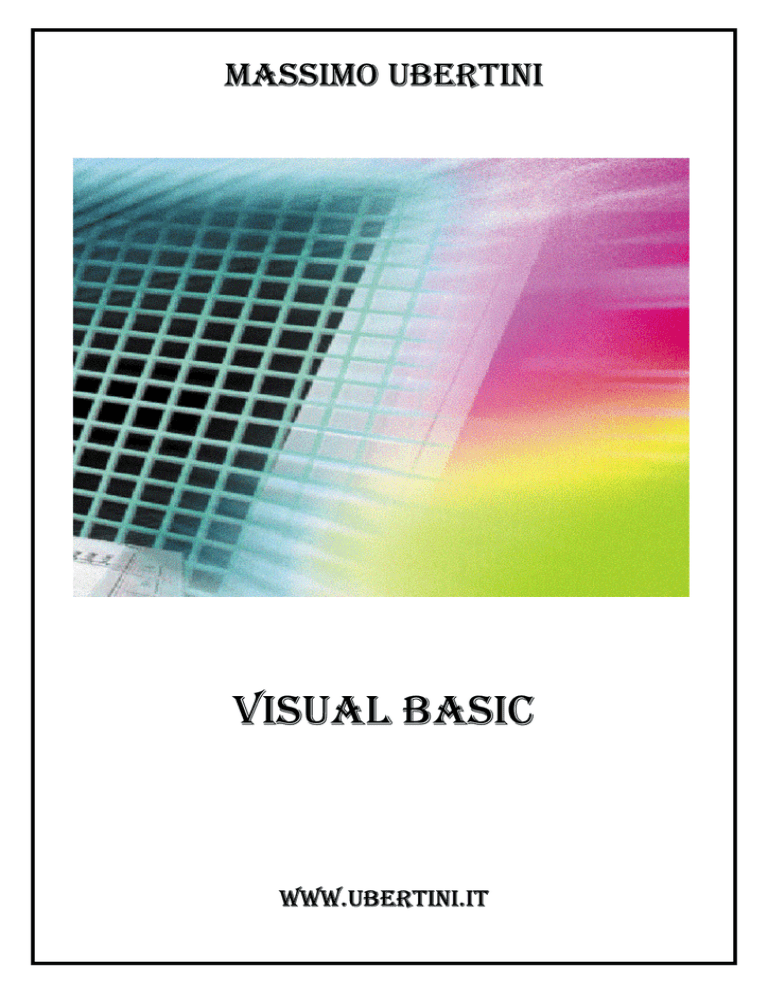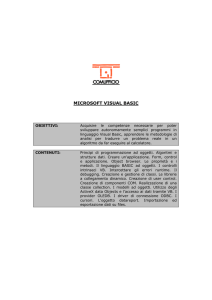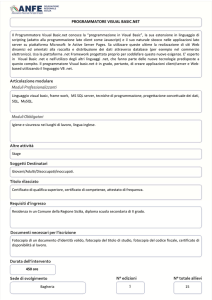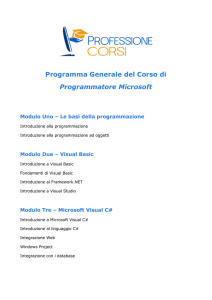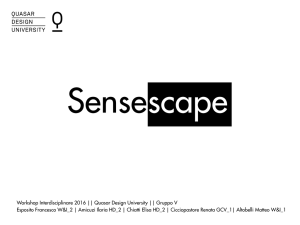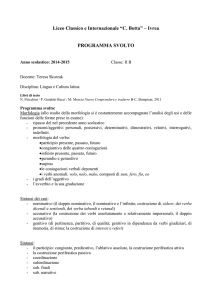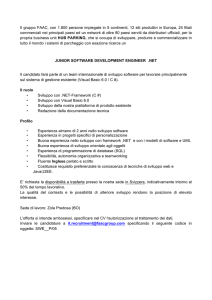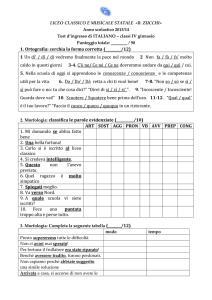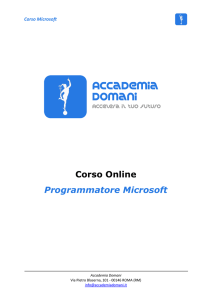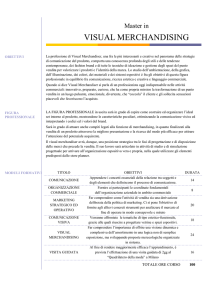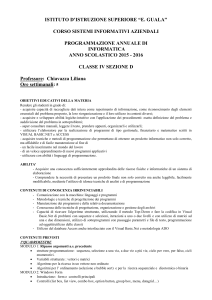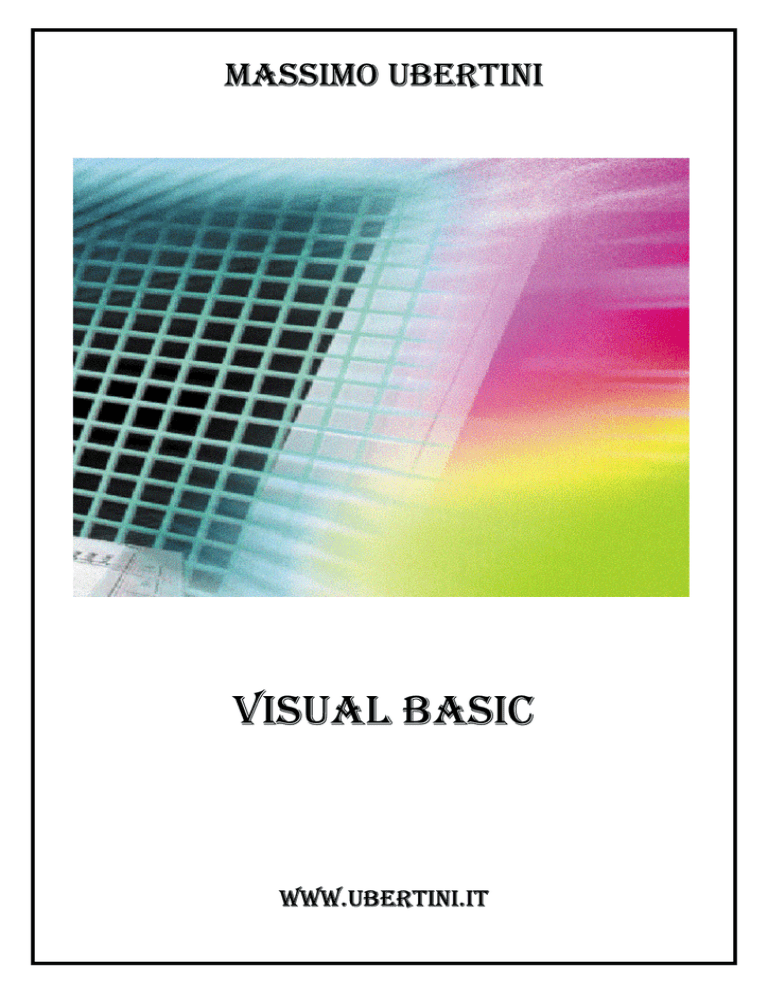
MASSIMO UBERTINI
VISUAL BASIC
WWW.UBERTINI.IT
CREAZIONI GUIDATE
INTRODUZIONE
La Creazione guidata applicazioni di Visual BASIC aiuta a produrre applicazioni senza
scrivere codice o aggiungere controlli ai form, si limita a creare una shell o struttura di
applicazione con alcune caratteristiche generali: consiste di una sequenza di finestre di
dialogo in cui è possibile selezionare opzioni tipiche delle applicazioni Windows, come il
numero di finestre del form, i menu e altri comuni elementi dell’interfaccia, di solito è di
maggiore vantaggio per i programmatori Visual BASIC avanzati che non per i principianti.
Per aggiungere codice e controlli alla shell di un’applicazione Windows occorre, infatti,
riuscire a capire il contenuto della shell. Per generate la prima applicazione con la
creazione guidata applicazioni si procede come segue.
1. File/Nuovo progetto.
2. Fare doppio clic sull’icona Creazione guidata applicazioni VB.
3. Leggere il testo nella prima finestra di dialogo della creazione guidata. Un profilo è un
elenco salvato d’impostazioni, che è possibile specificare e registrare, le quali
determineranno la natura dell’applicazione che si creerà. Passare oltre la finestra di
dialogo, facendo clic su Avanti senza cambiare alcuna opzione.
4. Nella seconda finestra di dialogo della creazione guidata si deve specificare se
l’applicazione avrà un’interfaccia a documenti multipli, MDI (Multiple Document
Interface: un’applicazione MDI è un’applicazione Windows da cui è possibile aprire più
finestre di dati, come un elaboratore di testi nel quale è possibile avere più documenti
aperti per la modifica contemporaneamente), oppure a documento singolo, SDI (Single
Document Interface: un’applicazione SDI è una singola finestra del form), e ancora se
si tratterà di un’applicazione del tipo di Gestione risorse di Windows: mostra una
struttura di opzioni di alto livello a sinistra sullo schermo, e informazioni più dettagliate
a destra. Fare clic sui pulsanti di opzione al centro dello schermo, l’immagine
visualizzata nella finestra di dialogo cambia per mostrare il tipo di applicazione
selezionata. Fare clic sull’opzione Interfaccia a documento singolo (SDI). Immettere
Primo come nome per il progetto e fate clic su Avanti per passare alla successiva
finestra di dialogo della creazione guidata.
5. La finestra di dialogo Menu, permette di creare un menu a discesa tipico di Windows e
aggiungerlo all’applicazione. Anche se è possibile aggiungere menu tramite la casella
degli strumenti e la programmazione, la creazione guidata rappresenta il modo più
semplice per farlo. Accettare tutte le impostazioni predefinite, in modo che la creazione
guidata aggiunga i menu seguenti all’applicazione: File, Modifica, Visualizza e ?,
insieme ai comandi di menu standard. Fare clic su Avanti per continuare.
6. La finestra di dialogo successiva permette di selezionare una barra degli strumenti
Windows che apparirà lungo il lato superiore della finestra dell’applicazione sotto i
menu. Accettare le impostazioni predefinite e fare clic su Avanti.
7. I file di risorse contengono immagini bitmap, testo e altri elementi di una tipica
applicazione Windows. Anche se è possibile incorporare risorse direttamente
nell’applicazione tramite vari metodi, posizionandole all’esterno di un’applicazione in un
file di risorse, è possibile cambiarle più facilmente senza dover modificare
l’applicazione. Usare un file di risorse per il testo dell’applicazione. Ogni valore di testo
che appare sul form dell’applicazione può risiedere all’interno di un file di risorse. Se
quindi si volesse vendere l’applicazione in un altro paese, basta tradurre e fornire un
nuovo file di risorse senza cambiare nessuna riga di codice. Se invece s’incorpora il
testo nel codice, per tradurlo si deve trovarlo, modificarlo e ricompilare ogni file che
includa qualsiasi testo. Non selezionare alcun file di risorse. Fare clic su Avanti per
passare alla successiva finestra di dialogo.
Visual BASIC
um 1 di 112
8. Nella finestra di dialogo Connessione ad Internet fate clic su Sì. La creazione guidata
applicazioni fornisce l’accesso ad Internet. Gli utenti devono già avere una
connessione per poter accedere al web con l’applicazione. Inoltre nel PC deve essere
installato Internet Explorer perché contiene codice condiviso che la creazione guidata
utilizza per aggiungere il codice appropriato. Quando un utente attiva il browser
all’interno dell’applicazione, il browser si connette alla rete tramite l'ISP e accede
all’URL che si è specificato nella creazione guidata. La creazione guidata fornisce un
URL predefinito, ovvero la home page di Microsoft, quindi si deve cambiare
quest’impostazione se si desidera che gli utenti vedano qualcos’altro. Fare sempre
iniziare l’URL con http://.
9. Fare clic sulle opzioni appropriate della creazione guidata per aggiungere gli elementi
desiderati all’applicazione: una schermata iniziale (una finestra che appare quando
l’applicazione si avvia) e una finestra Informazioni su (una finestra di dialogo che
elenca i dettagli e le informazioni di contatto per l’applicazione, cui si può accedere dal
menu ?). Fare clic su Avanti per continuare nella creazione guidata.
10. Fare clic su Crea nuovo form…, crea in modo semplice form legati ai dati che
forniscono all’utente un accesso completo ai dati del database dell’applicazione,
funziona solo con il controllo Data Control ADO (ActiveX Data Objects).
11. La finestra di dialogo visualizzata, Introduzione, permette di selezionare un profilo.
Fare clic su Avanti per continuare.
12. Selezionare il tipo di database: Access o Remote ODBC (Open DataBase
Connectivity). Selezionare Access e fare clic su Avanti per continuare.
13. Specificare la posizione fisica del database (le informazioni di connessione per ODBC,
per esempio il DSN, UID, User ID). Fare clic su Avanti per continuare.
14. Nella finestra di dialogo successiva si connette al database specificato e lo apre. Fare
clic su Avanti per continuare.
15. La finestra di dialogo Form permette di specificare il nome del nuovo form, il suo layout
(ogni layout richiede informazioni differenti, i passi dipendono dal tipo di layout scelto.
per esempio, scegliere Record singolo) e il tipo di associazione Controllo ADO Data.
Fare clic su Avanti per continuare.
16. La finestra di dialogo richiede le informazioni sulla query principale. Dalla lista a
discesa selezionare la tabella, poi selezionare i campi che dovranno essere visualizzati
sul form e impostare l’ordinamento sulla colonna. Fare clic su Avanti per continuare.
17. La finestra di dialogo, Seleziona controllo, permette di selezionare i controlli di
navigazione e manipolazione dei dati che dovranno apparire sul form. Pulsante
Inserisci: permette l’aggiunta di nuovi record nel database. Pulsante Aggiorna: per
aggiornare i dati del database in base a quelli contenuti nel form. Pulsante Elimina:
permette di cancellare record del database attraverso il form. Pulsante Rivisualizza:
permette di aggiornare i dati del form leggendoli nuovamente dal database. Pulsante
Chiudi: permette di chiudere il form. Pulsante Mostra controllo data: visualizza il
controllo all’interno del form. Fare clic su Avanti per continuare.
18. A questo punto si possono salvare tutte le impostazioni effettuate in un profilo. Fare clic
su Fine per creare il form.
19. Se si desidera creare un altro form di dati fare clic su Sì, altrimenti su No.
20. Fare clic su Fine per creare l’applicazione.
21. Chiudere la finestra di dialogo che avvisa dell’avvenuta creazione dell’applicazione,
facendo clic su OK. La creazione guidata ha lasciato l’ambiente di sviluppo sgombro da
qualsiasi elemento, ma è possibile fare doppio clic su qualunque oggetto nella finestra
Progetto per vedere i form e i moduli di codice. Premere F5 per compilare ed eseguire
l’applicazione.
Ricordare che il lavoro della creazione guidata è generare un’applicazione completamente funzionante, ma generica, in grado di eseguire operazioni basilari di avvio, come
visualizzare una finestra, impostare una struttura di menu e aggiungere elementi speciali
come una barra degli strumenti e la finestra Informazioni su.
Visual BASIC
um 2 di 112
I controlli Internet
Se si utilizza la versione Professional o Enterprise di Visual Basic, è possibile impiegare
molti controlli Internet avanzati (e ActiveX) per aggiungere e controllare l’accesso ad
Internet nelle applicazioni.
Vari controlli Internet appaiono quando si sceglie nel menu Progetto/ Componenti.
1. InternetTransfer incapsula i tre più diffusi protocolli Internet, ovvero HTTP, FTP e
Gopher. È possibile scaricare i file direttamente dall’interno delle applicazioni Visual
BASIC utilizzando FTP.
2. WebBrowser incapsula un browser Web direttamente nell’applicazione.
3. WinSock offre un comune controllo Windows per la connessione e lo scambio dei dati
che fornisce due protocolli, ovvero UDP e TCP.
Questi controlli iniziano con l’abbreviazione IE.
Nome componente
Descrizione
Visualizzazione animata che mostra la
IE AnimateButton
connessione di IE
IE PopupMenu
Un controllo menu che appare sulla pagina Web
Una finestra a schede che apre una nuova
IE PopupWindow
finestra di connessione
Precarica un sito prima che inizi l’accesso visibile
IE Preloader
ad Internet
IE SuperLabel
Un’etichetta di pagina Web
Fornisce operazioni di temporizzazione per servizi
IE Timer
Internet
Microsoft Internet Controls
Controllo browser Web
Microsoft Internet Transfer Control Controllo protocollo di trasferimento
Connessione Windows a protocolli Internet
Microsoft WinSock Control
comuni
Visual BASIC
um 3 di 112
AUTOCOMPOSIZIONE INSTALLAZIONE
INTRODUZIONE
In questo passaggio è possibile scegliere il file del progetto Visual BASIC (.VBP) o il file
del modello dell'Autocomposizione Installazione (.SWT) per l'applicazione da distribuire. È
inoltre possibile impostare la creazione di un‘applicazione d’installazione con o senza un
file di dipendenze, di un programma d’installazione specifico per lo scaricamento da
Internet oppure solo di un file di dipendenze. Nel file .VBP e nei file di origine sono
individuate le informazioni sugli oggetti, i riferimenti, le risorse, le librerie a collegamento
dinamico e così via da includere nei file di distribuzione, nonché informazioni sulla
posizione del file .EXE o .DLL.
È buona norma di programmazione fornire sempre un file di dipendenze (.DEP) insieme
all'applicazione se si tratta di un componente condiviso, quale un controllo ActiveX o un
componente ActiveX, anche se il file indica semplicemente che, oltre ai file runtime di
Microsoft Visual BASIC, non esistono dipendenze per il componente.
Opzioni dell'autocomposizione
Posizione del progetto consente di specificare il nome del file di progetto che si desidera
distribuire e la posizione nel PC. Se il file eseguibile .EXE, .DLL o .OCX non esiste, sarà
compilato automaticamente.
Sfoglia Visualizza la finestra di dialogo comune Apri in cui è possibile individuare e
scegliere il file di progetto dell'applicazione che si desidera creare. Il nome del file è
inserito automaticamente nel campo relativo alla posizione del progetto.
Ricompila il progetto se questa opzione è selezionata, il file di progetto .EXE, .DLL o .OCX
è ricompilato indipendentemente dal fatto che sia stato o meno individuato un file .EXE,
.DLL o .OCX per il progetto. Selezionare questa opzione se si desidera eseguire la
ricompilazione prima di distribuire l'applicazione.
Prima di utilizzare l'Autocomposizione Installazione, è necessario compilare e salvare il file
di progetto almeno una volta. In caso contrario, l'Autocomposizione Installazione e la
distribuzione dell’applicazione d’installazione potrebbero non funzionare correttamente.
Opzioni
Crea programma d’installazione
Crea file dipendenze: crea un file contenente informazioni sulle dipendenze da includere
nel programma di installazione. I file di dipendenze sono utilizzati per qualsiasi oggetto di
un file .EXE, .DLL o .OCX, componente ActiveX o progetto utilizzabile come componente
in altri progetti.
La posizione d’installazione predefinita per i file .DEP corrisponde alla directory di
installazione del file .OCX. È tuttavia possibile modificarla per il file .DEP nella finestra di
dialogo Dettagli file cui si accede dal passaggio Riepilogo file.
Se si modifica la posizione del file .DEP, è possibile che il file non sia individuato in una
sessione successiva dell'Autocomposizione Installazione.
Non è possibile assegnare lo stesso nome di base a due file che richiedono file di
dipendenze. A ciascun file deve essere associato un file di dipendenze distinto il cui nome,
per impostazione predefinita, corrisponde al nome del file con estensione .DEP.
Crea installazione scaricamento Internet
Crea un programma di installazione scaricabile da Internet solo per i progetti di controlli
ActiveX, EXE ActiveX e DLL ActiveX cui sono associate classi pubbliche, compresi i
progetti che includono oggetti UserDocuments.
Quando si seleziona questa opzione, è disponibile il pulsante Novità che consente di
visualizzare una pagina Web Microsoft che contiene informazioni per lo scaricamento di
dati da Internet.
Crea solo file dipendenze
Visual BASIC
um 4 di 112
Crea un file di dipendenze avente lo stesso nome del progetto con estensione .DEP e lo
inserisce nella stessa directory del progetto.
Per creare il file di dipendenze in modo corretto, è necessario fornire informazioni accurate
in tutti gli altri passaggi dell'Autocomposizione Installazione, esattamente come se si
dovesse creare un programma d’installazione per l'applicazione. Il file di dipendenze
includerà informazioni sulle dipendenze, ad esempio i file dipendenti, la corrispondente
destinazione e versione, necessarie per installare il progetto come parte di un'altra
applicazione.
Novità Consente di visitare il sito Web Microsoft in cui è possibile trovare informazioni
aggiuntive sullo scaricamento di dati da Internet.
Questo pulsante è disponibile solo quando si sceglie l'opzione Crea installazione
scaricamento Internet.
? Visualizza l'argomento della Guida relativo a questo passaggio. In alternativa, è
possibile premere F1.
Annulla Annulla le azioni precedenti e chiude l'Autocomposizione Installazione.
Indietro Torna al passaggio precedente.
Avanti Visualizza il passaggio successivo.
Fine Crea un’applicazione d’installazione in base alle impostazioni specificate. È inoltre
visualizzata una finestra di dialogo di conferma. È disponibile solo quando sono state
fornite informazioni sufficienti per la creazione di un programma di installazione.
Autocomposizione Installazione: Dipendenze mancanti
La visualizzazione di questo passaggio indica che durante l'esecuzione
dell'Autocomposizione Installazione non sono state trovate le informazioni sulle
dipendenze dei file inclusi nell'elenco. La ricerca di tali informazioni è eseguita nel file
VB5DEF.INI e/o nei file di dipendenze (.DEP) che dovrebbero essere disponibili per
ciascun file .EXE, .OCX e .DLL dell'applicazione.
Nel caso di file di altri produttori, richiedere le informazioni sulle dipendenze o i file di
dipendenze necessari al rispettivo produttore.
Se uno dei file elencati è un progetto creato in Visual BASIC, è possibile utilizzare
l'Autocomposizione Installazione per creare un file di dipendenze per il progetto. Riavviare
l'Autocomposizione, selezionare il file di progetto (.VBP) del componente e scegliere
l'opzione Crea solo file dipendenze. Eseguire quindi tutti i passaggi in modo da creare il
file di dipendenze mancante, quindi riavviare l'Autocomposizione Installazione e provare di
nuovo con il progetto corrente.
Se per un file indicato nell'elenco non sono necessarie informazioni aggiuntive,
selezionarlo in modo che sia visualizzato un segno di spunta a sinistra del nome del file.
Ciò consente d’indicare che al file non è associata alcuna dipendenza. In futuro il file non
sarà visualizzato in questa finestra di dialogo.
Se alcuni file non sono selezionati, sarà visualizzata una finestra di dialogo in cui si chiede
se le informazioni sulle dipendenze mancanti devono essere ignorate nella sessione
corrente. È possibile scegliere Sì e continuare l'esecuzione dell'Autocomposizione oppure
disattivare la successiva visualizzazione della finestra di dialogo per eventuali altri file di
dipendenze mancanti.
Opzioni dell'autocomposizione
Dipendenze mancanti Visualizza un elenco dei file per cui non sono stati trovati i file di
dipendenze.
? Visualizza l'argomento della Guida relativo a questo passaggio. In alternativa, è
possibile premere F1.
Annulla Annulla le azioni precedenti e chiude l'Autocomposizione Installazione.
Indietro Torna al passaggio precedente.
Avanti Visualizza il passaggio successivo.
Fine Crea un programma d’installazione in base alle impostazioni specificate. È inoltre
visualizzata una finestra di dialogo di conferma. È disponibile solo quando sono state
fornite informazioni sufficienti per la creazione di un programma di installazione.
Visual BASIC
um 5 di 112
Autocomposizione Installazione: Metodo di distribuzione
In questo passaggio è possibile scegliere la modalità di distribuzione dell'applicazione.
Opzioni dell'autocomposizione
Disco floppy Copia il file Setup.exe e tutti gli altri file di installazione del progetto in dischi
floppy.
Directory singola Copia il file Setup.exe e tutti gli altri file di installazione del progetto in
una singola directory da cui l'utente può eseguire l'installazione.
Directory disco Crea più directory, quali \Disk1, \Disk2 e \Disk3, e copia i file nelle directory
appropriate come se ciascuna directory rappresentasse un disco floppy. L'utente potrà
eseguire l'installazione da \Disk1 o creare una copia su floppy dalle immagini disco.
Prima di continuare, è necessario eliminare tutte le sottodirectory e i file inclusi nella
directory di destinazione da Gestione risorse, in quanto questa operazione non è eseguita
automaticamente.
Non è possibile scegliere l'unità principale di rete o l'unità locale, a meno che non si tratti
di un'unità disco floppy.
? Visualizza l'argomento della Guida relativo a questo passaggio. In alternativa, è
possibile premere F1.
Annulla Annulla le azioni precedenti e chiude l'Autocomposizione Installazione.
Indietro Torna al passaggio precedente.
Avanti Visualizza il passaggio successivo.
Fine Crea un programma di installazione in base alle impostazioni specificate. È inoltre
visualizzata una finestra di dialogo di conferma. È disponibile solo quando sono state
fornite informazioni sufficienti per la creazione di un programma di installazione.
Autocomposizione Installazione: Componenti server ActiveX
In questo passaggio è possibile includere nel progetto componenti ActiveX aggiuntivi.
È necessario deselezionare la casella di controllo dei file già installati nel PC dell'utente e
dei file per i quali non è disponibile alcuna autorizzazione di distribuzione. Tutti questi file
devono essere indicati nelle note di rilascio in modo che gli utenti possano verificare di
avere tutti i file necessari.
Opzioni dell'autocomposizione
Elenco dei componenti ActiveX Elenco dei componenti ActiveX creati quando, durante
l'esecuzione dell'Autocomposizione Installazione, sono stati cercati i file di progetto (.VBP)
e trovati riferimenti ai componenti server ActiveX utilizzati nell'applicazione.
Aggiungi locale Visualizza la finestra di dialogo Aggiungi locale in cui è possibile
individuare e aggiungere i componenti ActiveX (*.DLL, *.EXE, *.OCX) nell'elenco dei file da
distribuire con l'applicazione. La finestra di dialogo Aggiungi locale è una finestra di
dialogo comune Apri.
Aggiungi remoto Visualizza la finestra di dialogo Aggiungi remoto in cui è possibile
individuare e aggiungere i componenti ActiveX remoti (*.VBR) da aggiungere nell'elenco
dei file da distribuire con l'applicazione. La finestra di dialogo Aggiungi remoto è una
finestra di dialogo comune Apri.
Dettagli remoto Visualizza la finestra di dialogo Dettagli connessione remota in cui è
possibile selezionare il modello DCOM (Distributed Component Object Model) o
l'automazione remota e aggiungere l'indirizzo di rete, il protocollo di rete e le informazioni
di autenticazione necessarie per il funzionamento corretto del componente ActiveX
remoto.
Dettagli file Visualizza la finestra di dialogo Dettagli file in cui sono visualizzate
informazioni sul file.
? Visualizza l'argomento della Guida relativo a questo passaggio. In alternativa, è
possibile premere F1.
Annulla Annulla le azioni precedenti e chiude l'Autocomposizione Installazione.
Indietro Torna al passaggio precedente.
Avanti Visualizza il passaggio successivo.
Fine Crea un programma di installazione in base alle impostazioni specificate. È inoltre
Visual BASIC
um 6 di 112
visualizzata una finestra di dialogo di conferma. È disponibile solo quando sono state
fornite informazioni sufficienti per la creazione di un programma d’installazione.
Autocomposizione Installazione: Conferma dipendenze
Questo passaggio è possibile confermare eventuali file di dipendenze aggiuntivi individuati
dall'Autocomposizione Installazione, ad esempio i controlli ActiveX utilizzati nel progetto o i
file cui è fatto riferimento nel progetto.
È necessario deselezionare la casella di controllo dei file già installati nel PC dell'utente e
dei file per i quali non è disponibile l'autorizzazione di distribuzione. Tutti questi file devono
essere indicati nelle note di rilascio in modo che gli utenti possano verificare di avere tutti i
file necessari.
Quando si crea un nuovo progetto in Visual BASIC, sono aggiunti automaticamente
determinati controlli nella casella degli strumenti e un riferimento agli oggetti di accesso ai
dati DAO (Data Access Objects). Durante l'esecuzione dell'Autocomposizione
Installazione questi controlli e i riferimenti sono sempre riconosciuti indipendentemente dal
fatto che siano o meno utilizzati nell'applicazione. Se nel passaggio Conferma dipendenze
sono indicati controlli non utilizzati nell'applicazione oppure è visualizzato il passaggio
Accesso ai dati anche se non sono stati aggiunti riferimenti agli oggetti di accesso ai dati,
sarà necessario deselezionare i file non utilizzati rimuovendo gli strumenti e i riferimenti
dai file di origine in modo manuale o deselezionando la corrispondente casella di controllo
nell'elenco dei file.
Opzioni dell'autocomposizione
Elenco dei file con dipendenze Elenco delle dipendenze individuate per l'applicazione.
Dettagli file Visualizza la finestra di dialogo Dettagli file.
? Visualizza l'argomento della Guida relativo a questo passaggio. In alternativa, è
possibile premere F1.
Annulla Annulla le azioni precedenti e chiude l'Autocomposizione Installazione.
Indietro Torna al passaggio precedente.
Avanti Visualizza il passaggio successivo.
Fine Crea un programma di installazione in base alle impostazioni specificate. È inoltre
visualizzata una finestra di dialogo di conferma. È disponibile solo quando sono state
fornite informazioni sufficienti per la creazione di un programma di installazione.
Autocomposizione Installazione: Riepilogo file
In questo passaggio è visualizzato un elenco dei file che è necessario distribuire insieme
all'applicazione.
È necessario deselezionare la casella di controllo dei file per i quali non è disponibile
l'autorizzazione di distribuzione. Tali file devono essere indicati nelle note di rilascio in
modo che gli utenti possano verificare di avere tutti i file necessari.
Opzioni dell'autocomposizione
Elenco dei file Elenco dei file necessari per il corretto funzionamento dell'applicazione.
Aggiungi Aggiunge file nella casella di riepilogo dei file. È possibile selezionare più file
nella finestra di dialogo Aggiungi file.
Nella lista di distribuzione è possibile aggiungere anche file non richiesti dall'applicazione.
Nell'elenco tuttavia non è possibile includere nomi di file uguali anche se inclusi in
directory diverse. Se si aggiunge un file avente lo stesso nome di un file già incluso
nell'elenco, sarà visualizzato un messaggio di errore.
Se durante l'esecuzione dell'Autocomposizione Installazione non sono trovate le
informazioni sulle dipendenze nel file Vb5dep.ini o in un file .DEP associato al file da
aggiungere, sarà visualizzato un messaggio in cui è chiesto se si desidera includere
comunque il file. Se si aggiunge il file, le informazioni sulle dipendenze richieste non
saranno incluse nel pacchetto d’installazione e di conseguenza sia il programma di
installazione che l'applicazione potrebbero non funzionare correttamente. È inoltre
possibile disattivare la visualizzazione del messaggio per questo file.
Se si è certi che non esista alcun file di dipendenze, è possibile continuare o tornare al
passaggio Seleziona progetti e opzioni e creare un file di dipendenze per il file.
Visual BASIC
um 7 di 112
Dettagli file Visualizza le dimensioni, la data, l'ora, nonché la posizione corrente e di
destinazione del file selezionato nelle caselle di riepilogo. Se disponibili, sono inoltre
visualizzate le informazioni sulla versione.
È possibile modificare la posizione d’installazione del file selezionato. Se si esegue questa
operazione per un file condiviso o un server ActiveX remoto, si possono avere effetti
negativi sulla funzionalità.
Se si crea un programma d’installazione che potrà essere scaricato da Internet, l'opzione
Directory di destinazione non sarà disponibile. Inoltre, sarà possibile scaricare i file .VBL
da Internet, ma non registrarli. La registrazione deve pertanto essere eseguita dall'utente
utilizzando RegEdit.
La modifica della directory di destinazione o dello stato di un file condiviso o server
ActiveX remoto può avere effetti negativi sulle capacità del componente e impedire la
successiva rimozione del componente stesso. Se, ad esempio, un componente ActiveX
condiviso è installato in due directory diverse, con la rimozione di uno dei file è possibile
che siano rimosse le informazioni di registrazione per l'accesso ai due file, rendendo
quindi impossibile l'accesso all'altro componente.
Informazioni di riepilogo Visualizza una finestra di dialogo in cui è indicato il numero dei file
di programma e d’installazione, il numero totale dei file, il numero di byte espansi di
ciascun file di programma e di installazione, il numero totale di byte espansi e il percorso
della posizione di installazione.
Dipendenza Indica il file di dipendenza richiesto per il file selezionato.
? Visualizza l'argomento della Guida relativo a questo passaggio. In alternativa, è
possibile premere F1.
Annulla Annulla le azioni precedenti e chiude l'Autocomposizione Installazione.
Indietro Torna al passaggio precedente.
Avanti Visualizza il passaggio successivo.
Fine Crea un programma di installazione in base alle impostazioni specificate. È inoltre
visualizzata una finestra di dialogo di conferma. È disponibile solo quando sono state
fornite informazioni sufficienti per la creazione di un programma di installazione.
Visual BASIC
um 8 di 112
APPLICAZIONI INTERNET/INTRANET
INTRODUZIONE
Le tecnologie per Internet introdotte in Visual BASIC legano il codice all'interfaccia
realizzata tramite pagine HTML. Si tratta di un potente meccanismo per realizzare
complesse operazioni di accesso ai dati, senza le difficoltà tipiche degli script o delle
procedure CGI. Inoltre si può utilizzare un ambiente di sviluppo, che include moduli di
classe, controlli, finestre di progettazione ed un sofisticato debugger.
Esistono fondamentalmente due tipi di applicazioni per Internet:
1. applicazioni DHTML: si tratta di applicazioni scaricate ed eseguite in un browser su un
PC client, oppure basate su HTML che girano all'interno di un controllo WebBrowser. In
ogni caso, un'applicazione DHTML consente di gestire gli eventi della pagina HTML
direttamente sul client, sebbene sia possibile effettuare chiamate al server quando
necessario;
2. applicazioni IIS (Internet Information Server): sono applicazioni che risiedono su un
server web, processano le richieste provenienti dai client ed eseguono codice Visual
BASIC per rispondere all'utente. Il processo avviene interamente sul server.
Le applicazioni DHTML richiedono Internet Explorer 4.01 con SP1 o successivo, mentre le
applicazioni IIS sono indipendenti dal browser e dalla piattaforma. Per questi motivi le
seconde sono indicate per siti Internet pubblici, quando non è possibile prevedere le
caratteristiche (browser e sistema operativo) dei client, mentre le prime sono adatte per siti
Intranet, dove risulta più facile standardizzare il tipo di browser utilizzato.
LE APPLICAZIONI DHTML
Si possono individuare diverse situazioni per le quali una soluzione basata unicamente sul
server non è indicata, l'esempio classico è quando la rete non è sempre disponibile.
Un'applicazione DHTML è un'applicazione che utilizza una combinazione di HTML
dinamico e codice Visual BASIC compilato e risiede sulla macchina che ospita il browser,
dove interpreta e risponde agli eventi scatenati nel browser. Sebbene possano esservi
delle chiamate al server, la maggior parte dell'elaborazione avviene sul client, fatto che
aumenta i tempi di risposta. Le applicazioni DHTML sono strutturate in maniera diversa
rispetto alle tradizionali applicazioni Visual BASIC. L'interfaccia consiste non di form, ma di
una serie di pagine HTML, memorizzate in file .HTM o .HTML, che contengono gli
elementi visuali l'analogo dei controlli Visual BASIC. Queste pagine possono esser create
con il disegnatore integrato in Visual BASIC oppure con un opportuno editor di pagine
HTML. In definitiva un'applicazione DHTML consiste di:
• una o più pagine HTML
• codice Visual BASIC che gestisce gli eventi generati dalle pagine HTML;
• un run-time che ospita la pagina in un browser o in un controllo WebBrowser;
• una DLL che contiene il codice Visual BASIC ed alla quale il run-time accede.
Per realizzare agevolmente queste applicazioni, si usa una finestra di progettazione
(designer) di pagine DHTML, un potente strumento che offre una superficie sulla quale
posizionare gli elementi d’interfaccia, trascinati dalla casella degli strumenti.
Si noti la visualizzazione gerarchica, sulla sinistra, e la finestra di dettaglio, sulla destra,
dove si trascinano i controlli dalla casella degli strumenti. L'impostazione delle proprietà
per gli oggetti avviene seguendo le modalità tipiche di Visual BASIC. Gli oggetti evidenziati
in grassetto nel treeview sono quelli programmabili, per i quali è stata impostata la
proprietà ID. Visual BASIC, fornisce una vista gerarchica degli elementi all'interno della
pagina DHTML ai quali è possibile associare codice.
I principali vantaggi dell'utilizzo di applicazioni DHTML sono:
• accesso al modello ad oggetti di DHTML;
Visual BASIC
um 9 di 112
•
•
•
•
•
•
riduzione del carico di lavoro sul server, perché non tutte le richieste sono indirizzate a
quest'ultimo;
risposte più rapide ed un numero inferiore di refresh, perché è il client a elaborare e
rispondere alle azioni dell'utente;
interazione dinamica, grazie alla manipolazione diretta degli elementi sulla pagina;
migliore gestione dello stato, grazie alla memorizzazione, lato client, delle proprietà
critiche di una pagina. Si superano così le limitazioni legate alla natura stateless del
protocollo HTTP e le applicazioni multipagina non necessitano di cookies o altri
interventi da parte del server;
capacità di elaborazione disconnessa, grazie alla cache del browser;
sicurezza del codice, dato che le applicazioni sono inviate al client sotto forma di DLL.
Nessuno può accedere alla pagina e leggere o modificare gli script.
I principali oggetti di un’applicazione DHTML sono:
• BaseWindow: l'oggetto che rappresenta l'istanza del browser ed è utilizzato per
visualizzare i documenti;
• Document: l'oggetto che rappresenta la pagina HTML, fornisce l'accesso al modello
ad oggetti di DHTML e gestisce le azioni dell'utente;
• DHTMLPage: l'oggetto, contenuto all'interno dell'oggetto Document, che consente il
legame tra il codice Visual BASIC e la pagina in fase di esecuzione. È questo oggetto
che fornisce gli eventi Load, Unload, Initialize e Terminate.
Il tipico ciclo di vita di un oggetto DHTMLPage è il seguente:
• L'evento Initialize si verifica per primo durante il processo di caricamento,
ogniqualvolta la DLL per l'applicazione è creata dal sistema. È sempre il primo evento
nel ciclo di vita di un'applicazione DHTML. Quando l'evento Initialize è scatenato, gli
oggetti sulla pagina non sono ancora stati creati e quindi i riferimenti a questi non sono
validi e non è possibile impostare le proprietà degli oggetti.
• L'evento Load si verifica subito dopo l'evento Initialize. Quando la pagina è caricata in
maniera asincrona, questo evento si verifica subito dopo il caricamento del primo
elemento. In caso contrario è scatenato dopo il caricamento dell'ultimo elemento.
• L'evento Unload si verifica quando l'utente si sposta su un'altra pagina o chiude
Visual BASIC
um 10 di 112
l'applicazione.
• L'evento Terminate si verifica quando la pagina HTML sta per essere distrutta.
Durante questo evento gli oggetti della pagina non esistono più e non è possibile
referenziarli.
Gli elementi di una pagina possono includere intestazioni, paragrafi, immagini, campi,
tabelle. Nelle versioni precedenti dell'HTML non era possibile accedere alle proprietà ed
agli eventi associati a questi oggetti, perché soltanto un numero ristretto di questi poteva
essere programmabile. Con l'HTML dinamico è possibile accedere e manipolare tutti gli
elementi di una pagina alla stregua delle form Visual BASIC consente, tra l'altro, di:
• utilizzare nuove unità di misura per un controllo più fine del posizionamento degli
oggetti;
• creare elementi che ne racchiudono altri, che sono contenuti in altri o che agiscono
come un unico blocco;
• gestire meglio le tabelle e la grafica;
• utilizzare stili e contenuto dinamici. L'obiettivo iniziale dell'HTML – separare il
contenuto di una pagina dalla sua presentazione – è finalmente raggiunto. L'utilizzo dei
fogli di stile CSS (Cascading Style Sheet) consente di memorizzare il formato di
presentazione delle informazioni in un file esterno alla pagina HTML che le contiene.
Un foglio di stile è un'insieme di proprietà che controllano l'aspetto degli elementi su
una pagina.
A differenza della programmazione Visual BASIC tradizionale, dove ogni oggetto dispone
di un proprio gestore degli eventi, gli elementi dell'HTML dinamico possono condividere un
gestore di evento. Quando un evento si verifica su un oggetto figlio, questo risale la
gerarchia degli elementi della pagina sino ad incontrare un gestore dell'evento. Questo
processo è chiamato bubbling degli eventi. La gerarchia da risalire è determinata dalla
posizione degli elementi all'interno dello stream HTML e non corrisponde necessariamente
all'ordine di visualizzazione. Il bubbling degli eventi aiuta a ridurre la quantità di codice da
scrivere ed è disattivabile a discrezione del programmatore. Il processo di creazione di
una tipica applicazione DHTML è simile a quello di una normale applicazione Visual
BASIC. Occorre:
• iniziare un nuovo progetto Visual BASIC e selezionare il modello Applicazione DHTML;
• dalla finestra Progetto selezionare Finestre di progettazione ed aprire il designer
DHTMLPage1, creato automaticamente;
• aggiungere elementi e controlli e disporli a proprio piacimento;
• utilizzare la finestra di dialogo Proprietà per referenziare un file HTML esterno, se si
desidera modificare una pagina esistente;
• aggiungere il codice per gli elementi di cui si vogliono gestire gli eventi;
• se necessario, aggiungere altre pagine al progetto. In questo caso occorre specificare
la modalità di salvataggio delle pagine. La pagina di Proprietà offre due possibilità:
• salvare la pagina nel disegnatore: per condividere agevolmente le pagine tra
sviluppatori o muovere l'applicazione su una diversa macchina di sviluppo senza
problemi
• salvare la pagina in un file esterno per poter utilizzare un editor esterno;
• eseguire il debug dell'applicazione lanciando il progetto e visualizzando la pagina in
Internet Explorer;
• compilare il progetto;
• distribuire l'applicazione.
Un'applicazione DHTML è in realtà un progetto di tipo DLL ActiveX che automaticamente
imposta i riferimenti necessari per accedere al designer ed ai controlli HTML necessari.
Ogni finestra di progettazione corrisponde ad una pagina e l'applicazione gira in-process
con il browser. Il designer consiste di due parti: la finestra di dettaglio, sulla destra, e
quella di visualizzazione gerarchica, sulla sinistra.
Visual BASIC
um 11 di 112
La finestra di dettaglio mostra la pagina come appare nel browser ed è l'area di
posizionamento dei controlli. La visualizzazione gerarchica è utilizzata per mostrare gli
elementi e le loro relazioni con il modello ad oggetti. Gli elementi visualizzati sono pulsanti,
testo, immagini, checkbox e tag come quelli di formattazione del testo (grassetto, italico) e
di organizzazione dei controlli. Sebbene tutti gli elementi presenti sulla pagina siano
visualizzati, è possibile scrivere codice soltanto per quelli per i quali è stata impostata la
proprietà ID. Questa attributo fornisce un identificatore univoco per l'elemento: è l'analogo
della proprietà Name dei controlli Visual BASIC. Anche i tag HTML dispongono di un
attributo Name che non riveste un ruolo fondamentale nella programmazione DHTML.
Mentre l'ID deve sempre essere univoco, la stessa cosa non può dirsi per l'attributo Name.
Il modello ad oggetti di DHTML espone come eventi le azioni dell'utente. È possibile
intercettare e processare gli eventi tramite codice. Diversi aspetti della programmazione
con DHTML risultano inconsueti per un programmatore Visual BASIC. Molti eventi sono
simili a quelli di Visual BASIC, anche se i nomi sono leggermente diversi: tutti gli eventi di
DHTML sono preceduti dal prefisso "on". Gli eventi di tastiera (onkeydown, onkeyup,
onkeypress) e di mouse (onmousedown, onmouseup, onmousemove) corrispondono
molto da vicino a quelli di Visual BASIC. Gli eventi onmouseout e onmouseover
consentono di specificare gli elementi dai quali o verso i quali il puntatore si muove. Gli
eventi di selezione e di gestione del fuoco differiscono leggermente. In particolare gli
eventi di gestione del fuoco sono scatenati soltanto da alcuni elementi, mentre gli eventi di
gestione della selezione sono gestiti in maniera differente. Gli eventi onfocus e onblur
sono scatenati sempre sia che ci si sposti tra gli elementi di una pagina, sia quando
l'utente si porta in un'altra applicazione. Esistono, infine, alcuni eventi (onabort, onreset e
onsubmit) che sono specifici di DHTML. Molti elementi delle pagina HTML hanno un
evento predefinito, un'azione tipicamente associata al loro utilizzo. In Visual BASIC è
sufficiente scrivere del codice all'interno della procedura di gestione dell'evento per
specificare l'azione da intraprendere in risposta a quell'evento. In Internet Explorer,
quando si collega un evento ad un oggetto, il sistema ritorna sempre True o False quando
l'evento è innescato. Il valore True permette l'esecuzione dell'azione, il valore False la
impedisce. L'impostazione e la lettura delle proprietà di un elemento HTML funzionano
differentemente in Visual BASIC rispetto a DHTML. Nelle form è possibile accedere alle
proprietà di un controllo semplicemente referenziandolo e separando con un punto il nome
della proprietà. Per impostare una proprietà di un elemento occorre fare accesso alla sua
collezione Style e da questa referenziare la proprietà voluta. Ciò non è vero per l'oggetto
Document, alle cui proprietà si può accedere direttamente.
Visual BASIC
um 12 di 112
Button1.Style.backgroundcolor = "red"
Document.bgcolor = "white"
I dati contenuti negli elementi di una pagina HTML possono essere letti e impostati tramite
la proprietà Value. Me.author.value
La navigazione si effettua tramite l'oggetto Hyperlink oppure da codice utilizzando il
metodo navigate dell'oggetto BaseWindow.
BaseWindow.Navigate "Project1.DHTMLPage2.html"
È possibile creare elementi HTML ed inserirli in una pagina a run-time, utilizzando il
metodo insertAdjacentHTML.
Me.Document.body.insertAdjacentHTML "BeforeEnd", _
"<DIV><HR SIZE=2></DIV>"
Me.Document.body.insertAdjacentHTML "BeforeEnd", _
"<DIV CLASS=custhead>Customer Information</DIV>
Me.Document.body.insertAdjacentHTML "BeforeEnd", _
"<DIV id=custinfo>"
Per quanto riguarda la gestione dello stato, necessaria a causa della natura stateless del
protocollo HTTP, è possibile utilizzare le funzioni PutProperty e GetProperty per
memorizzare e accedere ai dati. Queste funzioni memorizzano i dati all'interno di un
oggetto property bag fintantoché la finestra del browser è aperta.
PutProperty "Cognome", txtCognome.value
MsgBox "Cognome: " & GetProperty("Cognome")
LE APPLICAZIONI IIS E L'OGGETTO WEBCLASS
Visual BASIC offre ai programmatori la possibilità di scrivere codice per gestire le risposte
di un server web. L'applicazione risultante è accessibile da qualunque browser su
qualunque piattaforma. Il problema per gli sviluppatori che vogliono programmare un
server web, è sempre stato quello di familiarizzare con la sintassi di linguaggi nuovi e più
restrittivi, che non consentono il riutilizzo delle conoscenze acquisite. L'oggetto WebClass
è stato ideato per risolvere questo problema. Grazie ad esso, i programmatori dispongono
di un ambiente familiare, basato su componenti, per la realizzazione di applicazioni web
che sfruttano il server. Le WebClass sono componenti creati con Visual BASIC, il cui ruolo
è di operare come strato intermedio tra il client ed il server, per intercettare e gestire le
richieste HTTP. La creazione di un’applicazione tradizionale segue un processo facile da
capire. Per prima cosa si crea l'interfaccia, combinando opportunamente i controlli su una
form. Quindi si scrive il codice per rispondere agli eventi e, dopo il debug, si distribuisce
l'applicazione. Le WebClass estendono questo modello di programmazione alle
applicazioni web lato server. Si crea una pagina Web utilizzando FrontPage o Visual
InterDev e la si carica nel designer. Si scrive il codice per rispondere agli eventi e,
lanciando l'applicazione dalla modalità Disegno, se ne può eseguire il debug prima di
distribuirla. Le differenza tra un'applicazione WebClass ed un'applicazione Visual BASIC
tradizionale sono, però, notevoli. Innanzitutto, l'interfaccia utente è costituita da pagine
HTML o DHTML, in secondo luogo l'utente interagisce con l'applicazione tramite un link o
un URL nel browser. Infine, la logica applicativa risiede sul server e non è necessaria
alcuna installazione lato client. Si può assimilare un'applicazione WebClass ad un oggetto
COM che risiede sul server e risponde alle richieste HTTP provenienti dai browser. Una
WebClass è un contenitore di metodi ed eventi di un'applicazione che comunica via HTTP
e che si avvale delle stesse funzionalità disponibili in ASP. Un'applicazione WebClass, o
IIS, è, in definitiva, un'applicazione che utilizza una combinazione di HTML e codice Visual
BASIC. Nella sua forma più elementare intercetta le richieste da parte dell'utente ed invia
al browser una pagina HTML, senza ricorrere a procedure di script o CGI, ma utilizzando
unicamente codice Visual BASIC. Per un utente un'applicazione IIS è composta da una
serie di pagine HTML. Per uno sviluppatore, un'applicazione IIS è composta da un oggetto
chiamato WebClass, il quale contiene una serie di risorse chiamate WebItem. L'oggetto
WebClass agisce come la principale unità funzionale dell'applicazione. I WebItem sono le
Visual BASIC
um 13 di 112
pagine HTML e gli altri dati che la WebClass invia al browser. Le applicazioni IIS ricordano
quelle ASP, ma le applicazioni ASP sono per gli sviluppatori di script che realizzano
pagine Web, mentre le applicazione IIS sono per gli sviluppatori Visual BASIC che
vogliono costruire applicazioni web, che includono logiche articolate di elaborazione dei
dati. Un'applicazione IIS può anche ricordare un'applicazione DHTML.
Esistono però delle fondamentali differenza tra i due tipi:
• le applicazioni DHTML sono pensate per Intranet e dipendono da Internet Explorer,
mentre le applicazioni IIS non richiedono un sistema operativo o un browser particolari;
• le applicazioni DHTML utilizzano un modello ad oggetti diverso rispetto a quello delle
applicazioni IIS. In particolare, le applicazioni IIS utilizzano il modello ad oggetti di ASP,
le altre quello di DHTML;
• le applicazioni IIS sono progettate per eseguire la maggior parte delle operazioni sul
server, mentre quelle DHTML sono eseguite quasi interamente sul client.
L'utilizzo di un'applicazione IIS offre diversi vantaggi:
• costi di distribuzione ridotti, perché gli utenti finali necessitano unicamente di un
browser;
• ambiente di sviluppo familiare;
• accesso ad una base più ampia di client grazie all'indipendenza dal browser e dalla
piattaforma;
• modello ad oggetti che offre accesso diretto alle risorse di IIS;
• separazione del codice e dell'HTML perché il codice non è immerso nell'HTML come
accade per le procedure di script;
• gestione automatica della persistenza dello stato.
Ogni WebClass in un'applicazione IIS è associata ad un file .ASP che Visual BASIC
genera automaticamente durante la fase di compilazione o di debug. Il file .ASP ospita la
WebClass sul server web e genera una componente di run-time quando l'applicazione è
lanciata per la prima volta. Ogni WebClass contiene uno o più elementi detti WebItem.
Un WebItem può essere:
• un file modello (template) HTML, ossia una pagina associata alla WebClass che
quest'ultima può inviare, su richiesta, ad un browser. I modelli si differenziano dalle
normali pagine HTML perché contengono delle aree di testo che è possibile sostituire
dinamicamente a runt-time, in modo da personalizzare le risposte;
• un WebItem personalizzato: elementi che non sono associati ad alcuna pagina, ma
contengono una o più procedure di gestione dell'evento.
Sia i modelli che gli elementi personalizzati espongono eventi che la WebClass intercetta
al verificarsi di determinate azioni nel browser e che è possibile gestire utilizzando codice
Visual BASIC. L'interfaccia utente consiste in una serie di pagine HTML anziché di form.
Una pagina HTML è simile ad una form perché contiene tutti gli elementi visuali che
compongono l'interfaccia, ma è salvata in un file .HTM o .HTML. Visual BASIC crea il file
.HTM dai file originali quando si salva o si esegue il debug dell'applicazione. Non è
possibile creare le pagine direttamente in Visual BASIC.
Riassumendo, un'applicazione IIS consiste dei seguenti elementi:
• una o più WebClass;
• uno o più modelli HTML;
• uno o più WebItem personalizzati;
• un file .ASP che ospita la WebClass in IIS;
• una componente di run-time (MSWCRUN.DLL) che aiuta a processare le richieste;
• una DLL di progetto generata automaticamente che contiene il codice Visual BASIC ed
alla quale fa accesso la componente di run-time.
Visual BASIC
um 14 di 112
Il processo di creazione di un'applicazione IIS è il seguente:
• iniziare un nuovo progetto e selezionare il modello Applicazione IIS;
• salvare il progetto, perché in caso contrario non sarà possibile aggiungere i modelli
HTML;
• aggiungere i template HTML ed i WebItem personalizzati necessari;
• aggiungere gli eventi personalizzati al progetto;
• scrivere il codice per tutti gli eventi del progetto;
• verificare ed eseguire il debug dell'applicazione lanciando il progetto e visualizzando
l'applicazione nel browser;
• compilare il progetto;
• distribuire l'applicazione.
Un'applicazione IIS è un progetto di tipo ActiveX DLL che include automaticamente
un'istanza della corretta finestra di progettazione (designer).
Esistono diverse proprietà che occorre impostare per le WebClass.
• StateManagement: questa proprietà disponibile nella finestra delle proprietà
dell'oggetto WebClass, determina se l'istanza di un oggetto deve essere mantenuta in
vita tra due richieste successive o se può essere distrutta al completamento della
richiesta.
• Public: questa proprietà deve valere True perché l'applicazione possa funzionare.
• Esecuzione invisibile all'utente: questa opzione disponibile nella pagina di proprietà
del progetto, consente di allocare un'istanza della DLL per ogni thread.
• Mantenuto in memoria: consente di tenere il run-time di supporto sempre attivo in
memoria, in modo da velocizzare il caricamento dell'applicazione.
Visual BASIC
um 15 di 112
Dopo aver impostato le proprietà e salvato il progetto, si aggiungono i template HTML per
abilitare la WebClass all'invio di pagine HTML. Quando si aggiunge un modello, Visual
BASIC esamina il file e ricerca tutti i tag HTML in grado di effettuare una richiesta al
server: elementi form, tag Image e hyperlink.
Questi attributi possono diventare eventi nell'applicazione IIS. Visual BASIC elenca i tag
ed i rispettivi attributi nella finestra di destra del designer.
Il nome di ogni tag è determinato sulla base del valore assegnato all'attributo ID del tag.
Se il modello HTML contiene un tag privo dell'attributo ID, il disegnatore assegna un ID
Visual BASIC
um 16 di 112
univoco, in base alla posizione nello stream HTML.
È possibile aggiungere WebItem personalizzati per creare risorse di programmazione non
basate su file. A differenza dei modelli, che sono legati alle pagine HTML, i WebItem
personalizzati sono contenitori che raggruppano procedure ed aiutano a creare codice
modulare e maggiormente strutturato.
Quando si modifica un modello HTML e si salva il progetto o si esegue il debug
dell'applicazione, Visual BASIC salva la WebClass ed i modelli associati nella directory
specificata. Quando si esegue il debug, utilizza questa directory come directory virtuale di
IIS. Esistono tre tipi di eventi: eventi standard, eventi legati ai modelli ed eventi
personalizzati. Ogni modello ed ogni WebItem aggiunto ad una WebClass dispone di un
insieme predefinito di eventi, che compaiono automaticamente nella finestra di codice.
Esistono tre eventi standard per ogni WebItem.
• Respond: imposta l'azione predefinita che il WebItem intraprende quando è attivato da
una richiesta utente.
• ProcessTag: processa i tag in un modello e sostituisce il loro contenuto con i dati
specificati. I tag da analizzare sono identificati dalla proprietà TagPrefix.
• UserEvent: processa gli eventi della WebClass creati in fase di run-time.
L'evento più utilizzato è sicuramente Respond, che è anche l'evento predefinito. Una
WebClass innesca questo evento in due situazioni: quando un WebItem è attivato per la
prima volta o quando riceve una richiesta da un browser e non esiste un corrispondente
evento di template. Il WebItem può essere attivato sia dal client sia dal server.
L'attivazione client-side si ha quando una risposta contiene un riferimento ad un altro
WebItem da invocare. Un'attivazione server-side si verifica quando è impostata la
proprietà NextItem. I tag all'interno di un modello HTML possono agire come sorgente di
eventi se possiedono un attributo che contiene un URL. Quando si aggiunge un modello,
Visual BASIC esamina il file e visualizza i tag in grado di eseguire richieste al server.
Per impostare un evento di template occorre operare come segue:
• selezionare l'attributo del tag che si vuole trattare come evento;
• eseguire il procedimento di connessione attivando il menu contestuale con il tasto
destro e selezionando Connect to Custom Event;
• scrivere il codice per l'evento.
Solo gli attributi collegati compaiono nella lista Procedure della finestra di codice.
Un evento di template differisce da un evento standard per due motivi:
• gli eventi di template sono generati da un file .HTM;
• gli eventi di template devono essere collegati prima di poter essere programmati.
Si possono anche aggiungere eventi personalizzati ad un WebItem per disporre di una
maggiore flessibilità di programmazione. Quando si definisce un evento personalizzato, lo
si associa con un modello o con un WebItem e quindi si scrive il codice per indicare le
azioni che Visual BASIC deve intraprendere allo scatenarsi dell'evento.
Il metodo URLFor innesca gli eventi nel browser, creando un URL che referenzia l'evento
personalizzato. Così come accade per le form, anche la WebClass dispongono di un
proprio ciclo di vita, diverso da quello delle form e riportato di seguito:
• l'evento Initialize si verifica quando un utente accede alla pagina ASP che ospita
l'applicazione IIS. Durante questo evento la WebClass è creata come oggetto;
• l'evento BeginRequest è lanciato subito dopo e s’innesca tutte le volte che la
WebClass riceve una richiesta da un browser. Questo evento segna l'inizio dell'esame
della richiesta HTTP;
• l'evento Start si verifica la prima volta che l'evento BeginRequest è innescato;
• l'evento EndRequest si verifica quando la WebClass termina di processare la richiesta
HTTP e ritorna la risposta al client;
• l'evento Terminate chiede alla DLL di run-time di distruggere l'istanza della WebClass.
Come si vede non esistono gli eventi Load ed Unload, i cui parenti più prossimi sono gli
eventi BeginRequest ed EndRequest.
Le WebClass utilizzano gli oggetti del modello di ASP.
Visual BASIC
um 17 di 112
•
•
•
•
Request: riceve le richieste da un browser.
Response: invia le informazioni al client.
Session: mantiene le informazioni di stato relative ad una sessione di un client.
Application: gestisce le informazioni di stato da condividere tra più istanze di un
oggetto WebClass.
• Server: crea altri oggetti.
• BrowserType: determina le capacità del browser.
Prima di poter rispondere ad una richiesta occorre scrivere il codice che specifica alla
WebClass cosa fare all'avvio dell'applicazione. L'evento Start è il più adatto allo scopo e
serve anche per lanciare con successo una WebClass: si utilizza per navigare sul primo
WebItem dell'applicazione, come indicato dallo stralcio di codice seguente:
Private Sub Webclass_Start()
Set NextItem=WebItemFirst
End Sub
Le risposte inviate da un oggetto WebClass sono costituite da un flusso di dati HTML che
il browser mostra all'utente. Questo flusso può essere inviato in due modi:
• utilizzando il metodo WriteTemplate che invia il contenuto del file HTML direttamente
al browser;
• generando lo stream HTML con codice Visual BASIC.
Il metodo WriteTemplate rappresenta il modo più semplice per inviare codice HTML al
browser. Quando la WebClass esegue una procedura evento di template che referenzia
questo metodo, invia al browser il file HTML specificato. Se si ha familiarità con l'HTML è
possibile generare il codice linea per linea ed inviarlo al browser utilizzando l'oggetto
Response. È un procedimento più complesso ma necessario quando non si dispone di un
modello. Si può utilizzare invece l'oggetto Request per accedere alle informazioni che un
utente immette in una form HTML. Ad esempio, se si connette il tag Action della form, il
submit di una form può innescare un evento utilizzabile per manipolare l'informazione.
Utilizzando la collezione Form dell'oggetto Request si accede ai valori dei campi sulla
form.
Private Sub Booklist_Search()
Private sTitle As String
Private sAuthor As String
Private sPublisher As String
sTitle = Request.Form("title")
sAuthor = Request.Form("author")
sPublisher = Request.Form("publisher")
End Sub
La sostituzione di blocchi di testo è utile quando si generano dinamicamente parti di
codice HTML, ad esempio se si vuole personalizzare una pagina Web con un nome
specificato dall'utente in una pagina precedente.
Si può inserire un indicatore di sostituzione in un file .HTM e rimpiazzarlo con il nome
dell'utente in fase di esecuzione. Questo processo implica l'esame di un file modello per
individuare i marcatori e la successiva sostituzione con il testo appropriato. Il tutto avviene
automaticamente quando si invoca il metodo WriteTemplate.
I tag processati sul server dispongono delle seguenti proprietà:
• un prefisso, un insieme di caratteri che indica alla WebClass che è necessaria
un'operazione di sostituzione. Il valore predefinito è WC@ modificabile, per ogni
template, tramite la proprietà TagPrefix;
• un nome per il tag che identifica l'area di sostituzione. Il nome è solitamente diverso
per ogni zona del template soggetto alla sostituzione. Quando si desidera eseguire la
stessa sostituzione in più punti, si può utilizzare lo stesso nome;
• TagContent, il contenuto del tag prima della sostituzione.
<HTML>
<BODY>
Visual BASIC
um 18 di 112
<P>L'utente <WC@UID>UserName<WC@UID> è stato autorizzato alla transazione
<P>
</BODY>
</HTML>
Sub WebClass1_ProcessTag (ByVal TagName as String, _
TagContents As String,SendTags As Boolean)
If TagName = "WC@UID" Then
TagContents = sUserName
ElseIf TagName = "WC@PWD" Then
…
End If
End Sub
WC@ prefisso
UserName contenuto
WC@UID nome
Questi elementi forniscono alla WebClass gli elementi per eseguire le sostituzioni. Il
codice necessario è scritto nell'evento ProcessTag, invocato dal metodo WriteTemplate.
Le operazioni eseguite sono.
• Visual BASIC interpreta il codice ed invoca il metodo WriteTemplate da una procedura
di gestione dell'evento, di solito l'evento Respond.
• La WebClass interpreta e sostituisce i tag dotati di prefisso sulla base del codice scritto
nell'evento ProcessTag.
• La WebClass invia il modello tramite l'oggetto Response.
• Il metodo WriteTemplate invia il modello al browser.
Nell'esempio precedente, il contenuto del tag WC@UID è sostituito con il nome contenuto
nella variabile sUserName prima che il template sia inviato all'utente. La proprietà
NextItem si utilizza per navigare da un WebItem all'altro. Normalmente la WebClass
esegue i passi seguenti quando riceve una richiesta:
• intercetta la richiesta e la fa corrispondere ad un WebItem dell'applicazione;
• identifica l'evento corretto e lo innesca;
• processa il codice per l'evento;
• ritorna la risposta al browser.
NextItem è utile per aggiungere un ulteriore passo a questo processo. Dopo che la
WebClass ha eseguito il codice per l'evento, la proprietà NextItem passa il controllo ad un
altro WebItem che può eseguire ulteriore codice prima di inviare la risposta all'utente. Nel
caso in cui l'applicazione IIS contenga più WebClass si può utilizzare il metodo Redirect
dell'oggetto Response per navigare da una WebClass all'altra.
Private Sub Order_Search()
If Request.Form("ACTION") = "Search" Then
Set NextItem = OrderStatus
Else
Response.Redirect "http://www.mioserver.com/miadir/mioasp.asp
End If
End Sub
Oltre a gestire gli eventi che esistono in fase di disegno è possibile creare e gestire eventi
in fase di run-time, utilizzando il metodo URLFor che riceve due argomenti: il nome del
WebItem ed il nome di un evento non definito in fase di run-time.
Il codice per l'evento si scrive nella procedura UserEvent.
Response.Write "A HREF = """ & URLFor(Response, "MioEvento") & """>"
Private Sub Response_UserEvent (ByVal EventName As string)
If EventName = "MioEvento" Then
…
End If
End Sub
Visual BASIC
um 19 di 112
Infine ricordiamo che il protocollo HTTP è stateless e quindi occorre utilizzare tecniche
particolari quando si vuole che l'applicazione ricordi un'informazione tra due richieste
successive. Esistono diversi modi per memorizzare lo stato di un'applicazione Web:
• utilizzare l'oggetto WebClass o altri oggetti;
• utilizzare un database;
• muovere un'informazione avanti e indietro tra il server ed il browser utilizzando cookies
o campi nascosti.
Ogni approccio ha vantaggi e svantaggi. Memorizzare lo stato negli oggetti è facile ma
diminuisce la scalabilità perché il server deve tenere l'oggetto istanziato tra due richieste e
localizzare lo stesso oggetto ad ogni richiesta successiva. L'utilizzo dei database aumenta
la scalabilità ma richiede la gestione di connessioni e recordset. Trasferire le informazioni
di stato permette di evitare la memorizzazione di queste informazioni, ma aumenta la
richiesta di larghezza di banda ed è meno sicuro.
DOCUMENTI ACTIVEX
Se si desidera sviluppare una pura applicazione Internet, per iniziare è possibile usare i
documenti ActiveX. Un documento ActiveX ha lo stesso aspetto e comportamento di una
normale applicazione Visual BASIC in una finestra del form, a parte il fatto che invia
controlli ActiveX al PC dell’utente se la macchina non contiene i controlli ActiveX utilizzati
dal documento (il documento appare all’utente come una normale pagina HTML). Il
documento ActiveX può contenere collegamenti ipertestuali (controlli ActiveX che sono
scaricati o sono già presenti, a seconda del contenuto della macchina dell’utente). I menu
del documento ActiveX sostituiscono quelli dell’applicazione in cui esso è ospitato. Il
documento ActiveX si collega ad una pagina HTML che si crea o si utilizza. Probabilmente
la più importante ragione per creare documenti ActiveX è che Internet Explorer li può
eseguire come se fosse un programma di controllo o un launcher di programmi di un
sistema operativo. I menu del documento ActiveX si fondono con quelli di Internet Explorer
(sovrascrivendo eventualmente le sue funzionalità), e non si deve imparare un nuovo
linguaggio, come Java, per attivare le pagine Web. La finestra di dialogo Nuovo progetto
contiene due icone, EXE ActiveX e DLL ActiveX, che creano shell di documenti ActiveX.
Dopo avere avviato la creazione di un documento ActiveX, è possibile aggiungere
qualunque caratteristica desiderata alla finestra del form, come per le normali applicazioni.
Visual BASIC
um 20 di 112
VISUAL BASIC AVANZATO
OLE
Inserire nel form OLE dalla Casella degli strumenti, è visualizzata la casella di riepilogo
Inserisci oggetto selezionare quindi il tipo di oggetto, Grafico di Microsoft Graph. Visual
BASIC apre un grafico in cui si possono inserire i dati desiderati, alla fine si esce con
Chiudi. Quando si esegue l’applicazione, il grafico è visualizzato nel controllo OLE, inoltre
Grafico di Microsoft Graph è aperto automaticamente in modo che sia possibile modificare
i dati rappresentati nel grafico.
DDE (DYNAMIC DATA EXCHANGE)
Il DDE funziona tramite gli Appunti; esistono due modi di aprire un collegamento client:
1. automatico, i dati sono aggiornati automaticamente nel client ogni volta che subiscono
delle modifiche nel server;
2. manuale, i dati sono aggiornati solo su richiesta del client.
Se si volessero leggere i dati di Excel (server), ci si dovrebbe configurare come client; in
Visual BASIC ci sono tre controlli che possono fungere da client, ovvero ricevere dati
DDE, le Texbox, le Picturebox e le Label. Invece, solamente le form possono fungere da
server ed inviare dati DDE: non possono essere manuali o automatici.
È meglio usare OLE per i seguenti motivi.
• i dati non sono modificabili;
• non si scambia la grafica (solo dati);
• le prestazioni sono inferiori.
Collegamento client in fase di creazione
In fase di disegno si possono stabilire solo collegamenti automatici e non manuali. Per
esempio, copiare del testo da Word (server) tramite Modifica/Copia quindi si selezioni
Text1 (client) e si scelga Edit/Paste link. Le informazioni relative a questo collegamento
sono memorizzate nelle proprietà di Text1: LINKMODE, LINKTOPIC contiene sia il nome
dell’applicazione sia il nome del file di dati, LINKITEM contiene il nome dell’elemento
particolare, per Excel R1C1, LINKTIMEOUT specifica il periodo di tempo, in decimi di
secondo, entro il quale deve essere stabilito il collegamento DDE.
Collegamento server in fase di creazione
Da una Textbox selezionare Edit/Copy, da Word Modifica/Incolla collegamento. Da notare
che Text1.LinkMode = 0, ma Form1.LinkMode = 1 (server), Form1.LinkTopic = Form1
(applicazione DDE).
Collegamento automatico client durante l’esecuzione
Sub Check1_Click ()
Text1.LinkMode = NONE
Text1.LinkTopic = "Excel|Foglio1"
Text1.LinkItem = "R1C1"
Text1.LinkMode = LINK_AUTOMATIC
End Sub
Si può modificare LinkItem durante l’esecuzione, basta utilizzare un contatore per sapere
quante volte si fa clic nella Checkbox; in questo modo si evita l’interruzione del
collegamento con il server prima di passare ad un nuovo elemento.
Collegamento manuale client durante l’esecuzione
Sub Check1_Click ()
Text1.LinkMode = NONE
Text1.LinkTopic = "Excel|Foglio1"
Text1.LinkItem = "R1C1"
Text1.LinkMode = LINK_MANUAL
Visual BASIC
um 21 di 112
End Sub
Sub Form_Click ()
Text1.LinkRequest
End Sub
Si prelevano i dati semplicemente facendo clic nella form.
Collegamento server durante l’esecuzione
Dall’applicazione Paintbrush Modifica/Copia, da Visual BASIC si crei una Picturebox con
AUTOREDRAW = TRUE e si faccia Edit/Paste. Clic su form1
Sub Form_Click ()
Static first
first = first + 1
If first = 1 Then
LinkTopic = “Figure”
LinkMode = LINK_SOURCE
Else
x1 = Picture1.ScaleWidth * Rnd
y1 = Picture1.ScaleHeight * Rnd
x2 = Picture1.ScaleWidth * Rnd
y2 = Picture1.ScaleHeight * Rnd
Picture1.Line (x1,y1) - (x2,y2), , B
End If
End Sub
Quando si assegna il nome al file source.exe, diventa anche il nome dell’applicazione
DDE. Se le applicazioni la devono usare come server, dovranno rivolgersi ad
un’applicazione che ha come LinkTopic = source|form1.
Si può ora sviluppare un’applicazione client che legga l’immagine in source.exe. Lanciare
source.exe ed aprire un nuovo progetto con una Picturebox con autoredraw=true e
autosize=true quindi si fa clic nella form, l’immagine deve essere trasferita dal server al
client.
Sub Form_Click ()
Picture1.LinkMode = NONE
Picture1.LinkTopic = "Source|Figura"
Picture1.LinkItem = "Picture1"
Picture1.LinkMode = LINK_AUTOMATIC
End Sub
Con un collegamento automatico il server invia al client l’intera immagine ogni volta che si
è modificato anche un solo pixel. Visual BASIC risolve il problema inviando gli
aggiornamenti solo quando il server lo richiede tramite LINKSEND.
Si supponga, per esempio, che al primo clic source.exe s’imposti come server, al
successivo clic s’inseriscono dei rettangoli casuali. Si esegua l’applicazione client, si
noterà che i rettangoli non appaiono nella Picturebox; si può correggere questo problema
inserendo in source frm un Commandbutton con codice:
Sub Command1_Click ()
Picture1.LinkSend
End Sub
per inviare al client una versione aggiornata dell’immagine.
Il metodo LinkPoke
Invia i dati dal client al server, solitamente i dati transitano dal server al client in modo
automatico o manuale. Tuttavia con questo metodo è possibile invertire la direzione del
flusso dei dati.
Modificare l’applicazione client in modo che al primo clic si stabilisca il collegamento, al
secondo clic si disegni un cerchio modificando la figura inviata dal server. A questo punto
il cerchio è nel client e non nel server; tuttavia, si può, temporaneamente invertire la
direzione del collegamento DDE con LinkPoke.
Visual BASIC
um 22 di 112
Sub Form_Click ()
Static first
first = first + 1
If first = 1 Then
Picture1.LinkMode = NONE
Picture1.LinkTopic = "Source|Figura"
Picture1.LinkItem = "Picture1"
Picture1.LinkMode = LINK_AUTOMATIC
Else
x = Picture1.ScaleWidth / 2
y = Picture1.ScaleHeight / 2
r = Picture1.Width / 5
Picture1.Circle (x, y), r
Picture1.LinkPoke
End If
End Sub
Il metodo LinkSend
Invia dati dal server al client.
Il metodo LinkExecute
Invia comandi ad un server DDE.
Sub Check1_Click ()
Text1.LinkMode = NONE
Text1.LinkTopic = "Excel|Foglio1"
Text1.LinkItem = "R1C1"
Text1.LinkMode = LINK_AUTOMATIC
Text1.LinkExecute “[file.apri(“”c:\excel\foglio.xls””][bip][file.chiudi()][file.esci()]”
End Sub
Non tutte le applicazioni Windows che supportano il DDE possono accettare comandi in
questo modo, ad esempio Word non è in grado di farlo.
Gestione degli errori DDE
Cosa accade se l’altra applicazione non è in esecuzione?
Si otterrebbe un messaggio di errore, che è catturabile per cui è possibile predisporre un
sistema di gestione.
Sub Check1_Click ()
On Error GoTo pippo
Text1.LinkMode = NONE
Text1.LinkTopic = "Excel|Foglio1"
Text1.LinkItem = "R1C1"
Text1.LinkMode = LINK_AUTOMATIC
Text1.LinkExecute “[file.apri(“”c:\excel\foglio.xls””][bip][file.chiudi()][file.esci()]”
Exit Sub
Pippo:
If Err = 28 Then
temp = Shell (“c:\excel\excel.exe”)
Resume
Else
MsgBox “Errore numero” + Str$(Err)
Exit Sub
End If
End Sub
Quando si verifica un errore DDE è generato un evento LinkError, associato alle form, alle
Textbox, alle Picturebox ed alle label. Per esempio, due errori DDE molto frequenti sono:
1. 7, numero eccessivo di collegamenti;
2. 11, memoria esaurita.
Visual BASIC
um 23 di 112
Sub Text1_LinkError (LinkError As Integer)
If LinkError = 7 Then
MsgBox “Troppi collegamenti DDE”
End If
If LinkError = 11 Then
MsgBox “Memoria esaurita per il DDE”
End If
End Sub
Si noti che se l’applicazione fosse stata server gli errori di questo tipo avrebbero dovuto
essere intercettati dalla form.
L’evento LinkOpen
È generato quando è stabilito un collegamento, inoltre può rifiutarlo perché il suo codice
accetta come argomento Cancel impostato a True.
Sub Form_LinkOpen (Cancel As Integer)
L’evento LinkClose
È generato quando il collegamento è chiuso. Entrambi si verificano per l’applicazione
server o per quella client.
Incolla collegamento nel codice (client) e copia nel codice (server)
Si supponga di avere una form con due Textbox e di voler permettere all’utente di stabilire
un collegamento tra la form ed un’applicazione esterna a sua scelta, in pratica non è
possibile prevedere con quale applicazione sarà stabilito il collegamento. Quando l’utente
seleziona Modifica/Incolla collegamento, vuole incollare nell’applicazione, dati che si
trovano negli Appunti: memorizzati in una zona riservata al DDE.
Sub PasteItem_Click ()
DDEData$ = Clipboard.GetText (CF_LINK)
Screen.ActiveControl.LinkMode = NONE
Screen.ActiveControl.LinkTopic = Left$ ((DDEData$, InStr (DDEData$,”!”)-1)
Screen.ActiveControl.LinkItem=Right$(DDEData$,Len(DDEData$)-InStr(DDEData$,”!”))
Screen.ActiveControl.LinkMode = LINK_AUTOMATIC
End Sub
La costante CF_LINK indica che si vogliono prelevare dati DDE, quindi si deve sapere
quale delle due Textbox possiede il focus. Successivamente si devono decifrare i nomi
dell’oggetto e dell’elemento DDE: Applicazione|Oggetto!Elemento.
Si dà, ora, la possibilità all’utente d’impostare un collegamento server con una qualunque
applicazione che supporti il DDE. Si devono caricare i dati DDE negli Appunti con
Modifica/Copia.
Sub CopyItem_Click ()
Clipboard.Clear
DDEData$ = “Custom|Form1!” + Screen.ActiveControl.Tag
Clipboard.SetText DDEData$, CF_LINK
If TypeOf Screen.ActiveControl Is TextBox Then
Clipboard.SetText Screen.ActiveControl.Text
Enf If
If TypeOf Screen.ActiveControl Is Label Then
Clipboard.SetText Screen.ActiveControl.Caption
Enf If
If TypeOf Screen.ActiveControl Is PictureBox Then
Clipboard.SetText Screen.ActiveControl.Picture
Enf If
End Sub
Per prima cosa si cancellano gli Appunti, quindi si assembla la stringa DDEData$. Il
problema è sapere quale Texbox fornisce i dati, Visual BASIC mette a disposizione la
proprietà TAG che è una stringa per ciascun oggetto: Text1.Tag = Text1. A questo punto
s’inserisce DDEData$ negli Appunti, inoltre è possibile verificare il tipo di controllo attivo
Visual BASIC
um 24 di 112
tramite TypeOf.
DLL (DYNAMIC LINK LIBRARY)
Le DLL non sono nient’altro che controlli ActiveX senza elementi grafici, possono essere
utilizzate da qualsiasi applicazione e più applicazioni utilizzano una stessa libreria in fase
di esecuzione. Per progettare una DLL in Visual BASIC bisogna selezionare.
File/Nuovo progetto/DLL ActiveX
A questo punto nella finestra di progettazione compare Class1 che indica il nome della
classe con le sue proprietà, la più importante è Instancing che può essere settata come.
1. Private: se si costruisce un oggetto dalla libreria DLL si possono generare istanze solo
dal progetto di cui fanno parte. Quindi almeno una delle classi deve essere non privata
altrimenti non è possibile utilizzare il codice.
2. PublicNotCreatable: consente ad altre applicazioni di utilizzare le istanze esistenti della
classe, ma non di creane delle nuove. In pratica, le classi generate sono visibili e
utilizzabili da tutti, ma sono generate solo da un progetto.
3. Multiuse: consente di realizzare diversi oggetti di quella classe. Chiunque può utilizzare
una certa classe e generare delle istanze.
4. Global Multiuse: è possibile generare diverse istanze della classe, ma se si genera un
riferimento ad una DLL non serve usare la parola chiave New per generare l’istanza, in
quanto è come se le funzionalità della classe fossero già integrate nella propria
applicazione.
Scrittura del codice della DLL, la classe si chiama Class1 e il progetto MiaDLL.VBP.
Option Explicit
'Nome da inserire nell'intestazione della MsgBox
Const scuola = "ITIS Specializzazione Informatica"
Public Sub MiaMsgBox(Frase As String)
'Metodo pubblico della classe in modo che sia richiamabile dall'esterno
MsgBox Frase, , scuola
End Sub
File/Crea MiaDLL.dll nella cartella Windows
Adesso si crea un nuovo progetto che utilizzerà questa DLL.
File/Nuovo progetto/EXE standard
Progetto/Riferimenti/Sfoglia
Dopo che la DLL è stata selezionata come riferimento esterno, sarà possibile per qualsiasi
elemento del progetto richiamare i suoi metodi o le sue proprietà pubbliche come se si
trovasse all’interno del progetto stesso.
Private Sub Command1_Click()
MiaMsgBox "Questa è una prova di DLL"
End Sub
Per poter utilizzare una DLL è necessario dire prima al progetto che questa DLL esiste
tramite il menu Progetto/Riferimenti. È fastidioso ripetere questa procedura tutte le volte
che si crea un nuovo progetto, allora è possibile registrare la DLL, ovvero fare in modo che
sia compresa nell’elenco delle DLL che il sistema è in grado di vedere senza alcuna
operazione aggiuntiva e che di conseguenza compaia nella finestra Riferimenti senza
dover fare nulla. Per fare questo le informazioni sulla DLL devono essere aggiunte al
registro di configurazione utilizzando il comando in una sessione MS-DOS.
Regsvr32 percorso\nomedll
Nel caso in cui si voglia fare in modo che non sia più registrata si usa lo stesso comando.
Regsvr32 /U percorso\nomedll
API (APPLICATION PROGRAMMING INTERFACE)
Il sistema operativo Windows consente di accedere ad un insieme elevato di funzionalità
grazie alle API, usate per controllare l’aspetto ed il comportamento di ogni elemento del
sistema operativo (dalla visualizzazione del desktop, alla allocazione della memoria per un
Visual BASIC
um 25 di 112
nuovo processo). Ogni azione dell’utente provoca l’esecuzione di una o più funzioni API
che informano Windows su cosa stia accadendo. Quando ad esempio nel codice
scriviamo Form1.Print Visual BASIC non fa altro che richiamare la funzione API TextOut
scambiandosi i parametri necessari. Le funzioni API risiedono in DLL (User32.dll,
GDI32.dll, Shell32.dll) installate nella directory di sistema. Con Visual BASIC è possibile
accedere a questa interfaccia dichiarando queste routine come esterne ed utilizzandole
come qualsiasi altra funzione. Si tratta di routine scritte in linguaggio C, con dichiarazioni
molto complesse, ma Visual BASIC mette a disposizione uno strumento efficace per la
realizzazione di chiamate alle API che si chiama Visualizzatore API.
C:\Programmi\Microsoft Visual Studio\Common\Tools\Winapi\APILOAD.EXE"
Il Visualizzatore API consente di visualizzare le dichiarazioni, le costanti e i tipi inclusi in un
file di testo API o in un database Jet. Gli elementi che si desidera utilizzare possono
essere copiati negli Appunti e quindi incollati nel codice Visual BASIC. Il Visualizzatore API
contiene il file di testo Win32api.txt per le interfacce di Win32. Per rendere più rapida la
visualizzazione del contenuto dei file e quindi la ricerca, è possibile convertire questi file in
database Jet. Per convertire i file .TXT in file di database Jet, è sufficiente caricare il file
.TXT desiderato e scegliere Converti testo in database dal menu File. Dopo aver
convertito il file .TXT in un database Jet, è consigliabile caricare sempre il database per
ottenere le prestazioni migliori. Per caricare un file API, scegliere Carica file di testo o
Carica file database dal menu File. È inoltre possibile caricare un file di testo o un file
database specificando il file desiderato nella riga di comando utilizzando i seguenti
parametri:
APILOD32.EXE [/T | /D] nomefile
La casella di riepilogo nella parte superiore della finestra consente di visualizzare le
costanti, le dichiarazioni e i tipi. Selezionare un elemento e scegliere il pulsante Aggiungi.
L'elemento selezionato sarà aggiunto nel riquadro Elementi selezionati disponibile nella
parte inferiore della finestra. Per copiare negli Appunti gli elementi contenuti nel riquadro
Elementi selezionati, fare clic su Copia. Tutti gli elementi disponibili nell'elenco saranno
copiati negli Appunti. Sarà quindi possibile inserire tali elementi nei moduli scegliendo
Incolla dal menu Modifica quando il modulo desiderato ha lo stato attivo. Per rimuovere
una voce dall'elenco degli elementi selezionati, fare clic sul pulsante Rimuovi.
Il file Mapi32.txt è invece utilizzato con la Messaging API, che permette di aggiungere alle
applicazioni funzionalità correlate alla posta elettronica.
Come esempio di potenzialità delle API si realizza un semplice progetto in grado di fornire
tutta una serie d’informazioni sul mouse che è installato sul proprio sistema.
Naturalmente è necessario conoscere il nome della API, GetSystemMetrics, che si deve
utilizzare altrimenti non sarebbe possibile selezionarla nel Visualizzatore API.
File/Nuovo progetto/EXE standard
Start/Tutti i programmi/Microsoft Visual BASIC 6.0/API Text Viewer
File/Carica file di testo/Win32API.txt
Tipo API: dichiarazioni
Elementi disponibili: GetSystemMetrics/AggiungiCopia
Modifica/Incolla nella sezione dichiarazioni del form de progetto.
Se in compilazione compare il messaggio “… non ammessi come membri Public …” basta
dichiarare l’API Private.
Option Explicit
Private Declare Function GetSystemMetrics Lib "user32" (ByVal nIndex As Long) As Long
Const sm_mousepresent = 19
Const sm_cmousebuttons = 43
Const sm_swapbutton = 23
Private Sub Command1_Click()
‘verifica se il mouse è presente
If GetSystemMetrics(sm_mousepresent) Then
MsgBox "Il mouse è installato correttamente", vbExclamation, "AVVISO"
Visual BASIC
um 26 di 112
End If
End Sub
Private Sub Command2_Click()
‘verifica il numero di bottoni
Text1.Text = GetSystemMetrics(sm_cmousebuttons)
End Sub
Private Sub Command3_Click()
‘verifica se i bottoni destro e sinistro siano stati invertiti da un utente mancino
If GetSystemMetrics(sm_swapbutton) Then
MsgBox "Il mouse ha i tasti invertiti", vbExclamation, "AVVISO"
Else
MsgBox "Il mouse non ha i tasti invertiti", vbExclamation, "AVVISO"
End If
End Sub
Muovere il mouse in una zona particolare dello schermo
Private Type rect
Left As Long
Top As Long
Right As Long
Bottom As Long
End Type
Private Type POINTAPI
x As Long
y As Long
End Type
Private Declare Function ClientToScreen Lib "user32" (ByVal hwnd As Long, lpPoint As
POINTAPI) As Long
Private Declare Function GetClientRect Lib "user32" (ByVal hwnd As Long, lpRect As rect)
As Long
Private Declare Function ClipCursor Lib "user32" (lpRect As Any) As Long
Con gli elementi precedenti definiremo un’area rettangolare (intorno alla form) che delimita
la zona franca per il mouse. Si effettui quindi la descrizione degli elementi. Rect è una
struttura che definisce il punto superiore sinistro e il punto inferiore destro di un rettangolo.
Per capirci, un rettangolo ha quattro vertici, però per individuarlo ne bastano due, per
esempio il vertice superiore di sinistra e il vertice inferiore di destra. La funzione
ClientToScreen converte le coordinate di un punto espresse nel sistema di riferimento di
una form in quelle dello schermo. Le coordinate dello schermo sono relative al punto
superiore sinistro dello schermo, mentre quelle della form sono espresse rispetto al suo
punto superiore sinistro (Top). Il parametro hwnd rappresenta la form che definisce il
sistema di coordinate da convertire, mentre lpPoint è un parametro di tipo Pointapi, che
contiene le coordinate da convertire. Inoltre, le nuove coordinate sono inserite in questo
parametro se la funzione ha successo. La funzione GetClientRect restituisce le coordinate
dell'area Client della Form. I parametri della funzione sono.
hWnd che rappresenta la finestra su cui si sta operando,
lpRect che è una struttura Rect che conterrà gli estremi dell'area client.
La funzione ClipCursor confina il mouse in un’area di forma rettangolare specificata in
lpRect: in altre parole, dopo l’esecuzione di quest’istruzione, il mouse è costretto a
muoversi nel rettangolo definito attraverso il parametro. Per provare l’effetto di queste
istruzioni in un bottone (di nome area) inserire le seguenti istruzioni.
Private Sub area_Click()
Dim mypoint As POINTAPI
Dim myrect As rect
mypoint.x = 0
Visual BASIC
um 27 di 112
mypoint.y = 0
ClientToScreen Me.hwnd, mypoint
GetClientRect Me.hwnd, myrect
myrect.Bottom = myrect.Bottom + mypoint.Y
myrect.Left = myrect.Left + mypoint.X
myrect.Right = myrect.Right + mypoint.Y
myrect.Top = myrect.Top + mypoint.Y
ClipCursor myrect
End Sub
In sintesi, con la procedura precedente sono fatte le seguenti azioni.
1. Sono definite le variabili necessarie: una di tipo Punto e l’altra di tipo rettangolo.
2. Sono convertite le coordinate riferite alla form in quelle riferite allo schermo
(ClientToScreen).
3. È catturato il sistema di riferimento della form ed inserito in un rettangolo
(GetClientRect).
4. È definito il rettangolo in cui sarà costretto a muoversi il mouse. A tal fine utilizziamo le
dimensioni del rettangolo creato con l’istruzione GetClientRect e le coordinate dei punti
definiti con ClientToScreen.
5. Infine sulla base delle impostazioni precedenti il mouse è relegato in un rettangolo.
Per riportare il mouse nelle condizioni precedenti bisogna passare il valore 0&
(corrispondente a Null) alla ClipCursor, come espresso nella seguente funzione.
Private Sub Command1_Click()
ClipCursor ByVal 0&
End Sub
Il rivelatore di dischi
Supponiamo di voler stabilire il numero e il tipo di dischi presenti nel sistema. Per rilevare il
tipo di disco utilizzeremo GetDriveType, per mostrare i drive rilevati utilizzeremo
MessageBox, infine per conservare l’elenco dei drive rilevati dichiareremo un array di un
tipo definito dall’utente. Il tipo da definire è Dischi.
Private Type Dischi
Lettera As String
Nome As String
End Type
Il tipo contiene due elementi stringa: Lettera, in cui inseriremo il nome del root del drive e
Nome, in cui inseriremo il tipo di drive. La funzione GetDriveType della libreria "kernel32",
che restituisce il tipo di Drive la cui root è specificata in nDrive.
Private Declare Function GetDriveType Lib "kernel32"
Alias "GetDriveTypeA" (ByVal nDrive As String) As Long
I valori, principali, che restituisce, la funzione, sono:
Private Const DRIVE_REMOVABLE = 2
‘rilevato un Floppy
Private Const DRIVE_FIXED = 3
‘Disco rigido
Private Const DRIVE_REMOTE = 4
‘Disco di rete
Private Const DRIVE_CDROM = 5
‘CDROM
REGEDIT
È un registro in cui il sistema operativo memorizza tutti i parametri di configurazione
hardware e software del PC. I dati contenuti sono denominati key. Per visualizzare il
contenuto del registro digitare regedit.exe.
Il registro è suddiviso in sezioni strutturate ad albero distinte, ognuna delle quali contiene i
Visual BASIC
um 28 di 112
dati relativi ad un aspetto hardware o software del PC. La gestione deve essere effettuata
dall’amministratore del sistema. Il programmatore può utilizzare questo registro per
memorizzare e recuperare tutti i dati di configurazione di un’applicazione. Per questo
motivo, il Visual BASIC dispone delle seguenti routine.
Per scrivere una key: SaveSetting “Applicazione”, “Sezione”, “key”, valore
Per leggere una key: valore = GetSetting “Applicazione”, “Sezione”, “key”
Il percorso riservato alle applicazioni utente sviluppate in Visual BASIC, è:
HKEY_CURRENT_USER\Software\VB and VBA program Setting\Applicazione\Sezione
Visual BASIC
um 29 di 112
CONTROLLO WINSOCK (WINDOWS SOCKET)
INTRODUZIONE
Il controllo Winsock, progettato nel 1991, consente di connettersi a un PC remoto e di
scambiare dati utilizzando il protocollo UDP (User Datagram Protocol) o TCP
(Transmission Control Protocol). Entrambi i protocolli consentono di creare applicazioni
client e server.
Analogamente al controllo timer, il controllo Winsock non presenta un'interfaccia visibile in
fase di esecuzione.
La progettazione del TCP ha risposto a problemi relativi a come i PC devono parlare gli
uni con gli altri. Il problema ancora più grande però è come devono parlare le applicazioni
tra con le altre applicazioni.
L'operazione che avviene tra client e server è la seguente.
1. Il PC server è in attesa di richieste di comunicazione sulla porta indicata;
2. il PC client richiede al server l'autorizzazione ad iniziare una comunicazione;
3. una volta accettata la richiesta del client, il PC server invia i dati;
4. terminato lo scambio di dati, la comunicazione è chiusa;
5. il PC server torna in uno stato di attesa di eventuali richieste di comunicazione sulla
porta indicata.
Un socket è un oggetto attraverso il quale un'applicazione che ne fa uso in modo specifico
invia o riceve dati attraverso la rete con altri socket che fanno uso dell'IPS (Internet Protocol
Suite). I socket sono bidirezionali ossia consentono allo stesso momento un flusso di dati
sia in entrata che in uscita. Esistono due tipi di socket.
1. Stream sockets che consentono un flusso di dati continuo ed illimitato con la garanzia
di evitare duplicazione di dati inviati.
2. Datagram sockets non garantiscono che l'ordine di ricezione dei dati sia lo stesso di
quello di invio col rischio di non poter evitare duplicazione di dati (cioè stessi pacchetti
di dati possono arrivare a destinazione più volte).
LOCALHOST
Ogni interfaccia di rete connessa a Internet ha un indirizzo IP, lo standard prevede per
ogni PC anche un’interfaccia interna, chiamata di loopback, il cui indirizzo è 127.0.0.1,
(maschera 255.0.0.0, indirizzo di rete 127.0.0.0) usata dalle applicazioni client e server per
parlarsi direttamente, anche in assenza di connessioni esterne.
Il protocollo TCP permette di gestire contemporaneamente più connessioni su una stessa
interfaccia, associando ad ognuna di esse una porta, in pratica un indirizzo logico
differente.
Quando è avviato, ogni server si pone in ascolto su una porta prestabilita, per esempio la
numero 80 per HTTP, la 21 per FTP.
Le porte TCP attive si controllano con il prompt di DOS, con il seguente comando.
C:\>netstat -a
Connessioni attive
Proto
Indirizzo locale
Indirizzo esterno
Stato
TCP
ubertini:smtp
0.0.0.0:0
LISTENING
TCP
ubertini:http
0.0.0.0:0
LISTENING
TCP
ubertini:epmap
0.0.0.0:0
LISTENING
TCP
ubertini:https
0.0.0.0:0
LISTENING
TCP
ubertini:microsoft-ds
0.0.0.0:0
LISTENING
TCP
ubertini:1025
0.0.0.0:0
LISTENING
TCP
ubertini:1027
0.0.0.0:0
LISTENING
TCP
ubertini:1029
0.0.0.0:0
LISTENING
Visual BASIC
um 30 di 112
TCP
UDP
UDP
UDP
UDP
UDP
UDP
C:\>
ubertini:5000
ubertini:microsoft-ds
ubertini:1026
ubertini:1028
ubertini:3456
ubertini:ntp
ubertini:1900
0.0.0.0:0
*:*
*:*
*:*
*:*
*:*
*:*
LISTENING
PROGRAMMAZIONE
Nella programmazione client-server con il controllo Winsock è il client che avanza sempre
la richiesta per una connessione. Il server è sempre in ascolto per una richiesta del client.
Al ricevimento di una richiesta del client, il server risponde prima alla richiesta iniziale.
Quando sono connessi esiste una relazione paritetica il cui il client o il server possono
richiedere informazioni uno all’altro.
L’applicazione client ha la capacità di connettersi al controllo Winsock e di trasferire dati.
L’applicazione server ha la capacità di accettare una o più connessioni e d’indicare lo stato
di ogni connessione quando questa è creata.
Un thick client è un’applicazione che esegue il lavoro di elaborazione sul singolo PC
client, mentre un thin client esegue l’elaborazione sul server.
Esempi di utilizzo.
9 Creazione di un'applicazione client che recuperi informazioni sull'utente inviandole
quindi a un server centrale.
9 Creazione di un'applicazione server che funga da punto di raccolta centrale per i dati
inviati da vari utenti.
9 Creazione di un'applicazione di "conversazione".
PROTOCOLLO
Quando si utilizza il controllo Winsock, è innanzitutto necessario considerare se è
preferibile utilizzare il protocollo TCP o il protocollo UDP.
La differenza principale tra i due protocolli riguarda lo stato di connessione.
9 Il protocollo TCP è un protocollo basato sulla connessione ed è analogo a un telefono,
in quanto l'utente deve stabilire una connessione prima di poter procedere.
9 Il protocollo UDP non necessita invece di connessione e la transazione tra due PC è
analoga al passaggio di un messaggio che è inviato da un PC all'altro, senza che sia
stabilita alcuna connessione esplicita tra i due PC. La dimensione massima dei dati
che è possibile inviare in ciascuna trasmissione dipende dalla rete.
La scelta del protocollo è in genere determinata dal tipo di applicazione che si desidera
creare. Di seguito sono riportate alcune considerazioni che possono risultare utili per la
selezione del protocollo appropriato.
1. Stabilire se l'applicazione richiederà un riconoscimento da parte del server o del client
all'invio o alla ricezione dei dati. In caso affermativo, il protocollo TCP richiede una
connessione esplicita prima di inviare o ricevere dati.
2. Stabilire se i dati saranno di grandi dimensioni, ad esempio nel caso di file immagine o
audio. Dopo aver stabilito la connessione, il protocollo TCP la mantiene e garantisce
l'integrità dei dati. Questa connessione, tuttavia, utilizza una maggior quantità di
risorse.
3. Stabilire se i dati saranno inviati in un'unica sessione o in sessioni diverse. Se ad
esempio si desidera creare un'applicazione che notifica a determinati PC il
completamento di particolari operazioni, il protocollo UDP può essere la scelta migliore.
Il protocollo UDP è inoltre più adatto all'invio di piccole quantità di dati.
Per impostare il protocollo che sarà utilizzato dall'applicazione, è necessario, in fase di
progettazione, fare clic su Protocol nella finestra Proprietà, quindi selezionare
Visual BASIC
um 31 di 112
sckTCPProtocol o sckUDPProtocol. È inoltre possibile impostare la proprietà Protocol nel
codice, come illustrato di seguito:
Winsock1.Protocol = sckTCPProtocol
PROPRIETÀ
Proprietà
Descrizione
Tipo di dato
BytesReceived
Corrisponde al numero di bytes scambiati nell'operazione di
comunicazione Client/Server. Rappresenta dunque le dimensioni dei
pacchetti di dati scambiati. Tale proprietà è associata al metodo
GetData;
Long
LocalHostName
Corrisponde al nome del computer sul quale opera l'applicazione
contenente il controllo Winsock;
String
LocalIP
Corrisponde all'indirizzo del computer sul quale opera l'applicazione
contenente il controllo Winsock;
String
LocalPort
È il numero che identifica la porta attraverso la quale sarà effettuata la
comunicazione Client/Server. E' una proprietà di lettura e scrittura
anche in fase di esecuzione. In particolare:
Per il client, questa proprietà definisce la porta locale dalla quale sono
inviati i dati. Se l'applicazione non richiede una determinata porta,
specificare la porta 0. Il controllo effettuerà la selezione casuale di una Long
porta. Dopo aver stabilito la connessione, la porta locale sarà utilizzata
per la connessione TCP.
Per il server, questa proprietà definisce la porta locale di attesa. Se è
specificata la porta 0, sarà utilizzata una porta casuale. Dopo aver
richiamato il metodo Listen, la proprietà conterrà la porta selezionata;
Protocol
E' il tipo di protocollo che sarà utilizzato. La scelta è tra TCP ed UDP.
Prima di reimpostare questa proprietà è necessario chiudere il controllo
utilizzando il metodo Close.
Le impostazioni di Protocol possono essere:
val/cost
sckTCPProtocol caratterizzato dalla costante 0 che indica l'utilizzo
(predefinito) del protocollo TCP;
sckUDPProtocol caratterizzato dalla costante 1 che indica l'utilizzo del
protocollo UDP;
RemoteHost
È il nome del computer al quale ci si connette per la richiesta di
scambio dati;
String
RemoteHostIP
È l'indirizzo IP del computer al quale ci si connette per la richiesta di
scambio dati;
String
RemotePort
Rappresenta la porta alla quale connettersi per richiedere i dati.
Quando è impostata la proprietà Protocol, la proprietà RemotePort è
automaticamente impostata sulla porta predefinita appropriata di
ciascun protocollo, ossia:
porta 80 ->HTTP, utilizzata comunemente per le connessioni al World
Wide Web;
porta 21 ->FTP
Long
SocketHandle
È un valore corrispondente all'handle di socket utilizzato dal controllo
per comunicare con il livello Winsock. E' una proprietà di sola lettura e
non disponibile in fase di progettazione. Tale proprietà sarà utilizzata
per essere passata alle API Winsock.
Long
State
Restituisce lo stato del controllo Winsock nel momento in cui n’è
richiesta la verifica.
I tipi di stato sono:
sckClosed corrispondente al valore 0. E' l'impostazione predefinita che
corrisponde allo stato 'chiuso' del controllo;
sckOpen corrispondente al valore 1 ed indica lo stato 'aperto' del
controllo;
sckListening corrispondente al valore 2 ed indica lo stato 'in attesa di
comunicazione' del controllo;
sckConnectionPending corrispondente al valore 3 ed indica lo stato
Long
Visual BASIC
um 32 di 112
'comunicazione in corso' del controllo;
sckResolvingHost corrispondente al valore 4 ed indica lo stato
'risoluzione dell'host in corso' del controllo;
sckHostResolved corrispondente al valore 5 ed indica lo stato 'host
risolto' del controllo;
sckConnecting corrispondente al valore 6 ed indica lo stato 'aperto' del
controllo;
sckConnected corrispondente al valore 7 ed indica lo stato 'connesso'
del controllo;
sckClosing corrispondente al valore 8 ed indica che il client sta
chiudendo la comunicazione;
sckError corrispondente al valore 9 ed indica un errore in un'operazione
eseguita da Winsock;
METODI
Metodo
Descrizione
BytesReceived
Consente di accettare una richiesta di comunicazione da parte del client.
Generalmente il metodo Accept è utilizzato nell'evento ConnectionRequest ed
in una nuova istanza del controllo Winsock anziché nel controllo in attesa;
Bind
Specifica la porta locale e l'IP locale da utilizzare per le connessioni TCP.
La sintassi è la seguente:
Winsock.Bind PortaLocale, IPLocale
dove PortaLocale è la porta utilizzata per effettuare la connessione e IPLocale
è l'indirizzo IP locale utilizzato per effettuare la connessione;
Close
Chiude la comunicazione TCP o una socket in attesa per entrambe le
applicazioni client e server;
Connect
Invia una richiesta di connessione ad un computer remoto.
La sintassi è la seguente:
Winsock.Connect HostRemoto, PortaRemota
dove HostRemoto è il nome del computer server al quale ci si connette e
PortaRemota è la porta utilizzata;
GetData
Recupera il blocco di dati corrente e lo memorizza in una variabile di tipo
Variant.
La sintassi è la seguente:
oggetto.GetData dati, [tipo,] [lunMax]
dove dati memorizza i dati recuperati dopo l'esecuzione del metodo. Se i dati
non sono sufficienti per il tipo di richiesta, la variabile sarà impostato su Empty.
tipo è invece il tipo di dati da recuperare. Il metodo GetData viene in genere
utilizzato con l'evento DataArrival contenente l'argomento totalBytes. Se il
valore di lunMax è minore del valore dell'argomento totalBytes, sarà
visualizzato il messaggio di avviso 10040 in cui è comunicato che i byte
rimanenti andranno perduti.
Le possibili impostazioni di tipo sono le seguenti:
vbByte Byte
vbIntegerInteger
vbLong Long
vbSingle Single
vbDouble Double
vbCurrency Currency
vbDate Date
vbBoolean Boolean
vbError SCODE
vbString String
vbArray + vbByte Byte Array
lunMax specifica la dimensione desiderata della matrice Byte o della stringa da
ricevere. Se non è specificata alcuna matrice Byte o stringa in questo
argomento, saranno recuperati tutti i dati disponibili. Se è specificato un tipo di
dati diverso da una matrice Byte o una stringa, l'argomento sarà ignorato.
Listen
Crea una socket e la imposta in modalità di attesa. Questo metodo può essere
Visual BASIC
um 33 di 112
utilizzato solo per le connessioni TCP;
PeekData
A differenza di GetData, il metodo PeekData non rimuove i dati dalla coda di
input. Questo metodo può essere utilizzato solo per le connessioni TCP.
Tale metodo ha una sintassi praticamente simile a quella di GetData ossia:
Winsock.PeekData dati, [tipo,] [lunMax]
SendData
Invia i dati al computer remoto.
La sintassi è del tipo:
Winsock.SendData dati
dove dati rappresenta il gruppo di dati da inviare. Per i dati binari, è necessario
utilizzare una matrice Byte. Quando è passata una stringa UNICODE, la
stringa è convertita in stringa ANSI prima di essere inviata dalla rete;
EVENTI
Evento
Descrizione
Close
È generato quando il computer remoto interrompe la connessione;
Connect
È generato nel momento in cui la connessione è stata stabilita con successo;
ConnectionRequest
È generato nel momento in cui un computer client invia una richiesta di
connessione. Il server può quindi decidere se accettare o no la
comunicazione. In caso di rifiuto, il client riceverà l'evento Close ;
DataArrival
È generato nel momento in cui un computer client riceve dei dati. L'evento è
generato nel caso in cui tutti i nuovi dati inviati col metodo GetData siano
recuperati con successo. Per evitare duplicazione di pacchetti di dati
solamente i nuovi dati saranno considerati.
La sintassi è la seguente:
Winsock.DataArrival (BytesTotali As Long)
dove BytesTotali rappresenta il numero di dati che possono essere recuperati;
Error
È generato nel caso in cui si verifichi un errore qualsiasi nel procedimento di
connessione, di invio, di richiesta o di chiusura della connessione.
La sintassi è la seguente:
Winsock.Error(Numero As Integer, Descrizione As String, Scode As Long,
Origine As String, HelpFile as String, HelpContext As Long, CancelDisplay As
Boolean)
dove Numero indica il codice dell'errore, Descrizione la descrizione dell'errore,
Scode è un valore di tipo Long SCODE, Origine descrive l'origine dell'errore,
HelpFile è una stringa contenente il nome del file della Guida in linea,
HelpContext è il contesto della Guida in linea e CancelDisplay indica
l'annullamento della visualizzazione. L'impostazione predefinita
(CancelDisplay = False) permette la visualizzazione di una finestra di
messaggio di errore predefinita.
Di seguito sono elencati i codici degli errori:
sckOutOfMemory corrispondente al valore 7. Descrive un errore causato
dall'esaurimento della memoria;
sckInvalidPropertyValue corrisponde al valore 380 e descrive un valore della
proprietà non valido
sckGetNotSupported corrispondente al valore 394. Descrive un errore causato
dall'impossibilità di leggere la proprietà;
sckSetNotSupported corrispondente al valore 383. Descrive un errore causato
dall'impostazione di una proprietà che è di sola lettura;
sckBadState corrispondente al valore 40006. Protocollo o stato della
connessione errato per la transazione o la richiesta;
sckInvalidArg corrispondente al valore 40014. L'argomento passato a una
funzione è in un formato errato o non è compreso nell'intervallo specificato.
sckSuccess corrispondente al valore 40017. Connessione completata.
sckUnsupported corrispondente al valore 40018. Indica un valore di tipo
Variant non supportato
sckInvalidOp corrispondente al valore 40020. Indica un'operazione non valida
sckOutOfRange corrispondente al valore 40021. Indica un argomento non
compreso nell'intervallo.
sckWrongProtocol corrispondente al valore 40026. Indica che è stato usato un
Visual BASIC
um 34 di 112
protocollo per cui non è consentita l'operazione che si è tentato di compiere.
sckOpCanceled corrispondente al valore 1004. L'operazione è stata annullata.
sckInvalidArgument corrispondente al valore 10014. Indica che il flag non è
stato impostato.
sckWouldBlock corrispondente al valore 10035. Indica che non è possibile
bloccare il socket sebbene ne sia stato specificato il blocco.
sckInProgress corrispondente al valore 10036. Indica che è in corso
un'operazione Winsock di blocco.
sckAlreadyComplete corrispondente al valore 10037. Indica che l'operazione
richiesta è già stata eseguita.
sckNotSocked corrispondente al valore 10038. Indica che non si fa riferimento
ad un socket.
sckMsgTooBig corrispondente al valore 10040. Indica un datagramma troppo
grosso per essere inserito nel buffer.
sckPortNotSupported corrispondente al valore 10043. Indica che la porta
specificata non può essere utilizzata per l'operazione indicata.
sckAddressInUse corrispondente al valore 10048. Indica un indirizzo già in
uso.
sckAddressNotAvailable corrispondente al valore 10049. Indica che l'indirizzo
indicato del computer locale non è valido.
sckNetworkSubsystemFailed corrispondente al valore 10050. Indica un errore
nel sottosistema di rete.
sckNetworkUnreachable corrispondente al valore 10051. Indica che l'host non
è in grado di raggiungere la rete.
sckNetReset corrispondente al valore 10052. Indica che la connessione è
stata interrotta quando è stato impostato SO_KEEPALIVE.
sckConnectAborted corrispondente al valore 10053. Indica una connessione
fallita a causa di un timeout (tempo massimo di attesa superato) o di un altro
errore.
sckConnectionReset corrispondente al valore 10054. Indica che la
connessione è stata reinviata dal computer remoto.
sckNoBufferSpace corrispondente al valore 10055. Indica che lo spazio nel
buffer è esaurito.
sckAlreadyConnected corrispondente al valore 10056. Indica che la
connessione è già stata stabilita.
sckSocketShutdown corrispondente al valore 10058. Indica che la
connessione è già stata chiusa.
sckTimedout corrispondente al valore 10068. Indica che la connessione è
stata chiusa.
sckConnectionRefused corrispondente al valore 10061. Indica che la
connessione è stata rifiutata dal computer server.
sckNotInitalized corrispondente al valore 10093. Indica che è necessario
richiamare WinsockInit per primo.
sckHostNotFound corrispondente al valore 11001. Indica che è impossibile
trovare l'host in modo definitivo.
sckInvalidArgument corrispondente al valore 11002. Indica che è impossibile
trovare l'host.
sckNotRecoverableError corrispondente al valore 11003. Indica un errore non
riconoscibile.
sckNoData corrispondente al valore 11004. Indica che non è possibile ricevere
alcun tipo di dati del tipo richiesto (quando si fa uso della specifica
Winsock.GetData (tipo).
SendComplete
È generato quando tutti i dati sono stati inviati con successo;
SendProgress
È generato quando il processo di invio dei dati è ancora in corso;
INDIVIDUAZIONE DEL NOME DEL PC
Per connettersi a un PC remoto, è necessario conoscerne l'indirizzo IP o il nome.
Per individuare il nome del PC tramite sistema operativo.
1. Fare clic sul pulsante Start e selezionare Risorse del PC.
2. Clic pulsante destro, dal menu contestuale scegliere la voce Proprietà.
3. Si apre la finestra Proprietà del sistema.
4. Selezionare la scheda Nome PC.
Visual BASIC
um 35 di 112
Il nome del PC potrà quindi essere utilizzato come valore per la proprietà RemoteHost.
Per individuare il nome del PC tramite linguaggio di programmazione.
Aprire un nuovo progetto EXE Standard, inserire un controllo Winsock sulla form,
Progetto/Componenti…(CTRL+T)/Microsoft Winsock Control 6.0 ed aggiungere nel
modulo di codice di Form1 il seguente segmento di codice.
Private Sub Form_Load()
MsgBox Winsock1.LocalHostName
MsgBox Winsock1.LocalIP
End Sub
Avviando l'applicazione si riceverà una finestra di messaggio recante il nome del PC e
l'identificativo IP.
Come si è visto dalla prova fatta, non è assolutamente necessaria la presenza di due PC
fisici differenti. Client e server possono, infatti, essere il medesimo PC.
NOZIONI FONDAMENTALI SULLA CONNESSIONE TCP
Quando si crea un'applicazione che utilizza il protocollo TCP, è innanzitutto necessario
decidere se tale applicazione sarà server o client. Se l'applicazione è un server rimarrà in
"ascolto" su una determinata porta. Quando il client invia una richiesta di connessione, il
server potrà accettare tale richiesta e completare la connessione. Client e server potranno
quindi comunicare. La seguente procedura consente di creare un semplice server.
Per creare un server TCP
1. Creare un nuovo progetto EXE standard.
2. Assegnare al form predefinito il nome frmServer.
3. Modificare la didascalia del form in "Server TCP".
4. Trascinare un controllo Winsock nel form e modificarne il nome in tcpServer.
5. Aggiungere nel form due controlli casella di testo. Denominare il primo txtSendData e il
secondo txtOutput.
6. Specificare per il form il codice riportato di seguito.
Private Sub Form_Load()
' Imposta su un intero la proprietà LocalPort.
' Richiama quindi il metodo Listen.
tcpServer.LocalPort = 1001
tcpServer.Listen
frmServer.Show
End Sub
Private Sub tcpServer_ConnectionRequest (ByVal requestID As Long)
' Verifica se il valore della proprietà State è sckClosed. In caso contrario, chiude la
' connessione prima di accettare quella nuova.
If tcpServer.State <> sckClosed Then tcpServer.Close
' Accetta la richiesta con il parametro requestID.
tcpServer.Accept requestID
End Sub
Visual BASIC
um 36 di 112
Private Sub txtSendData_Change()
' Il controllo casella di testo denominato txtSendData contiene i dati da inviare
' Quando l'utente digita una stringa nella casella di testo, tale stringa è inviata
' con il metodo SendData.
tcpServer.SendData txtSendData.Text
End Sub
Private Sub tcpServer_DataArrival (ByVal bytesTotal As Long)
' Dichiara una variabile per i dati in ingresso.
' Richiama il metodo GetData e assegna i dati alla proprietà Text del controllo
‘ casella di testo txtOutput.
Dim strData As String
tcpServer.GetData strData
txtOutput.Text = strData
End Sub
Il codice sopra riportato consente di creare una semplice applicazione server. Per
completare l'esempio è tuttavia necessario creare anche un'applicazione client.
Per creare un client TCP
1. Aggiungere un nuovo form nel progetto e denominarlo frmClient.
2. Modificare la didascalia del form in "Client TCP".
3. Aggiungere un controllo Winsock nel form e denominarlo tcpClient.
4. Aggiungere in frmClient due controlli casella di testo. Denominare il primo txtSendData
e il secondo txtOutput.
5. Disegnare un controllo pulsante di comando nel form e denominarlo cmdConnect.
6. Modificare la didascalia del controllo pulsante di comando in "Connetti".
7. Specificare per il form il codice riportato di seguito.
Private Sub Form_Load()
' Per specificare un host remoto, è possibile utilizzare l'indirizzo IP
‘ oppure il nome del PC.
tcpClient.RemoteHost = "127.0.0.1"
tcpClient.RemotePort = 1001
End Sub
Private Sub cmdConnect_Click()
' Richiama il metodo Connect per stabilire una connessione.
tcpClient.Connect
End Sub
Private Sub txtSendData_Change()
tcpClient.SendData txtSendData.Text
End Sub
Private Sub tcpClient_DataArrival (ByVal bytesTotal As Long)
Dim strData As String
tcpClient.GetData strData
txtOutput.Text = strData
End Sub
Il metodo GetData svuota automaticamente la variabile strData con le informazioni dopo
averle inviate a txtOutput. Per evitare ciò si può far ricorso alla proprietà PeekData che
non rimuove i dati dalla coda d’input. Questo metodo può essere utilizzato solo per le
connessioni TCP. Tale metodo ha una sintassi praticamente simile a quella di GetData
ossia: Winsock.PeekData dati, [tipo,] [lunMax].
Il codice sopra riportato crea due semplici applicazioni: il client e il server.
Compilarli in due eseguibili separati.
Il client e il server possono essere eseguiti su un localhost o su due PC in rete.
Per verificarne il funzionamento, prima doppio clic su server.exe, quindi doppio clic su
client.exe e fare clic sul pulsante Connetti. Digitare quindi del testo nel controllo casella di
Visual BASIC
um 37 di 112
testo txtSendData di un form: lo stesso testo sarà visualizzato nel controllo casella di testo
txtOutput del secondo form.
ACCETTAZIONE DI PIÙ RICHIESTE DI CONNESSIONE
Il semplice server illustrato in precedenza è in grado di accettare un'unica richiesta di
connessione. È tuttavia possibile accettare varie richieste di connessione utilizzando lo
stesso controllo, creando una matrice di controlli. In questo caso non sarà necessario
chiudere la connessione, ma sarà sufficiente creare una nuova istanza del controllo,
impostandone la proprietà Index, e richiamare il metodo Accept per la nuova istanza. Nel
codice riportato di seguito si presuppone che sia stato inserito in un form un controllo
Winsock denominato sckServer e che la proprietà Index di tale controllo sia impostata su
0. In questo modo il controllo farà parte di una matrice di controlli. Nella sezione
Dichiarazioni è dichiarata una variabile intMax a livello di modulo. Nell'evento Load del
form, intMax è impostata su 0 e la proprietà LocalPort del primo controllo della matrice è
impostata su 1001. È quindi richiamato il metodo Listen per il controllo, che è pertanto
messo in "ascolto". All'arrivo di ciascuna richiesta di connessione, il codice verifica se la
proprietà Index è uguale a 0 (il valore del controllo in "ascolto"). In caso affermativo, il
controllo in "ascolto" incrementa il valore di intMax e utilizza tale numero per creare una
nuova istanza del controllo. La nuova istanza sarà quindi utilizzata per accettare la
richiesta di connessione.
Private intMax As Long
Private Sub Form_Load()
intMax = 0
sckServer(0).LocalPort = 1001
sckServer(0).Listen
End Sub
Private Sub sckServer_ConnectionRequest (Index As Integer, ByVal requestID As Long)
If Index = 0 Then
intMax = intMax + 1
Load sckServer(intMax)
sckServer(intMax).LocalPort = 0
sckServer(intMax).Accept requestID
Load txtData(intMax)
End If
End Sub
NOZIONI FONDAMENTALI SUL PROTOCOLLO UDP
La creazione di un'applicazione UDP è più semplice della creazione di un'applicazione
TCP, perché il protocollo UDP non richiede una connessione esplicita. Nell'applicazione
TCP illustrata in precedenza, un controllo Winsock deve essere esplicitamente impostato
"sull'ascolto", mentre l'altro controllo deve stabilire una connessione utilizzando il metodo
Connect. Il protocollo UDP, al contrario, non richiede una connessione esplicita. Per
inviare dati tra i due controlli, è necessario eseguire le seguenti operazioni su entrambe le
parti interessate alla connessione.
1. Impostare la proprietà RemoteHost sul nome dell'altro PC.
2. Impostare la proprietà RemotePort sulla proprietà LocalPort del secondo controllo.
3. Richiamare il metodo Bind specificando la proprietà LocalPort da utilizzare.
Dal momento che entrambi i PC possono essere considerati "equivalenti" nella relazione
che li lega, l'applicazione potrebbe essere definita di tipo peer-to-peer. Il codice riportato di
seguito crea un'applicazione di "conversazione" che consente a due utenti di "conversare"
in tempo reale.
Per creare un peer UDP
1. Creare un nuovo progetto EXE standard.
Visual BASIC
um 38 di 112
2.
3.
4.
5.
6.
Assegnare al form predefinito il nome frmPeerA.
Modificare la didascalia del form in "Peer A".
Disegnare un controllo Winsock nel form e denominarlo udpPeerA.
Nella finestra Proprietà fare clic su Protocol e selezionare il protocollo UDP.
Aggiungere nel form due controlli casella di testo. Denominare il primo txtSend e il
secondo txtOutput.
7. Specificare per il form il codice riportato di seguito.
Private Sub Form_Load()
' Il nome del controllo è udpPeerA
With udpPeerA
' Assicurarsi di assegnare a RemoteHost il nome del PC
.RemoteHost= "PeerB"
.RemotePort = 1001
' Porta a cui ci si ' connette.
.Bind 1002
' Associazione alla porta locale.
End With
frmPeerB.Show
' Visualizza il secondo form.
End Sub
Private Sub txtSend_Change()
' Invia il testo quando viene digitato.
udpPeerA.SendData txtSend.Text
End Sub
Private Sub udpPeerA_DataArrival (ByVal bytesTotal As Long)
Dim strData As String
udpPeerA.GetData strData
txtOutput.Text = strData
End Sub
Per creare un secondo peer UDP
1. Aggiungere nel progetto un form standard.
2. Assegnare al form il nome frmPeerB.
3. Modificare la didascalia del form in "Peer B".
4. Disegnare un controllo Winsock nel form e denominarlo udpPeerB.
5. Nella pagina Proprietà fare clic su Protocol e selezionare il protocollo UDP.
6. Aggiungere nel form due controlli casella di testo. Denominare il primo txtSend e il
secondo txtOutput.
7. Specificare per il form il codice riportato di seguito.
Private Sub Form_Load()
' Il nome del controllo è udpPeerB
With udpPeerB
' Assicurarsi di assegnare a RemoteHost il nome del PC.
.RemoteHost= "PeerA"
.RemotePort = 1002
' Porta a cui ci si connette.
.Bind 1001
' Associazione alla porta
' locale.
End With
End Sub
Private Sub txtSend_Change()
' Invia il testo quando viene digitato.
udpPeerB.SendData txtSend.Text
End Sub
Private Sub udpPeerB_DataArrival (ByVal bytesTotal As Long)
Dim strData As String
udpPeerB.GetData strData
txtOutput.Text = strData
Visual BASIC
um 39 di 112
End Sub
Per verificare il funzionamento dell'applicazione creata nell'esempio, eseguire il progetto
premendo F5 e digitare del testo nel controllo casella di testo txtSend di uno dei due form.
Il testo digitato sarà visualizzato nel controllo casella di testo txtOutput dell'altro form.
IL METODO BIND
Come illustrato nel codice sopra riportato, è necessario richiamare il metodo Bind quando
si crea un'applicazione UDP. Il metodo Bind "riserva" una porta locale perché sia utilizzata
dal controllo. Quando ad esempio si associa il controllo al numero di porta 1001,
nessun'altra applicazione potrà utilizzare tale porta per "l'ascolto". Questo può risultare
utile se si desidera impedire che una porta sia utilizzata da altre applicazioni. Il metodo
Bind è inoltre caratterizzato da un secondo argomento facoltativo. Se nel PC sono presenti
più schede di rete, l'argomento IPLocale consentirà di specificare quale scheda utilizzare.
Se si omette questo argomento, il controllo utilizzerà la prima scheda di rete elencata nella
finestra di dialogo visualizzata facendo doppio clic sull'icona Rete del Pannello di controllo.
Quando si utilizza il protocollo UDP, è possibile modificare il valore delle proprietà
RemoteHost e RemotePort mantenendo l'associazione alla stessa porta locale. Con il
protocollo TCP è tuttavia necessario chiudere la connessione prima di modificare il valore
delle proprietà RemoteHost e RemotePort.
Visual BASIC
um 40 di 112
SERVER WEB
INTRODUZIONE
I server web sono chiamati a svolgere una varietà di ruoli che vanno oltre la semplice
fornitura ai browser di pagine e immagini. Inoltre, bisogna determinare quanti browser
possono avere accesso al sito contemporaneamente e con quale velocità otterranno
risposta. Anche se si decide di affidare la gestione dei server e dell’infrastruttura ad una
società di hosting i problemi rimangono.
Il lavoro essenziale svolto da un server web è semplice: accetta la richiesta di un agente, il
browser, determina se concedere o meno l’accesso all’elemento desiderato e poi
risponde, a seconda dei casi, inviando un file che risiede nel file system, passando la
richiesta stessa a una routine per la generazione di codice dinamico o restituendo un
messaggio di errore. Tutte le applicazioni web hanno un componente software
fondamentale: un server applicativo, che è la mente che muove ogni sito web.
Per pubblicare informazioni da distribuire occorrono dei linguaggi.
LINGUAGGI A DESCRIZIONE DI PAGINA
HTML (Hyper Text Markup language)
CSS (Cascade Style Sheets)
XML (eXtensible Markup Language)
È un metalinguaggio che permette di creare linguaggi personalizzati di markup, supera
così il grande limite attuale del web che è quello della dipendenza da un tipo di documento
HTML singolo e non estensibile.
LINGUAGGI DI PROGRAMMAZIONE
Gli script sono procedure immerse direttamente nel codice HTML che il server o il browser
possono interpretare ed eseguire, consentendo la realizzazione di vere e proprie
applicazioni. Attualmente, si hanno due tipi di server applicativi.
Primo Tipo
Scripting client-side
Sito web statico: richiede l’uso di linguaggi client side.
Il funzionamento di un sito statico è semplice: il browser richiede una pagina, il server web
la legge nel file system e la invia in risposta al browser.
Vantaggio: non si occupano le risorse del server.
Svantaggi: browser sempre aggiornati, problemi di compatibilità.
VBScript non è utilizzato come IDE, in pratica non è possibile creare form con i controlli, al
contrario VBScript interviene solo dopo l’inserimento di controlli ActiveX in una pagina web
(interfaccia utente) e il modo con cui sono aggiunti non sono funzioni VBScript, che si
occupa invece del modo in cui i controlli interagiscono con l’utente e tra loro.
JavaScript, applet Java.
Scripting server-side
Sito web dinamico: richiede l’uso di linguaggi server side.
Vantaggio: non dipendono dal browser (user-agent) che li richiama, di conseguenza, il
codice server side è del tutto invisibile al client che accede soltanto all’output dello script,
cioè la pagina generata dalla sua esecuzione.
Svantaggio: server potente.
CGI (Common Gateway Interface) - ISAPI (Internet Server Application Programming
Interface) nel periodo iniziale del web le applicazioni Internet erano implementate con
programmi scritti in C o Perl che si appoggiavano ad un’API dei server web, la CGI o
Visual BASIC
um 41 di 112
ISAPI che richiedevano l’avvio di una nuova istanza di un programma ogni volta che si
doveva elaborare una richiesta: rischi per la sicurezza. Un browser può, così, inviare una
richiesta ad un server il quale, invece di rispondere con una pagina statica, può eseguire
uno script ed inviare un flusso di dati HTML creato al momento. Nel web server, al di sotto
della radice del sito, esiste una directory di nome cgi-bin, i file presenti sono di tipo
eseguibile, per esempio .exe. Lo svantaggio di queste tecnologie risiede nella difficoltà di
realizzazione e di gestione delle applicazioni, perché i programmi CGI non sono integrati
nei file HTML e richiedono conoscenze ed un processo di sviluppo completamente diversi
da quelli necessari per realizzare pagine HTML. Inoltre, trattandosi di tecnologie che si
basano interamente sul server, il carico su quest'ultimo aumenta, portando ad un
progressivo degrado delle prestazioni.
PERL (Practical Extracting and Reporting Language) linguaggio derivato dal C.
ASP (Active Server Pages) scripting server-side in IIS, possibilità di scrivere i programmi
usando qualunque linguaggio di script ActiveX, inclusi VBScript, Jscript, PERL (1987,
Larry Wall, programmatore della Burroughs, azienda, ora confluita in Unisys, progettò il
Practical Extraction and Reporting Language), Python, PHP e altri.
ASP.NET
È una versione più avanzata di ASP che supporta i linguaggi C# e VB.net, compila tutte le
pagine in IL (Intermediate Language), poi compila IL in codice x86 con un compilatore JIT
(Just In Time).
Altri scripting server-side sono.
JSP (Java Server Pages) di Sun, permette d’includere codice Java direttamente nelle
pagine web e supporta componenti chiamati JavaBeans che nascondono funzionalià
complesse al di là di un’interfaccia semplice.
Servlet Java applet su server, sono applicazioni Java in esecuzione su una JVM
residente su un server.
PHP
1. Personal Home Page.
2. Hypertext PreProcessor.
ColdFusion
Di Macromedia, prima soluzione commerciale.
Secondo tipo
Sono orientati ai componenti, component-based.
EJB (Enterprise JavaBeans).
COM+ (Component Object Model).
CORBA (Common Object Broker Request Architecture).
.Net Framework.
CMS (Content Management System): applicazioni che offrono tutti gli strumenti necessari
per organizzare, gestire e pubblicare contenuti web; per esempio Joomla.
Anche se è più facile sviluppare e installare siti dinamici con i server basati su tecniche di
scripting, i sistemi di questo tipo uniscono il codice usato per la visualizzazione della
pagina, la cosiddetta presentation logic, con quello che implementa invece la business
logic, che normalmente preleva o inserisce in un database le informazioni opportune. Ciò
dà origine a codice molto contorto e a volte impossibile da aggiornare e mantenere in
efficienza.
I server applicativi di fascia più elevata usano invece un modello di sviluppo orientato ai
componenti, che separa la business logic da quella di presentazione. Questa divisione in
compartimenti consente ai programmatori di ristrutturare rapidamente anche i siti di più
grandi dimensioni: si possono infatti aggiungere nuovi componenti ogni qualvolta se ne
presenta la necessità e non è necessario ricostruire l’intero sistema.
I server applicativi sono affidabili (supporto per il clustering, il carico di lavoro è ripartito tra
più macchine) e scalabili (gestiscono un aumento del carico).
In molti casi è opportuno che il server s’interfacci con il server di directory aziendale, di
Visual BASIC
um 42 di 112
solito basato su LDAP (Lightweight Directory Access Protocol)o su Active Directory di
Microsoft. In futuro SQL potrebbe essere sostituito da un linguaggio basato su XTML
(eXtensible HyperText Markup Language) e chiamato XML Query.
ARCHITETTURA
Modello Forked (a forcella)
Usa un processo dedicato di I/OP per ogni richiesta di connessione, usato da Apache
dove ogni istanza del server è capace di supportare 256 connessioni per porta. Pone però
un grosso carico sulle risorse del sistema ed ha un limite prefissato sul numero di
connessioni per porta.
Modello Select
Noto anche modello event-driven (azionato dagli eventi) usa un sistema di I/O non
bloccante nel quale un piccolo numero di processi a thread unico sfruttano sfruttano la
chiamata di sistema select() per gestire un gran numero di connessioni.
Modello Multithread
Ogni processo sfrutta un pool di thread di esecuzione. Per conservare le risorse del
sistema, un algoritmo specializzato distribuisce il tempo di elaborazione della CPU tra i
vari thread. Il modello d’implementazione del multithreading nel sistema operativo usato
influisce sulle prestazioni, usato da IIS.
Il Web non conosce orari di chiusura. Come fare,allora, per tenere aperte le porte virtuali
della propria azienda ventiquattro ore al giorno per sette giorni la settimana?
La risposta è nei cosiddetti sistemi ad alta disponibilità (high availability),che si avvicinano
al 100%di uptime. I principi dell’alta disponibilità definiscono livelli precisi di backup e di
recovery. Fino a poco tempo addietro, l’alta disponibilità implicava semplicemente la
capacità di recupero hardware o software tramite la tecnologia RAID (Redundant Array of
Indipendent Disks) che permette di ottenere una condizione di fault tolerance per i dati, ma
non risolve il problema nel caso di un collasso completo del DBMS. Per raggiungere un
uptime superiore, gli amministratori di database si stanno sempre più orientando verso il
clustering. I cluster operano associando server che hanno la capacità di condividere un
gruppo di unità disco. Ogni nodo ha nel suo cluster un nodo di backup. In caso di guasto
del Nodo uno, il Nodo due è in grado di subentrare istantaneamente prendendosi carico
delle risorse, della logica e delle funzioni transazionali del DBMS in avaria. Un vantaggio
aggiuntivo del clustering è che i nodi non devono necessariamente risiedere nello stesso
luogo, ma possono essere distanti anche numerosi chilometri tramite connessioni in fibra
ottica.
Le tecnologie di clustering sono costose, una soluzione alternativa e molto efficace dal
punto di vista economico è quella del log shipping (spedizione dei log), che prevede la
sincronizzazione di database separati tramite l’invio dei log delle transazioni da un server
all’altro. In caso di guasto, si possono usare i log per ripristinare la situazione fino al
momento dell’avaria.
Altri sistemi prevedono le copie snapshot dei database (“istantanee” effettuate in momenti
prestabiliti) o l’uso di tecnologie di replica.
Visual BASIC
um 43 di 112
Visual BASIC
um 44 di 112
DATABASE PER IL WEB
INTRODUZIONE
Non si può connettere il browser di un utente web remoto direttamente ad un sistema
database, anche se ci sono eccezioni a questo (le Java applet sono una cosa di questo
tipo), ma nella maggioranza dei casi il browser dialoga con un‘applicazione che gira su un
server web che ha funzioni d’intermediario rispetto al database. Questo programma può
essere uno script CGI, una servlet Java o una parte di codice che sta all’interno di un
documento ASP o JSP. L’utente non sa se la pagina è un documento HTML ordinario
oppure l’output di un qualche script che genera l’HTML.
L’architettura web/database si sviluppa verso diverse direzioni.
La soluzione Open Source
LAMP (Linux, Apache, MySQL, P* si può sostituire con PERL, Python o PHP).
JDBC (Java DataBase Connectivity) è un set di librerie che connettono i programmi Java,
inclusi le servlet e i JSP, ai server SQL.
La soluzione Microsoft
ASP, ADO.
La Piattaforma .NET
Sposta tutta la programmazione verso un modello web centrico dove le applicazioni
comunicano l’una con l’altra usando l’HTTP e XML (eXtensible Markup Language). È un
ambiente di esecuzione (framework) che si appoggia su Windows. Le applicazioni .NET
usano i servizi del framework e non hanno accesso diretto al sistema operativo. Approccio
concettualmente analogo alla JVM (Java Virtual Machine). L’architetto di .NET è Anders
Hejlsberg che ha realizzato in casa Borland Turbo Pascal e Delphi e in casa Microsoft
Visual J++.
ADO.NET
DATABASE PER GLI UTENTI MOBILI
Un venditore equipaggiato con un PDA (Personal Digital Assistant) dotato del software
opportuno può collegarsi al database aziendale per verificare all’istante la disponibilità di
un prodotto, lo stato di un ordine o gli ordini effettuati in passato da un cliente. I database
mobili spesso sono versioni ridotte all’osso delle controparti per server, e prevedono solo
le operazioni SQL di base per via delle risorse limitate offerte dal dispositivo portatile. I
database mobili replicano i dati tra loro e con un database centrale. L’attività di replica
implica l’esame di un database sorgente (source) per rilevare le modifiche dovute a
transazioni recenti e la successiva propagazione di tali modifiche ai database di
destinazione (targets). La replica deve essere asincrona, dal momento che gli utenti non
dispongono di una connessione costante con il database centrale. Per mantenere
l’integrità dei vari database è fondamentale che siano replicate solo le transazioni
completate: se anche quelle parziali fossero replicate ne seguirebbe rapidamente il caos.
È anche importante che la replica sia seriale, per mantenere lo stesso ordine in ciascun
database e prevenire le incongruenze. Un ’altra considerazione relativa ai database mobili
riguarda il modo in cui sono risolti i conflitti nel caso di aggiornamenti multipli dello stesso
record.
UNA QUERY SQL ALL’OPERA
L’esecuzione di una query è una delle attività più importanti per un database. Ogni
richiesta da parte di un utente che implichi l’interazione con la base di dati dà il via ad una
query.
1° Passo
Un utente compila un form per ricercare in una libreria on-line i libri scritti da un certo
Visual BASIC
um 45 di 112
autore.
2° Passo
Ricevuta la richiesta da Internet un’applicazione sul server estrae i campi del modulo per
costruire una query del database. La query è inviata al database tramite un driver.
3° Passo
Una volta ricevuta la query dal server il DBMS può applicare svariate tecniche di
ottimizzazione delle prestazioni per recuperare rapidamente i dati richiesti.
Un indice organizzato come struttura gerarchica ad albero.
Tecnica di parallelismo intraquery che sfrutta più di una CPU per eseguire una singola
query.
Query rewrites, analizzano le query in arrivo e le riscrivono dinamicamente usando
tecniche avanzate.
4° Passo
La query è elaborata.
5° Passo
Il DBMS restituisce i risultati della query al server che li riformatta e li inserisce in una
pagina HTML che poi invia all’utente.
SICUREZZA
Disabilitare i servizi non necessari
Disabilitare i servizi non usati o meglio rimuoverli, per esempio FTP, disabilitare i linguaggi
di scripting e gli script di esempio. Limitare i servizi di file sharing (condivisone di file) a
singole directory e non a tutto il drive, quindi creare una lista contenente gli indirizzi IP
abilitati ad accedere al file sharing.
Mantenersi aggiornati sui problemi di sicurezza
Usare politiche sensate per le password
Modificare sempre le password di default ed eliminare gli account non necessari, per
esempio guest. Disabilitare automaticamente un account dopo un numero predefinito di
tentativi di accesso falliti. Usare password lunghe almeno sette caratteri di tipo diverso
(lettere maiuscole, minuscole, numeri, segni d’interpunzione), cambiarla ogni sei
settimane.
L’autenticazione è quella procedura che permette di stabilire se un utente è effettivamente
chi dice di essere. Un sistema può autenticare un utente usando tre fattori.
1. Ciò che si conosce: per esempio, password.
2. Ciò che si possiede: per esempio, smart card.
3. Ciò che si è: per esempio, password biometriche, impronte digitali, iride, retina, voce.
Tenere la rete sotto controllo
Sniffing: lettura dei dati in transito perché le applicazioni basate sul TCP/IP, FTP, HTTP,
SMNP, telnet offrono protezione scarsa per le password. Implementare un protocollo
secondario dedicato alla sicurezza come SSH, per esempio HTTPS. Quando si
amministrano i server e i router da remoto mai usare protocolli telnet, SMNP e FTP se non
dopo aver attivato un protocollo di sicurezza.
Sfruttare il sistema di autorizzazioni del sistema operativo
Non far girare il server web come administrator (root) sulla macchina che lo ospita.
Monitorare i log
Il server web tiene traccia di tutte le richieste che gli pervengono.
Separare i dati pubblici da quelli privati
Non memorizzare dati riservati su sistemi usati anche come server web, a meno che non
sia assolutamente necessario. Per un’extranet, adottare una configurazione con un
“agnello sacrificale”: ovvero un server web posto esternamente al firewall in modo da non
mettere a rischio i dati aziendali dietro al firewall.
Prestare attenzione alla configurazione del server
Controllare le falle di sicurezza dei programmi
Gli attacchi DoS approfittano del fatto che i router, sprovvisti di adeguate misure di
Visual BASIC
um 46 di 112
filtraggio, trasmettono il traffico dati senza controllare adeguatamente l’indirizzo IP di
provenienza, quello di destinazioni o la tipologia dei dati trasmessi. I socket sono un’API
standard che gli sviluppatori usano per stabilire connessioni Internet. Un socket standard
collega un’applicazione allo strato IP del sistema operativo tramite il livello di protocollo
TCP o UDP, che predispone i dati in un formato standard e crea gli opportuni pacchetti di
controllo. I raw socket a tutti gli effetti mettono a disposizione una backdoor per l’accesso
diretto al sistema di rete sottostante, consentendo ai programmatori di creare pacchetti e
protocolli a loro piacimento. Un’applicazione dannosa potrebbe usare i raw socket per
impersonare l’indirizzo di un’altra macchina, in modo che non sia possibile risalire
all’indirizzo effettivo del PC che sta generando i dati. raw socket sono stati implementati in
origine nel sistema operativo Unix, dove risultano accessibili solo alle applicazioni che
lavorano con i privilegi di root. Per esempio, la maggior parte degli utenti di Windows XP
accederanno con i privilegi di administartor.
RENDERE SICURE LE APPLICAZIONI WEB
Quando un malintenzionato prende di mira un ’applicazione web, generalmente si pone
quattro domande.
1) Posso vedere ciò che gli utenti stanno guardando?
Il metodo per prevenire che altri possano leggere i dati in transito è la cifratura della
connessione fra un sito e i suoi utenti.
2) Posso impersonare un utente?
Come fa un sito web a riconoscere i propri utenti?
La maggior parte dei server web supporta due schemi di autenticazione tramite password:
uno più semplice da implementare ma anche meno sicuro e uno, più robusto, basato sul
cosiddetto digest. Entrambi gli schemi operano mandando una “sfida” al browser: quando
il browser la riceve per la prima volta, fa comparire una finestra di dialogo che richiede il
nome utente e la password.
Usando il metodo di autenticazione più semplice il browser trasmette al server il nome
utente la password sotto forma di testo semplice e in chiaro (cioè non cifrato).
Con il secondo metodo di autenticazione il browser trasmette invece un particolare testo
cifrato (detto appunto digest) ottenuto partire dal nome utente e dalla password.
In entrambi i casi il server verifica dati ricevuti e, se sono corretti, risponde con un
messaggio di approvazione; il browser a sua volta memorizza in cache le informazioni di
logon per tutta la sessione di lavoro in modo che l’utente non debba reinserirle ad ogni
pagina visitata. Il primo problema riguarda ancora lo spionaggio dei dati in transito: se gli
utenti mandano il nome utente e password in chiaro, un attaccante può catturarli. Questo
problema può essere risolto in modo semplice trasmettendo informazioni dell’utente
usando l’SSL. Il codice seguente mostra come farlo.
<form action=”https://foo.com/login.asp ”
method=”post ”>User ID:<input type=”text”
name=”user ”><br>Password:<input
type=”password”name=”password ”><br>
<input type=”submit ”value=”Login ”>
</form>
Non potendo spiare le comunicazioni, è possibile impersonare un utente. Il punto debole
che rende questo possibile è proprio lo stesso utente. La maggior parte dei navigatori del
web scelgono password non sicure e, ancora peggio, tendono a usare la stessa coppia
nome utente/password per tutti siti che richiedono una procedura di logon.
3) Posso impersonare il gestore del sito?
Non c’è connessione permanente fra il browser e il server: è stabilita una connessione
separata per ogni pagina richiesta. Come fa quindi un server web a verificare le
credenziali dell’utente dopo il logon iniziale?
Il browser memorizza il nome utente e la password per tutto il tempo in cui la propria
finestra rimane aperta, e li ritrasmette al server ogni volta che si ricollega ad esso. Il server
Visual BASIC
um 47 di 112
quindi confronta ogni volta le informazioni ricevute con quelle presenti nel suo database
degli utenti e consente o nega l’accesso a seconda che esista o meno una
corrispondenza. Il DNS è un anello vulnerabile della catena della sicurezza: se un
malintenzionato riuscisse ad accedere al server DNS e ne modificasse i registri facendo in
modo da farli puntare a uno dei propri PC invece che a quelli legittimi, tale PC potrebbe
poi reindirizzare tutte le richieste HTTPS. Dato che durante il reindirizzamento il browser
mostra di default la parte finale dell’indirizzo, se quest’ultimo è abbastanza lungo da
mettere la porzione www.sitofinto.com fuori dal campo di vista, la maggior parte degli
utenti non noteranno di essere collegati a un sito dal nome diverso da quello desiderato.
Se il gestore di www.sitofinto.com ottenesse poi un certificato digitale, il browser
indicherebbe una connessione del tutto lecita e non darebbe alcun messaggio di avviso.
Solo facendo clic sull’icona a forma di lucchetto per visionare i dettagli del certificato
digitale l’utente potrebbe rendersi conto dell’inganno. Dato che è molto facile costruire una
pagina web identica a un’altra, il malintenzionato a questo punto potrebbe realizzare una
schermata di accesso simile in tutto per tutto a quella di www.lamiabanca.com e usarla per
catturare nomi utente e password, inserite dai visitatori ignari di essere collegati a un sito
di un pirata informatico.
4) Posso usare i PC del sito per eseguire i miei comandi?
Un tipo di attacco molto noto è quello del buffer overrun (letteralmente:tracimazione del
buffer), che prevede l’invio di una quantità eccessiva di dati al server. Il seguente
frammento di codice C++ è vulnerabile a un attacco di buffer overrun perché non controlla
se i dati in arrivo superino il limite previsto di 255 caratteri:
void ByYourCommand(char*pszData)
{ char szBuffer [255 ];
strcpy(szBuffer,pszData ); ...}
Cosa accade se la funzione strcpy() provoca un overflow del buffer basato su stack?
La figura mostra l’aspetto dello stack delle chiamate di sistema dopo che è stata eseguita
la funzione ByYourCommand(): lo stack cresce a partire dalla parte alta della memoria e il
buffer si riempie dal fondo della memoria. Scrivendo troppi dati all’interno del buffer, un
attaccante può arrivare a sovrascrivere il cosiddetto function call record: si tratta di una
struttura di dati che contiene i valori del registro salvati dal codice della funzione insieme
con l’indirizzo di ritorno della funzione stessa. Sovrascrivendo quest’ultimo con un altro
valore diventa possibile mandare in esecuzione sul PC attaccato un’applicazione a
piacere.
Un pirata informatico naturalmente vorrà mandare in esecuzione il codice da lui stesso
caricato sul sistema, ma come può riuscire ad introdurlo sul PC attaccato?
Scrivendolo nel buffer dei dati! Gli hacker sanno che le funzioni vulnerabili come quella
appena mostrata sono di solito richiamate dal codice che elabora l’input dell’utente. Di
conseguenza provano a mandare stringhe di input lunghissime al server e stanno a
Visual BASIC
um 48 di 112
vedere che cosa succede.
Come si può evitare che un ’applicazione web sia sfruttata illecitamente?
Bisogna cercare tutto il codice esistente che è stato scritto usando linguaggi che
permettono un accesso diretto alla memoria, come il C, il C++e Delphi, ed esaminarlo per
trovare eventuali vulnerabilità errori di buffer overflow. Si può evitare completamente il
problema usando linguaggi di programmazione che non consentono accesso diretto alla
memoria, per esempio meccanismi di scripting come JavaScript e PERL oppure un
linguaggio interpretato come Java. Sono altrettanto sicuri gli imminenti linguaggi della
piattaforma .NET, il C# e il Visual BASIC.NET.
Visual BASIC
um 49 di 112
ACCESSO AI DATI
INTRODUZIONE
Uno degli elementi costanti per tutte le applicazioni aziendali è che debbano elaborare
informazioni tramite la creazione, il consumo e la gestione d’informazioni in forma di dati
memorizzati in un PC. Ne consegue che le tecnologie per l'accesso, la gestione e la
manutenzione dei dati e della loro integrità sono un elemento centrale per lo sviluppo di
tutte le applicazioni aziendali. Dato che si basano su un modello aziendale, le applicazioni
di questo tipo hanno requisiti vari a livello di funzionalità e di prestazioni per l'accesso ai
dati.
Un’applicazione database è composta da tre parti.
1. Applicazione: è l’interfaccia utente.
2. Sistema database: è il modulo di gestione di database ed è indipendente dal database
specifico cui si accede.
3. Archivio dati: sono i file in cui sono archiviate le tabelle del database.
Le tre parti di un’applicazione database possono essere suddivise in modi diversi.
1. Database locali, tutte le tre parti sono presenti in un PC.
2. Database remoti, sul server è presente l’archivio dati, sul client si ha l’applicazione e il
sistema database.
3. Database client/server, sul server è presente il sistema database e l’archivio dati.
REQUISITI PER L'ACCESSO AI DATI
I requisiti di un'applicazione a livello di accesso ai dati sono univoci e dipendono dalla
natura e dalla modalità d’implementazione dell'applicazione. Per esempio, le esigenze di
accesso ai dati di un'applicazione per il supporto decisionale di sola lettura sono quasi
all'opposto di quelle di un'applicazione per l'elaborazione di transazioni basata su
operazioni di aggiornamento. In modo analogo, per lo sviluppo di un'applicazione che
condivide i dati con PC portatili connessi occasionalmente, uno sviluppatore non può
utilizzare la stessa logica di gestione dei dati adottata per un'applicazione implementata su
un server centralizzato in larga scala che garantisce la connettività.
Le tecnologie di accesso ai dati sono suddivisi in tre categorie.
1. Complessità funzionale
2. Semplicità d'uso
3. Opzioni d’implementazione
COMPLESSITÀ FUNZIONALE
Velocità o funzionalità
Le prestazioni a livello di accesso a una fonte dati sono sempre un'unità di misura
importante e sono uno degli ambiti in cui è necessario raggiungere i classici compromessi.
Un'applicazione orientata alle transazioni richiede tempi di risposta veloci e funzioni di
throughput di volumi elevati. Gli sviluppatori che si dedicano a queste applicazioni devono
considerare la velocità come caratteristica prioritaria. Per le applicazioni per il supporto
decisionale, in cui l'elemento centrale è la raccolta e l'analisi dei dati, gli sviluppatori
daranno la precedenza alle funzionalità piuttosto che alla velocità. Per esempio, uno
sviluppatore può scegliere una tecnologia di accesso ai dati che include funzioni di query e
aggiornamento distribuite, un data store locale integrato e il supporto di semplici funzioni di
I/O di dati locali per l'importazione e l'esportazione dei dati.
Interfacce proprietarie o non proprietarie
In alcuni casi, gli sviluppatori scelgono l'interfaccia di accesso ai dati che supporta tutte le
funzioni a valore aggiunto di ogni singolo data store, scelta che può significare l'utilizzo di
un'interfaccia proprietaria con un campo di utilizzo specifico. Non si tratta della scelta
Visual BASIC
um 50 di 112
ottimale, perché in questo caso non è possibile trasferire in un'altra applicazione che
accede a una fonte dati diversa né il codice sviluppato né le conoscenze acquisite.
Bisogna scegliere un'interfaccia aperta che consente di accedere a una vasta gamma di
fonti dati e data store e che utilizzi un unico gruppo di interfacce di programmazione.
Supporto delle transazioni - integrità dei dati
Il supporto integrato delle transazioni è un elemento che sta acquisendo sempre più
importanza. Tradizionalmente, le applicazioni basate su transazioni includono la logica per
conservare l'integrità dei dati correlati. Ciò consente, in caso di problemi durante un
aggiornamento, di conservare lo stato originale di tutti i dati correlati (rollback) che
consente il ripristino dello stato d’integrità precedente all'errore. Inoltre, questo concetto
di’integrità dei dati a livello di elaborazione delle transazioni è anche applicato all'integrità
delle parti di codice correlate. Durante lo sviluppo di applicazioni basate su componenti, è
importante per gli sviluppatori essere sicuri che lo stato dei componenti correlati abbia un
livello di qualità dell'integrità pari a quello dei dati.
Componenti di database
Gli sviluppatori di applicazioni utilizzano componenti di database per ottimizzare le
funzionalità e i tempi e le modalità di risposta delle applicazioni. Tali componenti possono
essere i motori di cursori locali per la gestione a livello di client e senza codice dei gruppi
di risultati provenienti dal server, oppure processori di query locali per il recupero e
l'aggiornamento di dati da tipi di data store eterogenei.
SEMPLICITÀ D'USO
Uno dei fattori di valutazione principali per la pianificazione di un progetto di
un'applicazione è la produttività degli sviluppatori. La scelta ottimale si riferisce a una
tecnologia di accesso ai dati che fornisce tutte le funzionalità necessarie al livello più alto,
ovvero il più semplice, della programmazione. Non è più necessario programmare a basso
livello, ovvero a un livello più completo per creare il codice di un'applicazione altamente
funzionale ed efficiente. Queste tecnologie si basano su un modello unico, di alto livello e
indipendente dal linguaggio che elimina la necessità di cambiare le interfacce quando si
combinano strumenti o linguaggi. La semplicità d'uso è anche influenzata dalla capacità
dello sviluppatore d’interagire con tutti i tipi di fonti dati utilizzando un meccanismo unico
per l'accesso ai dati. Attualmente, gli sviluppatori possono accedere a fonti dati multiple
senza dovere conoscere alla perfezione una vasta gamma di interfacce proprietarie. La
possibilità di diventare esperti di un'unica tecnologia per l'accesso ai dati consente di
migliorare la produttività e di ridurre le esigenze di formazione.
OPZIONI D’IMPLEMENTAZIONE
La gran varietà di possibili scenari d’implementazione delle applicazioni, tra i quali gli
ambienti client/server, multilivello o basati su Internet, rendono sempre più importante la
flessibilità della tecnologia di accesso ai dati.
Client/Server
Ogni volta che due PC collaborano per eseguire un’applicazione, ognuno svolgendo
compiti differenti, ci si trova sicuramente di fronte ad un’applicazione client/server: c’è
un’interfaccia client per accedere ad informazioni remote presenti sul server, il carico di
lavoro è distribuito tra il sistema client e il sistema server remoto, in base alle capacità
delle applicazioni software del client e del server. Sono sistemi più efficienti perché
minimizzano il traffico di rete e ogni porzione dell’applicazioni risulta ottimizzata per
svolgere una particolare funzione: lavorano su qualsiasi tipo di rete e a qualsiasi velocità di
comunicazione (queste variabili influenzano le prestazioni, non ne determinano le modalità
di funzionamento). Il client e il server devono utilizzare lo stesso protocollo di
comunicazione e lo stesso formato di dati.
L’essenza di un’applicazione client/server è rappresentata da un’applicazione di accesso a
database. Molti RDBMS (Relational DataBase Management System) mettono a
disposizione un motore di database (database engine) che gestisce i dati, ma che risulta
Visual BASIC
um 51 di 112
privo d’interfaccia utente. L’interfaccia accetta righe di comando, il programmatore deve
progettare l’applicazione che gestisce l’interfaccia utente. In questo caso l’applicazione
d’interfaccia utente, ovvero il client (le API, i driver di database risiedono nel client),
formula le richieste dei dati che sono trasmessi al sistema sul quale è gestito il database,
ovvero il server. Le richieste di dati sono formulate con comandi SQL, il motore del
database eseguirà i comandi, creerà l’insieme dei risultati e lo trasmetterà al client.
Un client che non fornisce alcun supporto elaborativo e si limita a visualizzare i dati che gli
sono trasmessi dal server è un thin client (magro, sottile).
Un client che prevede una logica elaborata per la manipolazione dei dati che gli sono
trasmessi dal server (che è solo un deposito di dati) è un thick client (grasso, spesso).
Multilivello
Nelle architetture a due livelli (two-tier) il client comunica direttamente con il server,
senza intermediari. Scarsa scalabilità, infatti, se il server ricevesse un carico di lavoro
troppo elevato da parte dei client, l’unica soluzione consisterebbe nell’aggiornare il server.
Le architetture a tre o più livelli (multi-tier) sono adottate in Internet, per esempio
l’accesso a un database su un server all’interno di una pagina web.
Questa configurazione supporta l'esecuzione nel livello intermedio della maggior parte dei
processi di elaborazione dell'applicazione. Questo tipo di architettura è molto attraente per
i programmatori, perché lo spostamento della logica aziendale e di accesso ai dati nel
livello intermedio significa una quantità minore di codice per i client. Semplifica, inoltre, la
gestione dei componenti di processo aziendali e della logica di accesso ai dati. Ne
consegue che l'architettura multilivello rappresenta un metodo più scalabile e flessibile per
la creazione di applicazioni: si basano su un'architettura a componenti come quella del
modello DCOM. La flessibilità e la natura distribuita delle applicazioni multilivello rendono
questa architettura ideale sia per progetti Internet che per progetti di reti aziendali.
Internet
Il browser web è un thick client perché elabora codice, JavaScipt, VBScript, ActiveX, che
gli è trasmesso ogni volta che accede all’applicazione. Il web server è il server.
La differenza sostanziale è che, a differenza di una connessione su una rete aziendale,
non si hanno garanzie che la connessione a un server di dati su Internet rimanga attiva. Le
tecnologie di accesso ai dati utilizzate in Internet spesso partono dal presupposto che una
connessione sia continua fino al completamento di una transazione. Le implicazioni sono
minime per applicazioni che eseguono solo richieste, ma possono diventare rilevanti per
applicazioni che richiedono funzionalità robuste per l'aggiunta, la modifica e l'eliminazione
dei dati. Il risultato di una query deve essere conservato anche se la connessione è
interrotta. In fase di aggiornamento, è necessario che sia eseguita un'operazione
automatica di riconnessione e sincronizzazione del database. Questa situazione è a volte
definita accesso ai dati senza connessione (modalità di lavoro offline). Le nuove
tecnologie di accesso ai dati includono sia funzionalità con connessione sia senza
connessione. La creazione di script server con tecnologie di accesso ai dati incorporate
consente di accedere in modalità browser a dati aziendali su Internet e di fornire le
informazioni ai client come dati in formato HTML. In questo modo un utente può
visualizzare i dati aziendali nello stesso modo in cui visualizza altre informazioni su
Internet.
TECNOLOGIE MICROSOFT DI ACCESSO AI DATI
Come tutte le tecnologie di programmazione, anche le tecnologie di accesso ai dati si
sono evolute. Le iniziali soluzioni point-to-point prevedono l'inclusione, nell'applicazione
che è eseguita sul client, delle librerie proprietarie necessarie per comunicare con il server
ove sono contenuti i dati. Sono esempi di queste soluzioni DB Library nel caso di Microsoft
SQL Server, Open Client nel caso di Sybase e OCI nel caso di Oracle. Tutte queste
soluzioni richiedono interventi di programmazione specifici per il server e in genere di
basso livello. Uno dei punti di forza che ha caratterizzato Visual BASIC nel corso di questi
ultimi anni, riguarda le grandi potenzialità che esso offre relativamente all’accesso ai dati.
Visual BASIC
um 52 di 112
Prima con l’avvento del Data Control e con l’integrazione del JetEngine, poi con
ODBCDirect ed infine con i Designer. Infine ha ulteriormente sviluppato il linguaggio
accoppiando l’accesso ai dati con le tecniche Object Oriented. Visual BASIC permette.
1. Un accesso ai dati semplificato, potente e veloce.
2. La possibilità di utilizzare contemporaneamente fonti dati eterogenee.
3. Di semplificare la creazione e la manutenzione di database e fonti dati.
4. Di utilizzare le nuove tecnologie di gestione dei dati tramite ADO e OLE DB.
5. Il riutilizzo di connessioni tra applicazioni diverse.
In passato, per fornire accesso ai dati era necessario progettare applicazioni apposite, i
dati erano contenuti in file ASCII.
In seguito, l'accesso a DB Library, un'interfaccia basata sul linguaggio C, era realizzato
tramite un prodotto denominato VBSQL (Visual BASIC Structured Query Language),
questa interfaccia consentiva ai programmatori di accedere in modo efficiente, in modalità
point-to-point, a SQL Server.
Si è poi passati verso database ISAM (Indexed Sequential Access Method), come Access,
sono stati creati il motore di database Jet.
Questo tipo di approccio è stato esteso dall'introduzione di Visual Studio includendo un set
di strumenti per l'accesso a database (qualsiasi database via ODBC oppure OLE DB con
caratteristiche avanzate per database SQL Server e Oracle) chiamati Visual Database
Tools. Consentono la creazione e manutenzione di database in modo rapido ed efficace.
Possibilità di creare, manutenere e visualizzare dati e struttura di database SQLServer,
Oracle e AS/400.
ODBC
Applicazione
API ODBC
ODBC Driver Manager
SPI ODBC
Driver ODBC
Driver ODBC
Libreria di rete
Libreria di rete
Interfaccia di rete
RDBMS
RDBMS
America National Standard Institute Structured Query Language (ANSI92 SQL) è il
linguaggio standard per l'accesso ai database relazionali (RDBMS) quali: SQL Server,
Access, Sybase, Oracle e Informix. L'utilizzo di SQL consentiva agli sviluppatori
d’incorporare istruzioni SQL nel codice delle applicazioni utilizzando metodi tradizionali per
l'accesso ai dati SQL. Gli sviluppatori dovevano quindi eseguire il codice tramite un
precompilatore specifico RDBMS per inserire nell'applicazione il codice necessario
specifico del database. Sebbene la sintassi utilizzabile da un'applicazione fosse comune,
indipendentemente dal database cui era necessario accedere, in fase di compilazione ogni
applicazione era strettamente legata a un database specifico. L'utilizzo della stessa
applicazione con un database diverso richiedeva la ricompilazione dell'applicazione con il
precompilatore specifico del nuovo database. Per rispondere all'esigenza di un'interfaccia
di programmazione standard per i dati relazionali Microsoft ha creato ODBC: un'API
standard aperta, del tutto allineata agli standard ISO e XOpen, che consente alle
applicazioni di accedere a diverse fonti dati SQL in fase di run-time senza richiedere la
Visual BASIC
um 53 di 112
ricompilazione delle applicazioni per ogni database di destinazione. In questo modo le
applicazioni risultano isolate dalle implementazioni di database e di rete sottostanti. ODBC
si basa sul concetto dei driver di database che eseguono la conversione tra l'API ODBC e
la versione di SQL utilizzata da un database relazionale. In fase di run-time, ODBC Driver
manager carica e gestisce le comunicazioni con i driver. I driver comunicano tramite
un'interfaccia standard definita SPI (Service Provider Interface). ODBC è inoltre una
tecnologia indipendente dalla rete, perché utilizza librerie di rete sostituibili per le
comunicazioni. L'utilizzo dei metodi ODBC consente agli sviluppatori d’includere la logica
per determinare, in fase di run-time, quali funzionalità specifiche siano supportate dal
sistema RDBMS. In questo modo, gli sviluppatori hanno la possibilità di scrivere codice
con logica condizionale basata sulle funzionalità e non su ogni sistema specifico di
gestione di database. È così possibile scrivere applicazioni flessibili che possono sfruttare
funzioni server diverse in modo coerente.
Ovviamente le prestazioni non sono granchè dato che è necessario attraversare un livello
in più prima di arrivare al motore di database.
Il modello ADO 2.0 è semplice, gli oggetti sono soltanto sei (più tre Collection).
• In cima a tutto abbiamo l’oggetto Connection che rappresenta la connessione tra il
client che utilizza gli ADO ed il server di database. Per quanto sopra l’oggetto
Connection gestisce anche le transazioni; nel senso che Begintrans, Committrans e
Rollbacktrans avvengono all’interno di un oggetto Connection.
• Logicamente dipendente dall’oggetto Connection abbiamo l’oggetto Recordset, ovvero
l’insieme dei Record estratti da una tabella o per mezzo di una Query, un comando
SQL. dal database.
• L’oggetto Recordset contiene una Collection Fields che è l’insieme degli oggetti Field,
ovvero i campi che compongono ciascun Record del Recordset.
• Sempre dipendente diretto della Connection troviamo l’oggetto Command che è, in
pratica, ogni comando specifico che vogliamo eseguire nei riguardi del nostro
DataBase; una Query memorizzata, magari con parametri.
• L’oggetto Command contiene una Collection Parameters, composta da oggetti
Parameter, ovvero tutti i parametri o argomenti associati al comando che vogliamo
eseguire (Query parametrica o, nel caso per esempio di SQL Server od Oracle, anche
Stored Procedure).
• Infine la Connection contiene una Collection Errors composta da oggetti Error, ovvero
tutti gli errori generati per effetto di un mancato funzionamento dell’OLEDB Provider
(impossibilità a stabilire una connessione, comando SQL sintatticamente errato,
parametri mancanti o di tipo diverso da quello previsto dalla query).
È importante capire subito che, dato questo modello ad oggetti fondamentale, non è detto
che ciascun oggetto abbia sempre le stesse caratteristiche; questo perché gli ADO
possono essere usati in molti modi diversi e per accedere a fonti dati eterogenee. Tanto
per fare un esempio l’oggetto Connection potrebbe non essere in grado di gestire le
transazioni perché non supportate dall’OLEDB Provider in uso per accedere a quella certa
fonte dati, oppure perché si sta usando una Connection lato client ed un Recordset
sconnesso.
Interfacce ad oggetti per i dati
Le interfacce di accesso ai dati basate sulla tecnologia ActiveX rappresentano la base
ideale per gli sviluppatori di applicazioni, perché forniscono l'architettura di base per un
modello di programmazione di alto livello, indipendente dal linguaggio e basato sugli
oggetti. Le singole implementazioni delle interfacce di accesso ai dati basate su ActiveX
hanno reso disponibili funzionalità aggiuntive che vanno oltre l'obiettivo raggiunto da
ODBC, ovvero l'accesso standardizzato a fonti dati eterogenee.
DAO
È stata la prima interfaccia orientata agli oggetti basata sul motore di database Microsoft
Jet. La combinazione di elementi di Jet come il processore di query multifunzionale, il data
warehousing e il motore di cursori locale offre la possibilità di utilizzare funzionalità robuste
Visual BASIC
um 54 di 112
con le fonti dati. Tra queste funzionalità ricordiamo l'esecuzione di query e aggiornamenti
distribuiti su database, la gestione di dati locali e l'accesso a una vasta gamma di dati tra i
quali tutti i famosi dati ISAM e tutti i dati basati su ODBC, per esempio Informix, SQL
Server e Oracle. Nelle versioni precedenti, l'accesso DAO a dati remoti coinvolgeva tutte
le funzionalità estese del motore Jet. Per ottimizzare il controllo e la velocità, gli
sviluppatori volevano avere la possibilità di escludere Jet nella creazione di applicazioni
basate sulle transazioni e collegate a un sistema RDBMS. La relativa semplicità d’uso e la
flessibilità hanno però un prezzo nell’efficienza che si rivela mediocre, si comporta bene
per l’accesso in locale a database di piccole dimensioni.
RDO (Remote Data Objects)
Tutti i linguaggi
VFP
VC++
VB
Ambiente di sviluppo
DAO 3.5
RDO2.0
Cursori client
VB SQL
DB Lib
Motore database Jet 3.5
ODBC Driver Manager
Driver ODBC
SQL Server
Driver ODBC
RDBMS
FoxPro
ISAM
Jet nativo
Interfaccia orientata agli oggetti che richiama direttamente ODBC per ottimizzare la
velocità, il controllo e la semplicità di programmazione. DAO e RDO sono simili a livello di
progettazione. I metodi RDO sono stati integrati in DAO e denominati ODBC Direct. Gli
sviluppatori possono ora decidere se utilizzare il motore Jet per le operazioni locali di data
warehousing, di replica, di query e aggiornamento oppure se utilizzare ODBC Direct per
avvalersi di funzioni ottimizzate per la gestione dei dati remoti. Anche se DAO e RDO
soddisfano molti dei requisiti attuali, tali interfacce sono collegate a tecnologie specifiche
come Jet, Client Batch Cursors e ODBC. Le più nuove esigenze come applicazioni
Internet robuste e accesso a più tipi di dati (oltre alle capacità basate su SQL di ODBC)
richiedono un'architettura ben più flessibile. Più veloce di DAO, utilizza una quantità
inferiore di risorse e fornisce maggiore controllo sui database client/server, per contro è
più difficile da utilizzare.
ADO
È la nuova tecnologia di accesso ai dati: approccio universale dato che può connettersi a
qualsiasi tipo di database relazionale e non relazionale, locale e remoto, alla posta
elettronica e al file system. Il concetto alla base di ADO è quello di adattarsi a un ambiente
in cui il gruppo di base delle interfacce ad oggetti sia standardizzato, ma facilmente
estensibile in presenza di nuovi requisiti delle applicazioni. In questo modo è possibile
avere implementazioni multiple di ADO, ognuna delle quali specializzata per un utilizzo
specifico, come server e client Internet, client/server, desktop o transazioni distribuite.
ADO è destinata alle applicazioni di reti aziendali e si concentra sulle implementazioni
Internet, grazie alla possibilità di mantenere informazioni sullo stato in un ambiente senza
connessioni. Questa caratteristica include un'implementazione con funzionalità complete
di manipolazione dei dati e un'implementazione leggera e scaricabile, disponibile per i
client Internet in fase di run-time. Possibilità di gestire eventi prima e dopo l’esecuzione di
un comando o di un metodo. Possibilità di gestire, richiedere e fornire recordset (insieme
dei risultati che sono restituiti quando è interrogato il database) annidati e strutturati
Visual BASIC
um 55 di 112
gerarchicamente secondo una relazione parent/child. Maggiore flessibilità nella creazione
e modifica dei recordset. Possibilità di rendere persistente un recordset attraverso appositi
metodi e funzionalità predefinite.
Possibilità d’indicizzare le righe di un recordset. Possibilità di effettuare ricerche veloci e
d’impostare filtri su campi indicizzati. Possibilità d’intervenire all’interno del processo di
connessione tra RDS e il database impostando e verificando diritti d’accesso, eseguendo
codice custom.
Miglior supporto per la programmazione in linguaggi come il C++ e Java. ADO è anche un
insieme di oggetti di accesso ai dati che costituiscono un modello di programmazione. Tali
oggetti sono basati su OLE DB, che opera a livello basso attraverso le API: è
un'architettura di componenti in linguaggio C++ destinata in particolare all'utilizzo da parte
di sviluppatori software di terze parti. Lo scopo di OLE DB è quello di estendere le
potenzialità delle applicazioni oltre i confini SQL di ODBC, lavora con diverse fonti dati
come MS SQL Server , MS Access, MS FoxPro, Oracle e, tramite SNA Server 4.0, AS/400
e database VSAM. Sono già a disposizione diversi provider OLE DB forniti da terze parti
per accedere, ad esempio a DB Informix, Sybase, IBM DB/2. Tutta la tecnologia è infatti
costruita ad oggetti; ognuno dei quali preposto ad un compito specifico. In questo modo è
possibile costruire e lavorare con tre componenti.
Data Providers (Fornitori di dati)
Sono oggetti che contengono ed espongono i dati al mondo esterno. Essi implementano
logiche indipendenti di accesso ai dati, ma espongono quanto elaborato attraverso tabelle
virtuali standard. Sono questi i componenti che si preoccupano del reperimento dei dati
dalla loro locazione originale e della loro pubblicazione.
Server Component (Componenti di servizi)
Questi componenti elaborano e trasportano i dati, sostituendo od integrando le logiche
DBMS delle fonti dati con cui lavorano.
Data Consumer (Utilizzatori dei dati)
Rappresentano le applicazioni, (strumenti di sviluppo, linguaggi, browser) che accedono
alle informazioni contenute nei Data Providers. Ogni soluzione che richiede accesso a dati
può essere definita Data Consumer.
Data Consumers
Server
Components
Data Providers
Un elemento interessante di ADO è un componente di database basato su OLE DB
denominato Advanced Data Connector, che semplifica la realizzazione di comunicazioni
efficienti su Internet e fornisce un meccanismo di associazione dei dati che consente di
aggregare oggetti di sviluppo database direttamente a componenti visuali del browser.
Visual BASIC
um 56 di 112
Oggetti ADO
Interfaccia oggetti
Active Data Connector Cursori client
OLE DB
API ODBC
Driver ODBC
Non-SQL
Componenti dati
API di accesso ai dati
Driver fonti dati
RDBMS
Per le applicazioni destinate a Internet, ADO è decisamente la scelta migliore perché è un
elemento integrante di IIS e di Microsoft Visual Studio, la famiglia di prodotti per lo
sviluppo di applicazioni client/server e web. ADO include.
1. Implementazioni leggere sul lato client.
2. Funzionalità complete per il lato server.
3. Funzionalità di accesso ai dati per componenti ActiveX basati su browser.
Visual BASIC
um 57 di 112
CONNESSIONE AD UN DB ACCESS CON VISUAL BASIC
INTRODUZIONE
Visual BASIC permette di realizzare applicazioni professionali in grado di accedere a DB.
Per esempio, la comodità per tutti i PC di un ufficio di poter accedere ad uno stesso
archivio e su di esso effettuare delle modifiche che saranno visibili tutti.
CONTROLLO ADO DATA
1) Selezionare la libreria di oggetti ADO
È distribuito sotto forma di due differenti librerie.
1. Microsoft ActiveX Data Objects 2.7 Library, contiene tutti gli oggetti ADO.
2. Microsoft ActiveX Data Objects Recordset 2.7 Library, contiene solamente il supporto
per i recordset, è meno costosa in termini di risorse di sistema.
Una volta selezionata la libreria, tutti gli oggetti ADO, i metodi e le proprietà relativi
saranno accessibili attraverso la finestra Visualizzatore oggetti.
Creare un nuovo progetto contenente un form vuoto.
Progetto/Riferimenti/ Microsoft ActiveX Data Objects 2.7 Library
2) Creazione di una fonte di dati OLE DB
Questa operazione deve essere effettuata una sola volta.
Visualizza/Finestra Visualizzazione dati
La finestra Visualizzazione dati mette a disposizione un metodo per gestire tutte le
connessioni a database (aprire, creare, modificare gli oggetti di accesso) necessarie per
l’applicazione, senza uscire dall’ambiente di sviluppo; è uno strumento centralizzato
organizzata sotto forma di cartelle.
Diagrammi di database.
Tabelle.
Viste.
Stored procedure: procedure memorizzate sul server di database, permettono di
gestire, accedere o visualizzare informazioni riguardanti il database stesso e gli utenti che
lo utilizzano. Possono contenere codice del linguaggio di programmazione del database,
logica e query SQL che possono essere eseguite sui dati del database; possono accettare
valori d’ingresso, generare parametri, restituire risultati e valori di ritorno. Il debugger
Transact-SQL (T-SQL) è uno strumento di verifica delle stored procedure accessibile
direttamente da Visual BASIC, deve essere installato sia sul lato client sia sul lato server.
Triggers: è un tipo particolare di stored procedure che è attivato quando si modificano i
dati di una tabella specificata, eseguendo una o più operazioni di aggiornamento,
inserimento o eliminazione. Utili a preservare l’integrità referenziale e la coerenza dei dati.
Nella finestra, fare clic con il pulsante destro del mouse, selezionare Aggiungi Data Link…
Nella scheda Provider, selezionare Microsoft Jet 3.51 OLE DB Provider, clic su Avanti
Nella scheda Connessione, selezionare il database db11997.mdb sarà chiesto a questo
punto di specificare il nome utente e la password; i valori proposti possono rimanere
inalterati se, come in questo caso, per il database non è impostato alcun criterio di
protezione.
Fare clic sul pulsante Verifica connessione, affinchè sia corretta.
Fare clic su OK per chiudere la finestra.
Nel caso della connessione effettuata, è possibile solamente visualizzare le impostazioni,
questo perché Visualizzazione dati dialoga con il database tramite linguaggio DDL (Data
Definition Language) ANSI.
3) Creazione di un’interfaccia utente (front end) di database
Aggiungere il controllo nella casella degli strumenti
Progetto/Componenti…/Microsoft ADO Data Control 6.0 (OLEDB)
Visual BASIC
um 58 di 112
Posizionare nel form un’istanza del controllo ADO, Adodc1
Nella finestra Proprietà Adodc1 inserire Name = datPrimaryRS, Caption = ” “,
ConnectionString, fare clic sui tre puntini, nella scheda Generale, selezionare Usa stringa
di connessione, Genera…, selezionare Microsoft Jet 3.51 OLE DB Provider, clic su Avanti,
selezionare il database db11997.mdb, OK, OK
Microsoft Jet 3.51 OLE DB Provider ci si connette a database Access 97
Microsoft Jet 4.0 OLE DB Provider ci si connette a database Access 2000
Nella finestra Proprietà datPrimaryRS, selezionare Recordsource, fare clic sui tre puntini,
nella scheda Recordsource, Tipo Command = 2 – adCmdTable, Nome tabella = exallievi
Oppure
Nella finestra Proprietà datPrimaryRS, selezionare Recordsource, fare clic sui tre puntini,
nella scheda Recordsource, Tipo Command = 8 – adCmdUnknown, Testo Command
(SQL) = SELECT * FROM exallievi WHERE CAP = '28010'
Il controllo DATA non visualizza direttamente i dati, è soltanto un intermediario tra il
database e i dati veri e propri rappresentati con gli oggetti soliti. Per questo motivo,
posizionare nel form due controlli Label, con Caption Cognome e Nome
Posizionare nel form due controlli TextBox, con DataSource datPrimaryRS, DataField
Cognome e Nome
Il controllo DATA consente di effettuare altre operazioni oltre la semplice lettura del
database: aggiungere, eliminare, aggiornare e rivisualizzare il database. Posizionare nel
form cinque CommandButton.
Option Explicit
Private Sub Command1_Click()
On Error GoTo aggiungi
datPrimaryRS.Recordset.AddNew
Exit Sub
aggiungi:
MsgBox Err.Description
End Sub
Private Sub Command2_Click()
On Error GoTo elimina
With datPrimaryRS.Recordset
.Delete
‘cancella la riga della tabella
.MoveNext
If .EOF Then .MoveLast
End With
Exit Sub
elimina:
MsgBox Err.Description
End Sub
Private Sub Command3_Click()
On Error GoTo aggiorna
datPrimaryRS.Recordset.UpdateBatch adAffectAll
Exit Sub
aggiorna:
MsgBox Err.Description
End Sub
Private Sub Command4_Click()
'Necessario solo per applicazioni multiutente
On Error GoTo rivisualizza
datPrimaryRS.Refresh
Exit Sub
rivisualizza:
MsgBox Err.Description
Visual BASIC
um 59 di 112
End Sub
Private Sub Command5_Click()
Unload Me
End Sub
4) Codice ADO (alternativa, impostare le proprietà dal codice)
Oltre ad utilizzare unicamente l’interfaccia del controllo DATA per la gestione di un
database è possibile effettuare tutte le operazioni del controllo DATA mediante un insieme
d’istruzioni dedicate all’utilizzo dei database.
Option Explicit
Dim WithEvents adoPrimaryRS As Recordset
'WithEvents specifica che è una variabile oggetto utilizzata per rispondere agli eventi
‘generati da un oggetto ActiveX.
Dim mbEditFlag As Boolean
Dim mbAddNewFlag As Boolean
Dim mbDataChanged As Boolean
Private Sub Form_Load()
Dim oText As TextBox
Dim db As Connection
Set db = New Connection
db.CursorLocation = adUseClient
db.Open "PROVIDER=Microsoft.Jet.OLEDB.3.51;
Data Source= " & App.Path & "\db11997.mdb;"
Set adoPrimaryRS = New Recordset
adoPrimaryRS.Open "select Cognome,Nome from exallievi", db,
adOpenStatic, adLockOptimistic
'Associa le caselle di testo al fornitore di dati
For Each oText In Me.txtFields
Set oText.DataSource = adoPrimaryRS
Next
mbDataChanged = False
End Sub
Private
Sub
adoPrimaryRS_MoveComplete(ByVal
adReason
As
ADODB.EventReasonEnum,
ByVal
pError
As
ADODB.Error,
adStatus
As
ADODB.EventStatusEnum, ByVal pRecordset As ADODB.Recordset)
'Visualizza la posizione del record corrente per questo gruppo di record
lblStatus.Caption = "Record: " & CStr(adoPrimaryRS.AbsolutePosition)
End Sub
Private Sub cmdAdd_Click()
'Aggiorna
On Error GoTo AddErr
With adoPrimaryRS
If Not (.BOF And .EOF) Then
mvBookMark = .Bookmark
End If
.AddNew
lblStatus.Caption = "Aggiunge il record"
mbAddNewFlag = True
End With
Exit Sub
AddErr:
MsgBox Err.Description
End Sub
Private Sub cmdDelete_Click()
'Elimina
Visual BASIC
um 60 di 112
On Error GoTo DeleteErr
With adoPrimaryRS
.Delete
.MoveNext
‘record successivo
If .EOF Then .MoveLast
End With
Exit Sub
DeleteErr:
MsgBox Err.Description
End Sub
Private Sub cmdRefresh_Click()
'Necessario solo per applicazioni multiutente: Rivisualizza
On Error GoTo RefreshErr
adoPrimaryRS.Requery
Exit Sub
RefreshErr:
MsgBox Err.Description
End Sub
Private Sub cmdEdit_Click()
'Modifica
On Error GoTo EditErr
lblStatus.Caption = "Modifica il record"
mbEditFlag = True
Exit Sub
EditErr:
MsgBox Err.Description
End Sub
Private Sub cmdClose_Click()
Unload Me
End Sub
Private Sub cmdFirst_Click()
'Primo record
On Error GoTo GoFirstError
adoPrimaryRS.MoveFirst
mbDataChanged = False
Exit Sub
GoFirstError:
MsgBox Err.Description
End Sub
Private Sub cmdLast_Click()
'Ultimo record
On Error GoTo GoLastError
adoPrimaryRS.MoveLast
mbDataChanged = False
Exit Sub
GoLastError:
MsgBox Err.Description
End Sub
Private Sub cmdNext_Click()
'Record successivo
On Error GoTo GoNextError
If (Not adoPrimaryRS.EOF) Then adoPrimaryRS.MoveNext
‘RecordCount restituisce il numero di righe della tabella selezionata
If (adoPrimaryRS.EOF And adoPrimaryRS.RecordCount > 0) Then
Visual BASIC
um 61 di 112
Beep
'è stata superata la fine e quindi torna indietro
adoPrimaryRS.MoveLast
End If
'visualizza il record corrente
mbDataChanged = False
Exit Sub
GoNextError:
MsgBox Err.Description
End Sub
Private Sub cmdPrevious_Click()
'Record precedente
On Error GoTo GoPrevError
If (Not adoPrimaryRS.BOF) Then adoPrimaryRS.MovePrevious
If (adoPrimaryRS.BOF And adoPrimaryRS.RecordCount > 0) Then
Beep
'è stata superata la fine e quindi torna indietro
adoPrimaryRS.MoveFirst
End If
'visualizza il record corrente
mbDataChanged = False
Exit Sub
GoPrevError:
MsgBox Err.Description
End Sub
RDS (Remote Data Service) è una tecnologia basata su controlli ActiveX che utilizza ADO
per trasferire dati dal provider al client. Il client effettua il caching dei dati e li manipola
ordinandoli o filtrandoli. Il processo di remotizzazione (remoting) prevede il passaggio di
parametri tra due differenti processi, che è effettuato attraverso una rete tradizionale o via
Internet. Per esempio, il client effettua una richiesta di dati passando una serie di
parametri allo strato intermedio il quale accetta la richiesta e la inoltra allo strato di
gestione dei dati; quest’ultimo, a sua volta, recupera i dati richiesti e li passa allo strato
intermedio.
Codice dell’applicazione del lato server.
Option Explicit
' Questa porzione di codice deve essere inserita in un file .bas
' Definizione di un tipo definito dall’utente (UDT)
Public Type udtName
' Definizione della tabella utilizzata
SSN As String
Last Name As String
First Name As String
Sex As String
End Type
Public Function PassUDT(myrec As udtName) As udtName
' Il codice per modificare i dati deve essere posizionato qui
' Restituisce il tipo definito dall’utente
PassUDT = myrec
End Function
Codice dell’applicazione del lato client.
Option Explicit
Private myrec As udtName
Public Sub Command1_Click()
Dim x As udtName
Visual BASIC
um 62 di 112
x = PassUDT (myrec)
' Codice per qualsiasi elaborazione
End Sub
Un recordset ADO può essere utilizzato anche da HTML o DHTML per accedere ai dati di
un’applicazione web server attraverso Internet o intranet. Si usa la libreria Microsoft
ActiveX Data Access Recordset 2.0 Library, che include solamente l’oggetto Recordset, e
non gestisce l’oggetto Connection, quindi crea applicazioni più leggere in termini di
dimensioni.
CONTROLLO DATALIST
Consiste in una lista che può essere associata ad un campo di un recordset.
Creare un nuovo progetto contenente un form vuoto.
Visualizza/Finestra Visualizzazione dati
Nella finestra, fare clic con il pulsante destro del mouse, selezionare Aggiungi Data Link…
Nella scheda Provider, selezionare Microsoft Jet 3.51 OLE DB Provider, clic su Avanti
Nella scheda Connessione, selezionare il database db11997.mdb sarà chiesto a questo
punto di specificare il nome utente e la password; i valori proposti possono rimanere
inalterati se, come in questo caso, per il database non è impostato alcun criterio di
protezione.
Fare clic sul pulsante Verifica connessione, affinchè sia corretta.
Fare clic su OK per chiudere la finestra.
Progetto/Componenti…/Microsoft ADO Data Control 6.0 (OLEDB)
Posizionare nel form un’istanza del controllo ADO, Adodc1
Nella finestra Proprietà Adodc1 selezionare ConnectionString, fare clic sui tre puntini, nella
scheda Generale, selezionare Usa stringa di connessione, Genera…, selezionare
Microsoft Jet 3.51 OLE DB Provider, clic su Avanti, selezionare il database db11997.mdb,
OK, OK
Nella finestra Proprietà Adodc1, selezionare Recordsource, fare clic sui tre puntini, nella
scheda Recordsource, Tipo Command = 2 – adCmdTable, Nome tabella = exallievi
Progetto/Componenti…/Microsoft DataList Controls 6.0 (OLEDB)
Posizionare nel form il controllo DataList1
Nella finestra Proprietà DataList1 selezionare DataSource e RowSource con Adodc1,
selezionare ListFied su Cognome.
CONTROLLO DATACOMBO
Consiste in una ComboBox che può essere associata ad un campo di un recordset.
Posizionare nel form il controllo DataCombo1
Nella finestra Proprietà DataCombo1 selezionare DataSource e RowSource con Adodc1,
selezionare ListFied su Cognome.
CONTROLLO DATAGRID
Visualizza informazioni del database in formato tabellare, all’interno di una griglia. Ogni
riga è un record, ogni colonna è un campo del record. Il controllo è riempito con dati
provenienti da un oggetto recordset e anche le intestazioni delle colonne possono essere
ottenute nello stesso modo.
Progetto/Componenti…/Microsoft DataGrid Control 6.0 (OLEDB)
Posizionare nel form il controllo DataGridt1
Nella finestra Proprietà Datagrid1 selezionare DataSource con Adodc1.
Eseguire l’applicazione, il controllo ha automaticamente impostato le colonne in base ai
campi della tabella.
AllowDelete = False l’utente non può cancellare (inserire) record (righe) della griglia.
AllowUpdate = False l’utente non può modificare record (righe) della griglia.
AllowRowSizing = False l’utente non può ridimensionare le righe della griglia.
Visual BASIC
um 63 di 112
AllowArrows = True l’utente può utilizzare i tasti cursore per navigare nella griglia.
TabAction = 1 o 2 l’utente può utilizzare il tasto tabulazione per navigare nella griglia.
ColumnHeaders, HeadFont, HeadLines specificano le intestazioni delle colonne che
rimangono fisse nella parte alta della griglia.
DefColWidth imposta la larghezza predefinita delle colonne.
RowDividerStyle specifica l’aspetto dei bordi che dividono le righe della griglia.
È possibile intervenire sull’aspetto delle singole colonne (sono nuimerate a partire da zero)
con l’oggetto Column, tramite codice.
Private Sub Form_Load()
'Rimuove le ultime tutte le colonne eccetto le prime due
While (DataGrid1.Columns.Count > 2)
DataGrid1.Columns.Remove (DataGrid1.Columns.Count - 1)
Wend
'Imposta la proprietà per la prima colonna
With DataGrid1.Columns(0)
.Caption = "Cognome"
.DataField = "Cognome"
.Width = 3000
End With
'Imposta la proprietà per la seconda colonna
With DataGrid1.Columns(1)
.Caption = "Nome"
.DataField = "Nome"
.Width = 2000
End With
‘Imposta il layout corrente della griglia come predefinito
DataGrid1.HoldFields
‘Ricrea il legame delle colonne ai nuovi campi
DataGrid1.ReBind
End Sub
La singola cella selezionata è chiamata la cella corrente, indicata dalle proprietà Row e
Col. Il loro valore indica la posizione della cella corrente relativamente alle righe e colonne
visualizzate nella griglia. Per determinare il numero di riga effettivo della cella corrente
bisogna sommare i valori di Row e FirstRow, mentre per determinare il numero di colonna
effettivo bisogna sommare i valori di Col e LeftCol. Per verificare se la cella corrente è
visibile CurrenteCellVisible = True. Per verificare se il contenuto della cella corrente è stato
modificato EditActive.
TRANSAZIONE
Rappresenta un insieme di operazioni che devono essere eseguite, tutte o nessuna,
perché la loro esecuzione parziale causerebbe gravi incoerenze nel database. Per
esempio, il conto corrente di una banca dove un impiegato è in grado di effettuare bonifici
(spostamento di denaro da un conto ad un altro) tra i conti della banca stessa. Durante il
bonifico l’importo del conto appartenente alla persona che effettua il bonifico deve essere
diminuito della quantità di denaro da spostare. Contemporaneamente l’importo del conto
della persona che riceve il denaro deve essere incrementato della quantità di denaro del
bonifico. Se tra la prima operazione e la seconda qualcosa non funziona correttamente i
soldi sono andati nel nulla!
Visual BASIC mette a disposizione due funzioni per garantire la contemporaneità
dell’esecuzione di una serie di operazioni su di un database. Per realizzare una sessione,
in altre parole una transazione si utilizza il metodo BeginTrans dell’oggetto Workspace.
Questo metodo comunica al motore del database di non scrivere fisicamente le
informazioni sul database fino a quando non è conclusa la transazione con successo. Se
una delle transazioni fallisce si esegue il metodo RollBack dell’oggetto Workspace che
Visual BASIC
um 64 di 112
ripristina il sistema portandolo al medesimo stato in cui si trovava prima della transazione.
Se invece le operazioni terminano con successo si esegue un CommitTrans che scrive
fisicamente sul disco l’avvenuto bonifico.
Modulo1.bas
Public conto As Database
Public transa As Recordset
Form1.frm
'Progettare l'applicazione che esegue un bonifico bancario di 200,00 euro
'dal conto numero 1 al conto numero 2
'Inserire Progetto/Componenti Microsoft DAO 3.6 Object Library
Option Explicit
Private Sub Command1_Click()
Dim creditore As Recordset
Dim debitore As Recordset
Set
creditore
=
conto.OpenRecordset("SELECT
Transazioni.Somma,
Transazioni.NumeroConto From Transazioni WHERE (((Transazioni.NumeroConto)=2));")
Set
debitore
=
conto.OpenRecordset("SELECT
Transazioni.Somma,
Transazioni.NumeroConto From Transazioni WHERE (((Transazioni.NumeroConto)=1));")
Text1.Text = debitore![Somma]
Text2.Text = creditore![Somma]
Workspaces(0).BeginTrans
creditore.Edit
debitore.Edit
creditore![Somma] = creditore![Somma] + Val(Text3.Text)
debitore![Somma] = debitore![Somma] - Val(Text3.Text)
debitore.Update
creditore.Update
Workspaces(0).CommitTrans
Text4.Text = debitore![Somma]
Text5.Text = creditore![Somma]
creditore.Close
debitore.Close
End Sub
Private Sub Form_Load()
Set conto = OpenDatabase(App.Path & "\db1.mdb")
Set transa = conto.OpenRecordset("transazioni", dbOpenDynaset)
End Sub
L’AMBIENTE DI PROGETTAZIONE DATA ENVIRONMENT
È un’interfaccia che rappresenta uno strumento interattivo per la creazione di strutture per
accesso ai dati all’interno delle applicazioni con poche e semplici operazioni visuali a
design time (tutte operazioni che normalmente dovevano essere fatte tramite codice). In
fase di progettazione è possibile impostare i valori delle proprietà degli oggetti, scrivere
codice, eseguire comandi e rielaborare i dati organizzandoli in strutture gerarchiche. È
inoltre possibile trascinare (drag and drop) oggetti dal Data Environment a un form per
creare controlli data-bound (associati ai dati). Raggruppa numerose funzioni.
Definire la connessione al database.
Creare comandi SQL per accedere ai dati.
Specificare come differenti comandi siano collegati per formare query più complesse.
Definire funzioni di aggregazione per le query.
Specificare l’ordinamento dei dati delle query.
1) Definizione della connessione
Creare un nuovo progetto contenente un form vuoto.
Per accedere ai dati è necessario creare un oggetto Connection destinato a rappresentare
Visual BASIC
um 65 di 112
la connessione al database che sarà utilizzata come sorgente di dati per i comandi
associati. Una nuova connessione chiamata “Connection1” è creata automaticamente
quando si crea un’istanza di Data Environment nel progetto. In fase di progettazione, il
Data Environment aprirà una connessione per ottenere i “metadati”, ovvero le informazioni
sulla struttura del database, necessari per poter visualizzare la struttura delle tabelle e
degli altri oggetti del database.
Fare clic con il pulsante destro del mouse nella finestra Progetto, scegliere la voce
Inserisci/ Data Environment
Oppure
Visualizza/Finestra Visualizzazione dati, pulsante Aggiungi Data Environment al progetto
corrente
Nella finestra DataEnvironment1, fare clic con il pulsante destro del mouse su
Connection1, selezionare Proprietà
Nella scheda Provider, selezionare Microsoft Jet 3.51 OLE DB Provider, clic su Avanti
Nella scheda Connessione, selezionare il database db11997.mdb sarà chiesto a questo
punto di specificare il nome utente e la password; i valori proposti possono rimanere
inalterati se, come in questo caso, per il database non è impostato alcun criterio di
protezione.
Fare clic sul pulsante Verifica connessione, affinchè sia corretta.
Fare clic su OK per chiudere la finestra.
La struttura del Data Environment è identica a quella di Visualizzazione dati. Una
fondamentale differenza riguarda il fatto che il Data Environment è in realtà un file DSR
(Designer) integrato nel progetto e dunque sarà compilato con esso. Naturalmente è
possibile variare in qualsiasi momento le proprietà di ogni elemento del Data Environment.
È altrettanto interessante notare che in questo stesso designer è possibile gestire dati
provenienti da origini diverse: ad esempio, si potrebbe avere la tabella clienti proveniente
da un Database VSAM AS/400 e la tabella ordini proveniente da SQL Server. Il Data
Environment esporrebbe due diverse connessioni dando comunque la possibilità di creare
relazioni Data Shape. Queste ultime sono delle relazioni ADO che assomigliano molto alle
istruzioni JOIN utilizzate nel linguaggio SQL. Per permettere di unire dati provenienti da
fonti dati e sistemi diversi, Microsoft ha creato questo set di istruzioni proprietario di ADO,
che consente appunto di unire tramite relazioni diversi oggetti Command.
2) Integrare Data Environment con i form
Dalla finestra Visualizzazione dati trascinare la tabella exallievi nella finestra
DataEnvironment1.
Dalla finestra DataEnvironment1 trascinare i campi Cognome e Nome nel form.
Con poche righe di codice posso navigare nel database. Posizionare nel form tre
CommandButton.
Option Explicit
Private Sub Command1_Click()
'Record successivo
If (Not DataEnvironment1.rsexallievi.EOF) Then
DataEnvironment1.rsexallievi.MoveNext
If (DataEnvironment1.rsexallievi.EOF And
DataEnvironment1.rsexallievi.RecordCount > 0) Then
DataEnvironment1.rsexallievi.MoveLast
End If
End Sub
Private Sub Command2_Click()
'Record precedente
If (Not DataEnvironment1.rsexallievi.BOF) Then
DataEnvironment1.rsexallievi.MovePrevious
If (DataEnvironment1.rsexallievi.BOF And
DataEnvironment1.rsexallievi.RecordCount > 0) Then
Visual BASIC
um 66 di 112
DataEnvironment1.rsexallievi.MoveFirst
End If
End Sub
Private Sub Command3_Click()
Unload Me
End Sub
3) Impostare le proprietà dal codice
Una volta aggiunto un oggetto Data Environment all’applicazione, è possibile fare
riferimento alle connessioni e ai comandi relativi all’interno del codice per accedere ai dati
del database. In fase di esecuzione, Data Environment crea gli oggetti Command e
Connection relativi a ogni comando e connessione definiti al suo interno. Per collegare i
controlli ad un campo di un oggetto Command è necessario agire su tre proprietà.
1. DataSource: specifica il nome del Data Environment di origine, DataEnvironment1
2. DataMember: nome dell’oggetto Command da utilizzare, exallievi
3. DataField: nome del campo da gestire, Cognome, Nome.
DataSource non deve essere necessariamente un oggetto di design time. È possibile
quindi assegnare ‘al volo’ un oggetto Data Provider ad un oggetto, generalmente un
controllo, che dispone della proprietà DataSource. Le tre proprietà sopra elencate sono
automaticamente impostate quando si trascina un Command o un Field su un form.
Accedendo a un recordset ADO dal codice, i nomi degli oggetti recordset sono gestiti con
il prefisso rs per distinguerli dai rispettivi oggetti Command. Per esempio, un oggetto
Command chiamato Ordine crea un oggetto recordset chiamato rsOrdine.
Option Explicit
Private Sub Command1_Click()
'Record successivo
If (Not DataEnvironment1.rsexallievi.EOF) Then
DataEnvironment1.rsexallievi.MoveNext
If (DataEnvironment1.rsexallievi.EOF And
DataEnvironment1.rsexallievi.RecordCount > 0) Then
DataEnvironment1.rsexallievi.MoveLast
End If
txtCognome.Text = DataEnvironment1.rsexallievi.Fields!Cognome
txtNome.Text = DataEnvironment1.rsexallievi.Fields!Nome
End Sub
Private Sub Command2_Click()
'Record precedente
If (Not DataEnvironment1.rsexallievi.BOF) Then
DataEnvironment1.rsexallievi.MovePrevious
If (DataEnvironment1.rsexallievi.BOF And
DataEnvironment1.rsexallievi.RecordCount > 0) Then
DataEnvironment1.rsexallievi.MoveFirst
End If
txtCognome.Text = DataEnvironment1.rsexallievi.Fields!Cognome
txtNome.Text = DataEnvironment1.rsexallievi.Fields!Nome
End Sub
Private Sub Command3_Click()
Unload Me
End Sub
Private Sub Form_Load()
txtCognome.Text = DataEnvironment1.rsexallievi.Fields!Cognome
txtNome.Text = DataEnvironment1.rsexallievi.Fields!Nome
End Sub
Il codice scritto è semplice e chiaro e consente di operare tramite i metodi già conosciuti
con DAO. È comunque altrettanto importante notare che questo codice non conosce quale
Visual BASIC
um 67 di 112
sia la fonte dati che è invece gestita dal Data Environment. Questo implica che il codice
scritto è equivalente ad un oggetto User di un’architettura client-server three-tier.
4) Utilizzo di SQL Query Designer
È un’interfaccia interattiva d’interrogazione che permette di progettare quasi tutti i tipi di
comandi SQL necessari per le elaborazioni di database di un’applicazione.
Creare query per leggere dati da qualsiasi database compatibile ODBC.
Specificare gli elementi, record e colonne, da leggere, gli ordinamenti da imporre sui dati e
i filtri da applicare.
Consultare un’anteprima dei dati.
Definire join tra le tabelle e creare query su più tabelle.
Modificare i dati del database aggiornando, inserendo o cancellando record.
Creare query attive che modifichino il database.
Creare un nuovo progetto contenente un form vuoto.
Fare clic con il pulsante destro del mouse nella finestra Progetto, scegliere la voce
Inserisci/ Data Environment
Oppure
Visualizza/Finestra Visualizzazione dati, pulsante Aggiungi Data Environment al progetto
corrente
Nella finestra DataEnvironment1, fare clic con il pulsante destro del mouse su
Connection1, selezionare Proprietà
Nella scheda Provider, selezionare Microsoft Jet 3.51 OLE DB Provider, clic su Avanti
Nella scheda Connessione, selezionare il database db11997.mdb sarà chiesto a questo
punto di specificare il nome utente e la password; i valori proposti possono rimanere
inalterati se, come in questo caso, per il database non è impostato alcun criterio di
protezione.
Fare clic sul pulsante Verifica connessione, affinchè sia corretta.
Fare clic su OK per chiudere la finestra.
Dalla finestra Visualizzazione dati trascinare la tabella exallievi nella finestra
DataEnvironment1.
Nella finestra DataEnvironment1 clic sul pulsante Aggiungi Command
Nelle proprietà di Command1 impostare ConnectionName = Connection1
Nella finestra DataEnvironment1 fare clic con il pulsante destro del mouse, scegliere la
voce Proprietà, nella finestra Proprietà… scheda Generale, selezionare Istruzione SQL,
quindi Generatore SQL… appare la finestra di progettazione delle query SQL costituita da
quattro riquadri.
Diagram: visualizza le fonti d’ingresso da interrogare.
Grid: contiene una griglia per specificare le opzioni della query.
SQL: visualizza il comando SQL relativo alla query corrente, permettendo anche la
modifica. È possibile scrivere direttamente il comando SQL nel caso in cui fosse
particolarmente complesso utilizzare i riquadri Diagram e Grid, che sono visualizzati in
grigio per indicare che il loro contenuto non riflette la query che si sta creando.
Results: risultati della query, le informazioni del database possono essere modificate
direttamente in questo riquadro intervenendo sul contenuto delle celle della griglia.
Tutti i riquadri sono sincronizzati, per cui una modifica all’interno di uno di essi provoca
automaticamente l’aggiornamento degli altri, ad eccezione di Results che è aggiornato
solo quando la query è eseguita.
Dalla finestra Visualizzazione dati trascinare la tabella exallievi in Diagram, le relazioni tra
le tabelle sono visualizzate automaticamente se sono state definite nel database. Se nel
database non sono state definite relazioni tra le tabelle, è possibile farlo nella query,
trascinando la colonna di una delle tabelle verso la colonna di un’altra tabella che deve
essere messa in relazione con la prima.
Trascinare Cognome, Nome e CAP nel riquadro Grid, ordinare per Cognome in ordine
crescente e visualizzare solo chi ha il CAP = ‘28010’.
Query/Esegui
Visual BASIC
um 68 di 112
Chiudere SQL Query Designer e salvare le modifiche nell’oggetto Command1
Dalla finestra DataEnvironment1 trascinare la query nel form.
Comandi secondari (Child command)
È una query SQL che dipende da un comando precedente (parent), formando una query
gerarchica che potrà poi essere utilizzata per visualizzare dati.
Fare clic con il pulsante destro del mouse sul primo comando e dal menu contestuale
selezionare Aggiungi Command secondario.
Nella finestra delle proprietà del Command secondario selezionare la scheda Relazione,
all’interno della quale si specifica la relazione tra i due Command.
Un oggetto Command secondario deve contenere necessariamente almeno una colonna
che sia in relazione con il Command principale.
Una volta che l’applicazione sarà eseguita, l’ambiente Data Environment creerà il
comando ADO Shape utilizzato da ADO per creare il recordset gerarchico, per
visualizzare entrambi fare clic destro sull’oggetto Command e scegliere la voce
Informazioni gerarchia.
Il comando Shape definisce la struttura del recordset gerarchico e i comandi necessari per
popolare tale struttura con i dati relativi, la query eseguita è contenuta in questo comando.
La sintassi della query dipende dal tipo di database, solitamente rispetta lo standard SQL,
ma ciò può anche non avvenire, perché ADO non impone l’utilizzo di un linguaggio di
query particolare. Inoltre, anche se sarebbe possibile utilizzare SQL JOIN per mettere in
relazione due tabelle, un recordset gerarchico permette di rappresentare le informazioni in
modo più efficiente. Infatti ogni record di un recordset creato con JOIN ripeterebbe in
maniera ridondante le informazioni della tabella padre, mentre un recordset gerarchico
utilizza un solo recordset padre per tutti gli oggetti recorset figli.
CONTROLLO HIERARCHICAL FLEXGRID
Visualizza i dati all’interno di una griglia formata da righe (record), colonne (campi) e
bande, che si occupano di raggruppare campi provenienti da recordset gerarchici. L’utente
può selezionare celle singole o gruppi di celle, ma non può modificare i dati.
Creare un nuovo progetto contenente un form vuoto.
Fare clic con il pulsante destro del mouse nella finestra Progetto, scegliere la voce
Inserisci/ Data Environment
Oppure
Visualizza/Finestra Visualizzazione dati, pulsante Aggiungi Data Environment al progetto
corrente
Nella finestra DataEnvironment1, fare clic con il pulsante destro del mouse su
Connection1, selezionare Proprietà
Nella scheda Provider, selezionare Microsoft Jet 3.51 OLE DB Provider, clic su Avanti
Nella scheda Connessione, selezionare il database db11997.mdb sarà chiesto a questo
punto di specificare il nome utente e la password; i valori proposti possono rimanere
inalterati se, come in questo caso, per il database non è impostato alcun criterio di
protezione.
Fare clic sul pulsante Verifica connessione, affinchè sia corretta.
Fare clic su OK per chiudere la finestra.
Dalla finestra Visualizzazione dati trascinare la tabella exallievi nella finestra
DataEnvironment1.
Progetto/Componenti…/Microsoft Hierarchical FlexGrid Controls 6.0 (OLEDB)
Posizionare nel form il controllo MSHFlexGrid1
Nella finestra Proprietà MSHFlexGrid1 selezionare DataSource con DataEnvironment1
UTILITY DATA REPORT
È un meccanismo integrato con l’ambiente di sviluppo che consente la generazione e la
rapida manutenzione di Report, ha anche la possibilità di convertire ogni report in formato
HTML. Vi sono diversi modi di costruire un report; il più semplice è quello di affidarsi,
Visual BASIC
um 69 di 112
anche in questo caso, ad un designer. Affidiamoci quindi al Data Environment appena
creato per creare un report che mostri tutti gli ordini raggruppati per cliente. Le operazioni
da fare sono leggermente diverse rispetto a quelle per la rappresentazione dei dati su un
form. Finestra di progettazione, DataEnvironment1, clic con il pulsante destro del mouse,
Inserisci data Report. A questo punto sarà necessario assegnare alla proprietà
DataSource il nome dell’oggetto Data Environment e alla proprietà DataMember il nome
dell’oggetto Command principale. Fatto questo è sufficiente cliccare con il pulsante destro
del mouse sul Data Report Designer e selezionare il comando “Recupera Struttura”.
Questo crea tante nuove sezioni del report quanti sono i livelli di raggruppamento
impostati nel Command. Mentre il DataEnvironment consente la relazione Uno-A-Molti tra
padre e figli, nel report, per motivi di struttura fisica, è possibile inserire solamente relazioni
Uno-A-Uno.
Nella figura si può notare un semplicissimo report in fase di design. Interessanti sono le
possibilità d’inserire elementi grafici simili ai controlli image di Visual BASIC e campi
formula come SUM(PrezzoUnitario). Dopo aver eseguito queste operazioni sarà effettuata
l’anteprima di stampa del report scrivendo solamente una riga di codice:
derOrdini.Show
Per modificare il report è possibile reperire i campi da inserire dal Data Environment
trascinandoli direttamente sul Designer. Visual BASIC controlla che i campi siano inseriti
nella giusta sezione. È impossibile trascinare il campo Ragione Sociale sul dettaglio se
tale informazione non è presente a quel livello di gerarchia. È comunque necessario
scrivere codice per formattare, stampare, calcolare i dati del report a design time e, altra
interessante novità, per esportare il contenuto del report in formato HTML. Quest’ultima
possibilità è accessibile molto facilmente e, se integrata in un’applicazione che utilizza
WebClass con Internet Information Server, consente una rapida, elegante e semplice
soluzione di presentazione di informazioni in rete.
Owner Data Objects
Visual BASIC permette ora di creare delle normali classi (.CLS) che fungano da Data
Provider. Per effettuarlo è sufficiente impostare la proprietà DataSourceBehavior = 1 –
vbDataSource. In questo modo è creato un nuovo evento per la classe: GetDataMember
che è attivato ogni volta che un Data Consumer richiede dei dati. I dati devono essere
Visual BASIC
um 70 di 112
passati al consumer tramite il parametro Data dell’evento GetDataMember. Sarà passato
un oggetto Recordset in modo da avere un oggetto di riferimento contenente i dati
richiesti.
Private rs As ADODB.Recordset
Private Sub Class_GetDataMember(DataMember As String, Data As Object)
Set Data = rs
End Sub
Per popolare quest’oggetto è necessario scrivere del codice come quello che segue
nell’evento Class_Initialize. In questo caso, ad esempio, è letto un file di testo che sarà poi
esposto come Recordset. Il codice mostrato nei prossimi paragrafi è contenuto nella
classe cProvider.
Private Sub Class_Initialize()
Dim nFile As Integer
nFile = FreeFile
Open "Anagrafico.txt" For Input As #nFile
Set rs = New ADODB.Recordset
' Viene creata la struttura del Recordset
With rs
.Fields.Append "Codice", adInteger
.Fields.Append "Nome", adBSTR, 50
.Fields.Append "Cognome", adBSTR, 50
.CursorType = adOpenStatic
.LockType = adLockOptimistic
.Open
End With
' Creo il contenuto del Recordset
Do While Not EOF(nFile)
Input #nFile, Codice, Nome, Cognome
With rs
.AddNew
.Fields("Codice") = Codice
.Fields("Nome") = Nome
.Fields("Cognome") = Cognome
.Update
End With
Loop
rs.MoveFirst
Close #nFile
End Sub
Con poche e semplici righe di codice è stato creato al volo un recordset contenente i dati
di un file di testo, senza dover utilizzare driver ODBC. A questo punto è possibile creare i
propri metodi ed eventi di navigazione e di gestione dei dati.
Public Event RecordMoved(Codice As String)
Public Sub MoveFirst()
rs.MoveFirst
RaiseEvent RecordMoved(rs!Codice)
End Sub
Public Sub MoveLast()
rs.MoveLast
RaiseEvent RecordMoved(rs!Codice)
End Sub
Public Sub MoveNext()
rs.MoveNext
RaiseEvent RecordMoved(rs!Codice)
Visual BASIC
um 71 di 112
End Sub
Public Sub MovePrevious()
rs.MovePrevious
RaiseEvent RecordMoved(rs!Codice)
End Sub
Per effettuare il binding, l’operazione cioè di associazione tra un campo ed una casella di
testo, è sufficiente scrivere altrettanto poche righe di codice.
Private WithEvents Provider As cProvider
Private oBinding As BindingCollection
Private Sub Form_Load()
‘ Creo una nuova istanza della classe cProvider
Set Provider = New cProvider
Set oBinding = New BindingCollection
‘ Associo alla collection di Binding
‘ il DataSource Provider
Set oBinding.DataSource = Provider
oBinding.Add Text1, "Text", "Nome"
oBinding.Add Text2, "Text", "Cognome"
End Sub
In pratica è necessario creare una variabile, in questo caso Provider, che referenzi la
classe appena creata ed un oggetto BindingCollection, che è disponibile nel progetto
tramite la libreria Microsoft Data Binding Collection, che si preoccupa di mantenere
l’allineamento tra il recordset contenuto nella classe ed i controlli.
Dato un database con all’interno un report, questo può essere utilizzato in Visual BASIC.
Private Sub Form_Load ()
Dim appl As Access.Application
Set appl = New Access.Application
appl.OpenCurrentDatabase (“C:\pippo.mdb”)
appl.DoCmd:OpenReport “_reportpippo”
appl.CloseCurrentDatabase
End Sub
Visual BASIC
um 72 di 112
CONNESSIONE AD UN DB MYSQL CON VISUAL BASIC
INTRODUZIONE
A differenza di Access, che permette di lavorare in locale, in altre parole usando
l’applicativo come una normale applicazione per l’ufficio, con il salvataggio dei propri file
su disco, MySQL è un database server, offre in pratica una gestione multi-utente e multiprocesso dei database.
Ogni utente ha a disposizione nome utente e password per accedere con i propri privilegi
(lettura, scrittura) ai database disponibili. È inoltre possibile avere più accessi
contemporanei e conseguentemente più processi (thread) in esecuzione allo stesso
momento.
Altra differenza di MySQL rispetto ad Access è la necessità di specificare al programma
l’host sul quale deve funzionare; essendo, infatti, possibile l’accesso al servizio anche se
esso risiede su di un’altra macchina bisogna sempre specificare l’host dove MySQL è
installato.
Come host predefinito MySQL si connette all’host “localhost”, in pratica al PC locale,
permettendo di lavorare in locale. MySQL s’installa in Windows come “servizio” ad
esecuzione automatica. Se si vuole che il server non parta in automatico all'avvio, basta
richiamare il menu Start/Tutti i programmi/Strumenti di amministrazione/Servizi. Si
avrà una lista dei servizi installati sul PC, quindi selezionare MySQL e fare clic su Avvia.
Purtroppo MySQL non è fornito di un’interfaccia grafica e quindi ogni istruzione deve
essere inserita manualmente da riga di comando. Fortunatamente esistono software open
source, alcuni di terze parti altri sviluppati direttamente da MySQL AB (l’azienda
proprietaria di MySQL), che forniscono l’interfaccia necessaria a gestire più comodamente
e velocemente i database, per esempio, MySQL Control Center permette la creazione e
la manutenzione dei database MySQL.
Per connettere un’applicazione Visual BASIC ad un database creato con MySQL bisogna
aver installato i driver ODBC appropriati. I driver ODBC necessari alla connessione di un
database MySQL sono disponibili gratuitamente sul sito ufficiale MySQL all’indirizzo:
http://www.MySQL.com/downloads/api-myodbc-3.51.html,
terminata
la
procedura
d’installazione dei driver si può procedere allo sviluppo del progetto.
Quando si parla di database, si può fare confusione. Spesso si scambia il formato, ad
esempio *.MDB per Access, con il motore, che in questo caso si chiama JET. Infatti,
*.MDB è un formato di dati cui si può accedere tramite il motore di Microsoft JET, anche se
Access non è installato sul PC. Allo stesso modo tramite Access possiamo manipolare
dati, ad esempio in formato MySQL, senza usare il JET, utilizzando invece il driver
MyODBC. Nel caso di Access la confusione sorge dal fatto che l’applicazione usa il
formato *.MDB anche per le proprie necessità, maschere, report, oltre che per i dati.
Altra differenza da considerare è quella tra i database server veri e propri ed i motori
database generici. Un database server parte come un servizio residente in memoria e
rimane in ascolto sulla porta 3306 per MySQL. Un motore database, come JET è un
insieme di DLL (librerie) richiamate all'occorrenza dall'applicazione che deve far uso di
dati.
Visual BASIC permette la consultazione, la modifica e l'integrazione dei database
attraverso interfacce chiamate sorgenti dati. In pratica, quando si vuole usare i dati di un
database, si deve prima creare una sorgente dati, che indica a Visual BASIC come
dialogare con il database stesso. Una volta stabilita questa connessione, l’applicazione
integra strumenti che permettono di ottenere risultati anche senza conoscere quasi nulla
del motore di database utilizzato.
Si possono creare vari tipi di sorgenti dati, ma l’interesse è per quelle che usano ODBC
per l'accesso ai database.
Visual BASIC
um 73 di 112
Prima però di creare una sorgente dati, è necessario un ulteriore passaggio. Lo standard
ODBC prevede, per l'accesso ad uno specifico database, la creazione di un DSN (Data
Source Name). Un Data Source è un database server indipendente, i driver sono librerie
che trasformano il linguaggio generico ODBC in quello proprio del Data Source
corrispondente. In pratica, si tratta di un’interfaccia di configurazione che contiene
informazioni sull'archivio cui bisogna collegarsi. Infatti, i server di database possono
gestire contemporaneamente molti database diversi, ed è quindi necessario indicare, oltre
al tipo di motore che si vuole usare, anche esattamente a cosa si vuole avere accesso.
Il database MySQL da utilizzare deve essere esistente e deve contenere almeno una
tabella.
1- Selezionare dal menu Progetto/Componenti/Microsoft ADO Data Control 6.0
(OLEDB).
2- Inserire l'oggetto ADODC dalla casella degli strumenti nel form.
3- Nelle proprietà dell'oggetto ADODC selezionare l'opzione ConnectionString.
Cliccare sull'icona a destra, quindi:
A. Selezionare Usa stringa di connessione e cliccare sul pulsante Genera…
B. Nella scheda Provider selezionare Microsoft OLE DB Provider for ODBC
Drivers.
Visual BASIC
um 74 di 112
C. Nella scheda Connessione selezionare Utilizza stringa di connessione, quindi
cliccare sul pulsante Genera…
D. Selezionare la scheda Origine dati computer se si vuole che la sorgente dati sia
Visual BASIC
um 75 di 112
disponibile solo per la macchina corrente, altrimenti selezionare la scheda Origine
dati su file.
In Windows, i DSN sono gestiti tramite Start/Tutti i programmi/Strumenti di
amministrazione/Amministrazione origine dati ODBC.
Esistono tre tipi di DSN (Data Source Name): utente, di sistema e su file.
Il DSN utente ha valore solo per l'utente che lo crea, quello di sistema ha valore per tutti gli
utenti del PC. Per il resto la procedura da seguire è identica.
Assicurarsi che il Server MySQL sia attivo, fare clic sul pulsante Aggiungi... selezionare
un driver tra quelli disponibili sul sistema; scegliere MySql ODBC 3.51 Driver e premere
sul pulsante Fine.
E. In entrambi i casi cliccare sul pulsante Nuova
F. Se si è scelto Origine dati computer selezionare Origine dati utente (solo per
questo computer), se si vuole che i dati siano disponibili solo all'utente che crea
l'origine dati oppure la voce Origine dati di sistema (solo per questo computer),
se l’origine dati vuole essere resa disponibile per chiunque abbia accesso al PC,
altrimenti passare al punto G.
Visual BASIC
um 76 di 112
G. Cliccare su avanti e selezionare il driver MySQL ODBC 3.51 Driver.
H. Se si è scelto Origine dati su file selezionare il percorso dove l’origine dati deve
essere salvata.
Visual BASIC
um 77 di 112
I. Dopo aver dato un nome all’origine dati cliccare su Avanti > e salvare.
J. Cliccare su Avanti >.
K. Cliccare su Fine.
Visual BASIC
um 78 di 112
L. Se invece si è scelto Dati origine computer nella finestra che appare cliccare su
Fine.
M. Nella finestra che appare specificare il nome che si vuole dare all'origine dati, il
DSN, ed una descrizione nel campo Description (opzionale). Nei parametri di
connessione si deve specificare il nome o l'indirizzo IP del Server (localhost se
gira sulla PC locale), il nome del Database che deve essere lo stesso usato nella
creazione, l'utente (root) e l'eventuale password, la porta 3306 è quella di
default. Il pulsante Options permette di specificare molti parametri per la
connessione, ma di solito il DSN funziona egregiamente con i valori di default.
Visual BASIC
um 79 di 112
Il server dell’Istituto “Giacomo Fauser” si trova all’indirizzo seguente.
N. Verificare la connessione cliccando sul pulsante Test Data Source, quindi cliccare
sul pulsante OK. È visualizzato il seguente messaggio.
Visual BASIC
um 80 di 112
O. cliccare ancora su OK poi sul pulsante Verifica connessione e di nuovo sul
pulsante OK.
P. Cliccare ancora sul pulsante OK.
La connessione è ora attiva.
Inserire nel progetto Progetto/Componenti/Microsoft DataGrid Control 6.0 (OLEDB).
4- Dopo aver inserito l’oggetto cercare DataSource nella finestra proprietà e selezionare
il nome dell'oggetto ADODC creato precedentemente.
5- Nella proprietà RecordSource dell'oggetto ADODC cliccare sull'icona a destra.
6- Nella finestra proprietà che appare selezionare come tipo command 2 – adCmdTable.
7- Selezionare la tabella del database che si vuole visualizzare e cliccare su OK.
Visual BASIC
um 81 di 112
CONNESSIONE AD UN DB CON C++
#include <iostream.h>
#include <stdlib.h>
#import "C:\\Programmi\\File comuni\\System\\ado\\msado15.dll"\\no_namespace rename
("EOF","EndOfFile")
//Librerie necessarie per utilizzare gli oggetti ADO
int main(void)
{ ::CoInitialize(NULL);
//Inizializza l'ambiente COM
_ConnectionPtr PuntConn;
PuntConn.CreateInstance (__uuidof(Connection));//Crea un oggetto di classe Connection
try {
PuntConn->Open ("C:\\Borlandc\\Output\\db11997.mdb","","",NULL);
//Attiva la connessione
}
catch (_com_error &e)
{
cout<<"Connessione al database non avvenuta";
return (-1);
}
_CommandPtr PuntCmd;
PuntCmd.CreateInstance (__uuidof(Command)); //Crea un oggetto di classe Command
PuntCmd->ActiveConnection=PuntConn;
PuntCmd->CommandText="SELECT * FROM exallievi"; //Imposta la query
_RecordsetPtr PuntRs;
PuntRs.CreateInstance (__uuidof(Recordset)); //Crea un oggetto di classe Recordset
PuntRs->PutRefSource(PuntCmd);
//Memorizza il risultato della query
_variant_t VNull;
VNull.vt=VT_ERROR;
VNull.scode=DISP_E_PARAMNOTFOUND;
PuntRs->Open(VNull,VNull,adOpenDynamic,adLockOptimistic,adCmdUnknown);
while (!PuntRs->EndOfFile)
//Preleva i dati dall'oggetto RecordSet
{ cout<<(char *)_bstr_t(PuntRs->Fields->GetItem("Cognome")->Value<<",";
PuntRs->MoveNext();
}
_bstr_t StrQuery="INSERT INTO exallievi (Cognome) VALUES ('Rossi')"
//Inserimento record
PuntConn->Execute (StrQuery,NULL,adExecuteNoRecords);
_bstr_t StrQuery="UPDATE exallievi SET Cognome='Rossi' WHERE Nome='Luca'";
//Modifica record
PuntRs->Close();
PuntConn->Close();
CoUninitialize();
system("PAUSE");
return (0);
}
Visual BASIC
um 82 di 112
VBA (VISUAL BASIC FOR APPLICATIONS)
INTRODUZIONE
L’insieme delle applicazioni contenute in Microsoft Office (Visio e AutoDESK) dispone del
linguaggio macro di programmazione VBA che permette di:
• automatizzare le procedure e i comandi ripetitivi;
• aggiungere nuove funzionalità;
• riprodurre, con istruzioni, tutte le azioni che altrimenti gli utenti di Office svolgerebbero
manualmente;
• è un IDE condiviso tra tutte le applicazioni Office;
• è un sotto insieme di Visual BASIC;
• supporta la tecnologia COM ActiveX.
Possiamo classificare le soluzioni VBA per Office nei seguenti tipi principali.
Documento singolo
Inserisce nuove funzionalità e/o automatizza quelle presenti in un documento Office. Il
codice sorgente è memorizzato nel file che contiene il documento.
Documento multiplo
Richiama le funzionalità di più di un’applicazione di Office. Il codice sorgente è
memorizzato nel file del documento che svolge l’elaborazione principale.
Modello
Gli utenti possono usare le impostazioni, il formato e i nuovi comandi già predisposti. Il
codice sorgente è memorizzato nel file modello associato al documento.
In tutti questi casi s’inserisce codice sorgente VBA all’interno dei documenti Office. Il
codice sorgente non è compilato, ma interpretato dall’interprete inserito in Office. Per
questa caratteristica e per i macro comandi, il VBA è indicato come un linguaggio di
script.
All’apertura di un documento Office, ci possiamo accorgere che il documento contiene
codice VBA, perché l’applicazione visualizza: Attiva/Disattiva macro.
Applicazione autonoma
Esterna e indipendente, utilizzano le funzionalità specifiche di Office per creare documenti
professionali senza richiedere agli utenti alcuna conoscenza specifica. Il codice sorgente è
memorizzato nel file eseguibile o in una DLL.
Un progetto VBA è formato da un insieme di moduli.
Microsoft Word (Excel) Oggetti: ogni applicazione espone una libreria di classi
(componenti COM) organizzata in modo gerarchico in un modello a oggetti, di cui il
programmatore può creare nuove istanze per richiamare proprietà, metodi ed eventi.
UserForm (Form del Visual BASIC), Moduli, Moduli di classe
Riferimenti: definisce il puntatore ad una libreria di componenti COM di altre applicazioni,
oppure ad altri documenti o modelli della stessa applicazione
Le routine di VBA possono essere:
• sub o function;
• metodi ed eventi di oggetti del modello di Office oppure di una classe creata dal
programmatore;
• macro.
Una macro è una routine (Public Sub per default) il cui codice sorgente riproduce una
serie di operazioni, svolte da un utente su un documento Office. Terminata la
registrazione, il codice sorgente, che riproduce tutte le azioni svolte dall’utente, è
memorizzato dall’IDE VBA in una routine pubblica inserita in un modulo standard
dell’applicazione associata al documento (è quindi a disposizione del programmatore per
eventuali modifiche e/o aggiunte).
Per registrare una semplice macro.
Visual BASIC
um 83 di 112
Strumenti/Macro/Registra nuova macro…
Nella casella Nome macro digitare il nome desiderato per la macro. Nella casella
Memorizza la macro in fare clic sul modello o documento in cui si desidera memorizzare la
macro. Nella casella Descrizione digitare una descrizione della macro.
Avviare, registrare, interrompere la registrazione.
Copiare una macro: Strumenti/Macro/Macro…(ALT+F8)/Libreria…
Eseguire una macro: Strumenti/Macro/Macro…(ALT+F8)/Esegui
Assegnare una macro ad un pulsante particolare su una barra degli strumenti.
Fare clic su Barre degli strumenti, quindi scegliere la scheda Comandi. Nella casella
Comandi fare clic sulla macro in fase di registrazione e trascinarla sulla barra degli
strumenti o sul menu a cui si desidera assegnarla. Fare clic su Chiudi per iniziare la
registrazione della macro.
Per assegnare la macro a tasti di scelta rapida, fare clic su Tastiera. Nella casella
Comandi fare clic sulla macro in fase di registrazione. Nella casella Nuova combinazione
digitare la sequenza dei tasti desiderata, quindi fare clic su Assegna. Fare clic su Chiudi
per iniziare la registrazione della macro.
Per eliminare una macro dalla barra degli strumenti, fare clic su:
Aggiungi/Rimuovi pulsanti/Formattazione/Reimposta barra degli strumenti
Avviare l’editor VBA: Strumenti/Macro/Visual Basic Editor (ALT+F11)
Dispone di tre modalità.
1. Progettazione: per la modifica del codice sorgente.
2. Esecuzione: del codice.
3. Interruzione: per il debugging del codice.
MODELLI A OGGETTI
Per gestire gli oggetti il programmatore deve:
• includere un riferimento alla libreria di classi di Office;
• dichiarare e creare nuovi oggetti tra i componenti della gerarchia;
• sviluppare il codice sorgente dell’applicazione VBA richiamando proprietà , metodi ed
eventi degli oggetti istanziati.
Per default, se avviamo un progetto VBA a documento singolo, l’editor inserisce in modo
automatico il riferimento al modello a oggetti dell’applicazione Office in esecuzione. Per
esempio, in Word nella finestra di dialogo Strumenti/Riferimenti compare Microsoft Office
10.0 Object Library. Al contrario, in una soluzione a documento multiplo, è necessario
inserire i riferimenti a mano per i modelli di tutte le applicazioni secondarie richiamate.
La dichiarazione e la creazione di nuovi oggetti Office avviene in due fasi.
1. Dichiarazione di una variabile oggetto ovvero un puntatore a una classe, in fase di
progettazione: Dim nomeoggetto As nomeapplicazione_nomeclasse
2. Creazione di un’istanza del componente
Set nomeoggetto = New nomeapplicazione_nomeclasse
In alternativa, si possono usare le funzioni GetObject() e CreateObject(), ma producono un
codice macchina meno efficiente.
Excel permette di richiamare le sue funzioni, senza inserirle in un foglio di lavoro; per
esempio calcolare la media di un vettore.
'Progetto/Riferimenti/Visual Basic for Applications
'Progetto/Riferimenti/Microsoft Excel 10.0 Object Library
Option Explicit
Private Sub Command1_Click()
Dim i As Integer, V(1 To 5) As Integer, media As Single
'Per default, ogni oggetto applicazione è invisibile anche se allocato in RAM
Dim objExcel As Excel.Application
'Apro il collegamento OLE con l'oggetto excel
Set objExcel = New Excel.Application
'Rendo visibile Excel
Visual BASIC
um 84 di 112
objExcel.Visible = False
For i = 1 To 5
V(i) = Int((6 * Rnd) + 1)
Next i
media = objExcel.WorksheetFunction.Average(V(1), V(2), V(3), V(4), V(5))
Print: Print: Print media
'Chiudo Excel
objExcel.Application.Quit
'Dealloca il riferimento a Excel per liberare spazio in RAM
Set objExcel = Nothing
End Sub
Word
'Progetto/Riferimenti/Visual Basic for Applications
'Progetto/Riferimenti/Microsoft Word 10.0 Object Library
Option Explicit
Private Sub Command1_Click()
Dim objWord As Word.Application
Dim wDocument As Word.Document
'Apro il collegamento ole con l'oggetto Word
Set objWord = New Word.Application
'Rendo visibile Word
objWord.Visible = True
'Crea un nuovo documento basato sul modello normal.dot
Set wDocument = objWord.Documents.Add
'Rendo il nuovo documento il documento attivo di Word.
wDocument.Activate
'Scrivo nel documento attivo il testo del controllo di prova
objWord.Selection.TypeText Text1.Text
'Seleziono tutto il testo del documento
objWord.Selection.WholeStory
'Chiudo il documento word senza salvare le modifiche
wDocument.Close SaveChanges:=wdDoNotSaveChanges
'Elimino il riferimento al documento
Set wDocument = Nothing
'Chiudo word
objWord.Application.Quit
'Elimino il riferimento all'oggetto Word
Set objWord = Nothing
End Sub
CONTROLLI GRAFICI
La tecnica per fornire ad un documento un’interfaccia grafica è quella d’inserire in un
documento dei controlli ActiveX predefiniti o creati dal programmatore.
Visualizza/Barra degli strumenti/Strumenti di controllo
Disegnare i controlli desiderati nel documento
Impostare le proprietà degli oggetti
Nella gerarchia delle classi, un controllo in un documento rappresenta un nuovo oggetto
annidato all’interno dell’istanza del documento. I controlli permettono di eseguire in modo
interattivo, il codice VBA mentre l’utente sta lavorando e quindi vedendo il documento. I
controlli sono inseriti nell’area di stampa attiva, per questo sono visibili nella stampa del
documento, devono essere nascosti (al di fuori dell’area di stampa, in un altro documento)
per non essere stampati.
Per esempio, calcolare con Excel la funzione seno (OptionButton1) oppure coseno
(OptionButton2) dell'angolo in radianti memorizzato nella cella A2, quando l’utente fa clic
Visual BASIC
um 85 di 112
su Calcola (CommandButton1).
Private Sub CommandButton1_Click()
Range("A2").Select
If OptionButton1.Value = True Then
ActiveCell.FormulaR1C1 = "=Sin(R2C1)"
End If
If OptionButton2.Value = True Then
ActiveCell.FormulaR1C1 = "=Cos(R2C1)"
End If
End Sub
APPLICAZIONI EXCEL
Le attività di un programmatore Excel riguardano.
1. La gestione di cartelle e fogli elettronici.
2. L’elaborazione numerica di dati con l’uso delle funzioni di libreria.
3. La formattazione e la presentazione dei risultati.
Un documento Excel è una cartella che contiene un insieme di fogli elettronici. Nel modello
ad oggetti, l’oggetto applicazione (Application) Excel include un insieme di oggetti
(Collection) della Worksheet. Se da una cartella Excel, avviamo un progetto VBA
associato, possiamo gestire gli oggetti esposti e quindi disponibili nella gerarchia
dell’applicazione. Excel crea automaticamente dei moduli di classe relativi agli oggetti
Worlbook e Worksheet inserendoli nella finestra Gestione progetti.
Per esempio, per creare una nuova cartella.
Public Sub nuovacartella()
Dim nc As Workbook
Set nc = Workbooks.Add
nc.SaveAs "c:\appo"
End Sub
Il ciclo di vita di una cartella è regolato da eventi: Open() avvio, Deactivate(), Activate() e
BeforeClose()chiusura del documento.
Private Sub Workbook_Open()
MsgBox “Benvenuti in Excel”, vbOKOnly, “Fattura”
End Sub
Per esempio, data una cartella contenente tre fogli elettronici, aggiungere un nuovo foglio
elettronico, alla cartella corrente e rinominare tutti i fogli in Fattura (con I da 1 a 4).
Public Sub inseriscifoglio()
Dim i As Integer
Dim nf As Worksheet
Set nf = Worksheets.Add
For i = 1 To 4
Worksheets(i).Name = "Fattura" & Str(i)
Next i
Set nf = Nothing
End Sub
Per formattare un oggetto Range si usano le proprietà: NumberFormat per il formato dei
numeri, Font per i caratteri. Per esempio, calcolare l’equazione di 1° grado.
Public Sub calcola()
Dim foglio As Worksheet
Set foglio = Application.Worksheets("Foglio1")
If foglio.Cells(2, 1).Value <> 0 Then
foglio.Cells(2, 3).Value = -foglio.Cells(2, 2).Value / foglio.Cells(2, 1).Value
foglio.Range("a2:c2").NumberFormat = "#,##0.00_ ;-#,##0.00 "
Else
foglio.Cells(2, 3).Value = "Errore"
Visual BASIC
um 86 di 112
End If
Set foglio = Nothing
End Sub
Le formule possono essere:
1. inserite in una cella del foglio elettronico;
2. richiamate direttamente come oggetto della classe WorksheetFunction dell’istanza
Application.
Per esempio, in C2 calcolare un importo totale scontato.
Public Sub calcola()
Dim foglio As Worksheet
Set foglio = Application.Worksheets("Foglio1")
foglio.Range("c2").Formula = "=a2*b2"
'foglio.Range("c2").FormulaR1C1 = "=R2C1*R2C2" stessa formula
Set foglio = Nothing
End Sub
Il nome di una cella (range) è un oggetto dell’insieme Names di un Worksheet.
Public Sub calcola()
Dim foglio As Worksheet
Set foglio = Application.Worksheets("Foglio1")
foglio.Names.Add Name:="Importo", RefersToR1C1:="=Foglio1!R2C1"
foglio.Names.Add Name:="Percentuale", RefersToR1C1:="=Foglio1!R2C2"
foglio.Range("c2").FormulaR1C1 = "=Importo*Percentuale"
Set foglio = Nothing
End Sub
APPLICAZIONI WORD
La tecnica per distribuire codice VBA in Word è quella di progettare un modello (.dot
DOcument Template) salvato nella cartella di default di Word per i modelli.
C:\Documents and Settings\%UserProfile%\Dati applicazioni\Microsoft\Modelli
Il modello sarà sempre disponibile all’utente all’apertura di un nuovo documento. Quando
un utente apre un modello personalizzato, Word duplica il contenuto del modello nel nuovo
documento, rendendo disponibile il codice VBA. Tutte le correzioni apportate al codice del
modello saranno disponibili in tutti i documenti basati sul modello stesso.
Il testo in un documento è organizzato, nell’ordine, in (non è gerarchica, ma libera):
• sezioni (Sections) è una parte del testo con un formato di pagina differente;
• paragrafi (Paragraphs) è un insieme di frasi terminato da INVIO;
• frasi (Sentences) è un insieme di parole separate tra loro da uno spazio e terminate da
un punto;
• parole (Words) è un insieme di caratteri preceduti e seguiti da uno spazio e/o simboli
speciali (punteggiatura);
• caratteri (Characters) è la singola digitazione dell’utente sulla tastiera.
Per esempio, l’insieme Sentences di un’istanza Document contiene tutte le frasi dell’intero
documento e non le frasi annidate in un determinato paragrafo.
L’editor VBA semplifica la gestione degli oggetti di Word, creando automaticamente nella
finestra progetto dei moduli software associati ai seguenti elementi.
1. Normal ThisDocument: il modello Normal.dot.
2. Project ThisDocument: il documento attivo.
Per esempio, contare il numero di paragrafi, frasi, parole e caratteri nel documento attivo.
Public Sub calcola()
Dim np As Integer, nf As Integer, nw As Integer, nc As Integer
Dim d As Document
Set d = Application.ActiveDocument
np = d.Paragraphs.Count
nf = d.Sentences.Count
Visual BASIC
um 87 di 112
nw = d.Words.Count
nc = d.Characters.Count
MsgBox "Il testo contiene " & Str(np) & " paragrafi; " & Str(nf) & " frasi; " & Str(nw) & "
parole; " & Str(nc) & " caratteri. "
Set d = Nothing
End Sub
Per esempio, salvare il documento attivo come pagina web.
Public Sub calcola()
Dim d As Document
Set d = Application.ActiveDocument
d.SaveAs FileName:="C:\appo.htm", FileFormat:=wdFormatHTML
Set d = Nothing
End Sub
L’insieme Dialogs contiene tutti i dialoghi predefiniti di un’applicazione Office; per esempio,
inserire un nuovo documento e salvarlo con la finestra di dialogo di Windows.
Public Sub calcola()
Dim d As Document
Set d = Application.Documents.Add
Application.Dialogs(wdDialogFileSaveAs).Show
Set d = Nothing
End Sub
Una generica parte di un documento restituisce un oggetto di tipo Range, mentre la parte
attiva selezionata è un’istanza della classe Selection. Per esempio, dopo aver selezionato
come parte attiva l’intero documento, applica il controllo ortografico.
Public Sub calcola()
Dim p As Range
Set p = Application.ActiveDocument.Content
p.CheckSpelling
Set p = Nothing
End Sub
Per inserire e formattare il testo in un documento, il programmatore Word può seguire
successivamente questi passi.
1. Impostare un Range (sezione, paragrafo, frase) come quello attivo nel documento.
2. Usare i metodi InsertAfter o InsertBefore dell’oggetto Range per inserire
rispettivamente, dopo oppure prima del punto attivo del nuovo testo.
3. Formattare il nuovo testo con la proprietà Font e Style.
Per esempio, creare un nuovo documento, inserire due nuovi paragrafi formattandoli con
stili predefiniti differenti
Public Sub calcola()
Dim t As Document
Dim p As Range
Set t = Application.Documents.Add
Set p = t.Paragraphs(1).Range
'Primo paragrafo
p.InsertAfter "Titolo del documento"
p.InsertParagraphAfter
p.Style = t.Styles("Titolo 1")
Set p = t.Paragraphs(2).Range
'Secondo paragrafo
p.InsertAfter "Contenuto del documento"
p.InsertParagraphAfter
p.Style = t.Styles("Normale")
Set t = Nothing
Set p = Nothing
End Sub
Visual BASIC
um 88 di 112
SCAMBIO DATI TRA APPLICAZIONI
Si usano gli Appunti di Windows con i metodi Copy (CopyPicture) e Paste dell’oggetto
Range.
Per esempio, abbiamo una tabella Excel e la vogliamo copiare in Word.
Public Sub copia()
'Strumenti/Riferimenti/Microsoft Word 10.0 Office Library
'Aprire Word con un documento
Dim p As Word.Range
Dim f As Excel.Worksheet
Set f = Worksheets("Foglio1")
f.Range("A1:B5").Copy
Set p = Word.Application.ActiveDocument.Paragraphs(1).Range
p.Paste
End Sub
Visual BASIC
um 89 di 112
VBSCRIPT
INTRODUZIONE
HTML è il linguaggio di formattazione alla base delle pagine web ed è progettato per i
seguenti obiettivi.
1. Formattare le pagine web in colonne, con immagini e titoli appropriati.
2. Consentire l’integrazione di ulteriori programmi per servizi Internet, come documenti
ActiveX e Java.
HTML è un linguaggio interpretato: il codice HTML non è compilato in un eseguibile, come
un’applicazione Visual BASIC.
In Microsoft Visual BASIC Scripting Edition, il linguaggio di programmazione della
famiglia Visual BASIC, sono disponibili funzioni per includere script in un'ampia gamma di
ambienti diversi, tra cui script client web e script server web.
PROGRAMMAZIONE DI SISTEMA
I compiti di amministrazione che si possono fare con uno script sono: configurare
stampanti, criteri di protezione, modificare l’interfaccia di sistema.
Esiste un’area grigia fra i compiti che richiuedono la scrittura di un’applicazione e
quelli che si possono fare a mano: è il territorio degli script, applicazioni piccole e veloci
che automatizzano un compito ripetitivo.
All’inizio Windows usava i batch file (*.BAT, *.CMD), oggi esiste un motore di scripting di
ottime prestazioni e un debugger. La parola script va tradotta con manoscritto o copione.
Windows mette a disposizione i servizi di sistema attraverso un insieme di librerie a
collegamento dinamico DLL o attraverso oggetti COM.
Uno script è un file di testo semplice e agile progettato dall’amministratore di sistema,
questo lo distingue da un’applicazione. Non ha un ambiente di sviluppo integrato.
Il codice VBScript si può usare in VBA, ma non è vero il contrario.
' Questo esempio elenca tutte le variabili di sistema del computer.
L_Welcome_MsgBox_Message_Text = "Questo script elencherà tutte le variabili di
sistema del computer."
L_Welcome_MsgBox_Title_Text = "Esempio di Windows Scripting Host"
Call Welcome()
' * Esempio variabili di sistema (Environment)
CRLF = Chr(13) & Chr(10)
Dim WSHShell
Set WSHShell = WScript.CreateObject("WScript.Shell")
Sub show_env(strText)
MsgBox strText, vbInformation, L_Welcome_MsgBox_Title_Text
End Sub
intIndex = 0
strText = ""
intNumEnv = 0
MAX_ENV = 20
For Each strEnv In WshShell.Environment("PROCESS")
intIndex = intIndex + 1
strText = strText & CRLF & Right(" " & intIndex, 4) & " " & strEnv
intNumEnv = intNumEnv + 1
If intNumEnv >= MAX_ENV Then
Call show_env(strText)
strText = ""
intNumEnv = 0
Visual BASIC
um 90 di 112
End If
Next
If intNumEnv >= 1 Then Call show_env(strText)
Sub Welcome()
Dim intDoIt
intDoIt = MsgBox(L_Welcome_MsgBox_Message_Text, vbOKCancel + vbInformation,
L_Welcome_MsgBox_Title_Text )
If intDoIt = vbCancel Then
WScript.Quit
End If
End Sub
AGGIUNTA DI CODICE VBSCRIPT A UNA PAGINA HTML
VBScript rappresenta un modo facile per rendere interattive le pagine web, che
diversamente sarebbero statiche. Con VBScript si scrive del codice e si collauda, ma non
esiste il compilatore perché il codice è incorporato in una pagina web ed è tradotto riga per
riga (interpretato) quando è visualizzata la pagina stessa, questo può causare un
rallentamento, ma la ragione è che può essere utilizzato da qualsiasi piattaforma con la
“macchina virtuale” VBScript. La traduzione del codice VBScript incorporato nelle pagine
web è una funzione del browser oppure è disponibile come plug-in. VBScript comunica
con applicazioni host tramite la tecnologia ActiveX Scripting, grazie alla quale nei browser
e in altre applicazioni host non è necessario scrivere codice integrativo speciale per
ciascun componente script. Questa tecnologia consente ad un host di compilare script, di
ottenere e richiamare punti d’ingresso e di gestire lo spazio dei nomi disponibile per lo
sviluppatore.
Una routine per la verifica di una data appare nel modo seguente.
<HTML>
<HEAD>
<TITLE>Immissione ordine</TITLE>
<SCRIPT LANGUAGE="VBScript">
<!-Function CanDeliver(Dt)
CanDeliver = (CDate(Dt) - Now()) > 2
End Function
-->
</SCRIPT>
</HEAD>
<BODY>
Il codice VBScript è inserito all'interno dei tag <SCRIPT> iniziali e finali. L'attributo
LANGUAGE indica il linguaggio di script utilizzato. Dato che i browser supportano anche
altri linguaggi di script, è necessario indicare quello utilizzato. Si noti inoltre che la funzione
CanDeliver è racchiusa tra i tag di commento, ovvero <!-- e -->, in modo che il codice non
sia visualizzato nei browser che non supportano il tag <SCRIPT>. L'esempio corrisponde
ad una funzione generale non collegata a nessun controllo di form specifico. È possibile
utilizzare i blocchi SCRIPT in qualsiasi punto della pagina HTML, sia nella sezione BODY
che nella sezione HEAD. È tuttavia consigliabile inserire tutto il codice script di utilizzo
generale nella sezione HEAD, in modo che l'intero codice sia incluso in un'unica
posizione. Questa operazione consente di leggere e decifrare tutto il codice prima di
essere utilizzato da una chiamata dall'interno della sezione BODY. Nel caso di form, si
consiglia tuttavia di fornire codice script su una stessa riga per rispondere agli eventi di
oggetti contenuti nel form. È, ad esempio, possibile incorporare codice script per
rispondere alla pressione di un pulsante in un form.
<HTML>
<HEAD>
Visual BASIC
um 91 di 112
<TITLE>Verifica eventi dei pulsanti</TITLE>
</HEAD>
<BODY>
<FORM NAME="Form1">
<INPUT TYPE="Button" NAME="Button1" VALUE="Click">
<SCRIPT FOR="Button1" EVENT="onClick" LANGUAGE="VBScript">
MsgBox "Pulsante premuto"
</SCRIPT>
</FORM>
</BODY>
</HTML>
Quasi tutto il codice sarà visualizzato nelle routine Sub o Function e sarà richiamato solo
quando il codice scritto ne determinerà l'esecuzione. È tuttavia possibile scrivere codice
VBScript esternamente alle routine, ma sempre all'interno di un blocco SCRIPT. Questo
codice è eseguito una sola volta, quando la pagina HTML è caricata. In questo modo, è
possibile inizializzare i dati o modificare dinamicamente l'aspetto della pagina Web quando
è caricata.
Nell'esempio, la funzione Celsius consente di eseguire la conversione da Fahrenheit a
Celsius. Quando la funzione è richiamata nella routine Button1_OnClick, è passata alla
funzione una variabile contenente il valore dell'argomento. Il risultato del calcolo è quindi
restituito alla routine che ha eseguito la chiamata e visualizzato in una finestra di
messaggio.
<HTML>
<HEAD><TITLE>Una semplice pagina di esempio</TITLE>
<SCRIPT LANGUAGE="VBScript">
<!-Sub Button1_OnClick
t = InputBox ("Temperatura in gradi Fahrenheit",1)
MsgBox ("La temperatura vale a " & Celsius (t) & " gradi centigradi")
End Sub
Function Celsius (d)
Celsius = (d - 32) * 5 / 9
End Function
-->
</SCRIPT>
</HEAD>
<BODY>
<H3>Una semplice pagina di esempio</H3><HR>
<FORM><INPUT NAME="Button1" TYPE="BUTTON" VALUE="Fare clic qui"></FORM>
</BODY>
</HTML>
Al momento della lettura della pagina, il browser rileva i tag <SCRIPT>, individua la
presenza di codice VBScript e salva il codice. Quando si fa clic sul pulsante, è stabilita la
connessione tra il pulsante e il codice e la routine è eseguita. La routine Sub è definita
routine di eventi. Il nome della routine è composto da due parti separate da un carattere di
sottolineatura, ovvero dal nome del pulsante Button1, che deriva dall'attributo NAME del
tag <INPUT>, e dal nome dell'evento OnClick. Ad ogni clic sul pulsante, è cercata ed
eseguita la corrispondente routine di eventi Button1_OnClick.
Per associare codice VBScript a eventi, è possibile procedere in un altro modo. Il browser
consente di aggiungere brevi sezioni di codice sulla stessa riga nel tag che definisce il
controllo. Quando si fa clic sul pulsante, l'azione eseguita dal seguente tag <INPUT>, ad
esempio, è equivalente all'azione eseguita dal codice dell'esempio precedente.
<INPUT NAME="Button1" TYPE="BUTTON"
VALUE="Fare clic qui" OnClick='MsgBox "Prova."'>
Visual BASIC
um 92 di 112
La stessa chiamata alla funzione è racchiusa tra virgolette semplici mentre la stringa della
funzione MsgBox è racchiusa tra virgolette doppie. È possibile utilizzare più istruzioni a
condizione che siano separate dai due punti (:). È inoltre possibile scrivere un tag
<SCRIPT> in modo che sia valido solo per un determinato evento di un controllo specifico.
<SCRIPT LANGUAGE="VBScript" EVENT="OnClick" FOR="Button1">
<!-MsgBox "Prova."
-->
</SCRIPT>
In questo caso, poiché il tag <SCRIPT> specifica l'evento e il controllo, le istruzioni Sub e
End Sub non sono utilizzate.
Visual BASIC include 75 istruzioni, VBScript ne supporta solamente 21 (Call, Const, Dim,
Do Loop, Erase, Exit, For Next, For Each Next, Function, If Then Else, On Error, Option
Explicit, Private, Public, Random, ReDim, Rem, Select Case, Set, Sub, While Wend).
Le routine di VBScript non possono mantenere i valori delle variabili tra le chiamate,
pertanto la parola chiave Static non è utilizzabile.
L’istruzione Call non può chiamare routine esterne.
VBScript non supporta i moduli di classe.
TIPI DI DATI
In VBScript è disponibile solo il tipo di dati Variant, un tipo di dati speciale che, a seconda
della modalità in cui è utilizzato, può includere vari tipi d’informazioni. Il tipo di dati Variant,
essendo l'unico disponibile, è il tipo di dati restituito da tutte le funzioni di VBScript. Nella
forma più semplice una variabile Variant può includere informazioni numeriche o stringhe.
È equivalente a un numero se utilizzata in un contesto numerico e a una stringa se
utilizzata in un contesto stringa. Ciò significa che, se si lavora con dati simili a valori
numerici, VBScript interpreterà tali dati come numeri e saranno eseguite le operazioni più
appropriate. In modo analogo, se si lavora con dati che possono essere solo stringhe, essi
saranno gestiti come dati stringa. È tuttavia possibile fare in modo che i numeri siano
gestiti come stringhe racchiudendoli tra virgolette doppie (" ").
Oltre alla semplice classificazione di valore numerico o stringa, con le variabili Variant è
possibile definire ulteriori distinzioni in base alla natura specifica delle informazioni
numeriche. Se, ad esempio, si utilizzano informazioni numeriche che rappresentano una
data o un orario insieme ad altri dati relativi alla data o all'orario, il risultato sarà sempre
espresso come data o come orario. È tuttavia possibile utilizzare informazioni numeriche
di vario tipo con dimensioni che vanno dai valori booleani ai numeri in virgola mobile di
grandi dimensioni. Le varie categorie d’informazioni che possono essere incluse in variabili
Variant sono definite sottotipi. Nella maggior parte dei casi, i dati inseriti in variabili Variant
sono automaticamente gestiti nel modo più adatto.
Nella tabella seguente sono elencati i possibili sottotipi di variabili Variant.
Sottotipo
Descrizione
Empty
Variabile Variant non inizializzata. Il valore è 0 nel caso di variabili numeriche e una
stringa di lunghezza zero ("") nel caso di variabili stringa.
Null
Variabile Variant che include dati non validi inseriti volutamente.
Boolean
Può contenere True (corrisponde a un valore pari a -1) o False (corrisponde a un
valore pari a 0).
Byte
Contiene un intero compreso tra 0 e 255.
Integer
Contiene un intero compreso tra -32.768 e 32.767.
Currency
Contiene
Visual BASIC
un
valore
compreso
tra
-922.337.203.685.477,5808
e
um 93 di 112
922.337.203.685.477,5807.
Long
Contiene un intero compreso tra -2.147.483.648 e 2.147.483.647.
Single
Contiene un numero in virgola mobile e precisione singola compreso tra 3,402823E38 e -1,401298E-45 per valori negativi e tra 1,401298E-45 e 3,402823E38
per valori positivi.
Double
Contiene un numero in virgola mobile e precisione doppia compreso tra 1,79769313486232E308 e -4,94065645841247E-324 per valori negativi e tra
4,94065645841247E-324 e 1,79769313486232E308 per valori positivi.
Date (Time)
Contiene un numero che rappresenta una data compresa tra l'1 gennaio dell'anno 100
e il 31 dicembre del 9999.
String
Contiene una stringa di lunghezza variabile composta da un massimo di circa 2
miliardi di caratteri.
Object
Contiene un oggetto.
Error
Contiene un numero di errore.
Per le conversioni tra sottotipi è disponibile un'ampia gamma di funzioni di conversione.
Funzione Asc
Restituisce il codice di carattere ANSI corrispondente alla prima lettera di una stringa.
Asc(stringa)
L'argomento stringa può essere rappresentato da una qualsiasi espressione stringa. Se
non include alcun carattere, è generato un errore di run-time. È inoltre disponibile la
funzione (AscB) da utilizzare con i dati byte inclusi in una stringa. Anziché restituire il
codice della prima lettera, AscB restituisce il primo byte. In piattaforme a 32 bit in cui sono
utilizzati caratteri Unicode è disponibile la funzione AscW che restituisce il codice di
carattere Unicode ("wide", ovvero ampio). La conversione da Unicode ad ANSI non è
pertanto necessaria
Funzione Cbool
Restituisce un'espressione che è stata convertita in un valore Variant del sottotipo
Boolean.
CBool(espressione)
L'argomento espressione può essere rappresentato da una qualsiasi espressione valida.
Se espressione è uguale a zero, sarà restituito False. In caso contrario, sarà restituito
True. Se l'argomento espressione non può essere interpretato come valore numerico, è
generato un errore di run-time.
Funzione Cbyte
Restituisce un'espressione che è stata convertita in un valore Variant del sottotipo Byte.
CByte(espressione)
L'argomento espressione può essere rappresentato da qualsiasi espressione valida.
In generale, è possibile rendere più leggibile il codice utilizzando le funzioni di conversione
dei sottotipi per indicare che il risultato di una determinata operazione deve essere
espresso con un tipo di dati specifico anziché con il tipo di dati predefinito. La funzione
CByte, ad esempio, consente di eseguire il calcolo in byte nei casi in cui è in genere
eseguito il calcolo per numeri interi, in valuta oppure in precisione singola o doppia. La
funzione CByte deve essere utilizzata in sostituzione di Val per eseguire conversioni da un
tipo di dati a un sottotipo Byte che tengano in considerazione le diverse impostazioni
internazionali. Separatori decimali e delle migliaia diversi, ad esempio, sono riconosciuti
correttamente in base alle impostazioni internazionali del sistema. Se l'argomento
espressione non è compreso nell'intervallo ammesso per il sottotipo Byte, è generato un
errore.
Funzione Cdate
Restituisce un'espressione che è stata convertita in un valore Variant del sottotipo Date.
Visual BASIC
um 94 di 112
CData(date)
L'argomento data può essere rappresentato da una qualsiasi espressione di data valida.
La funzione IsDate consente di stabilire se l'argomento data può essere convertito in un
valore di data o di ora. La funzione CDate riconosce sia valori letterali di data e ora che
determinati valori numerici compresi nell'intervallo di date accettabili. Nella conversione di
un valore numerico in data, la parte numerica intera è convertita in data, mentre la parte
frazionaria è convertita in un'ora del giorno, a partire dalla mezzanotte.
La funzione CDate riconosce i formati di data in base alle impostazioni internazionali del
sistema. Se il formato di giorno, mese e anno specificato non corrisponde alle
impostazioni della data, l'ordine di giorno, mese e anno potrebbe non essere riconosciuto.
I formati di data estesa che includono la stringa del giorno della settimana non sono
riconosciuti.
Funzione CDbl
Restituisce un'espressione che è stata convertita in un valore Variant del sottotipo Double.
CDbl(espressione)
L'argomento espressione può essere rappresentato da una qualsiasi espressione valida.
In generale, è possibile rendere più leggibile il codice utilizzando le funzioni di conversione
dei sottotipi per indicare che il risultato di una determinata operazione deve essere
espresso con un tipo di dati specifico anziché con il tipo di dati predefinito. La funzione
CDbl o CSng consente, ad esempio, di eseguire il calcolo in precisione singola o doppia
nei casi in cui è in genere eseguito il calcolo su numeri interi o in valuta. La funzione CDbl
deve essere utilizzata per fornire conversioni da un tipo di dati a un sottotipo Double che
tengano in considerazione le diverse impostazioni internazionali. Separatori decimali o
delle migliaia diversi, ad esempio, sono riconosciuti correttamente in base alle
impostazioni internazionali del sistema.
Funzione Chr
Restituisce il carattere associato al codice di carattere ANSI specificato.
Chr(codicecarattere)
L'argomento codicecarattere è un numero che identifica un carattere.
I numeri da 0 a 31 corrispondono ai codici non stampabili ASCII standard. Chr(10), ad
esempio, restituisce un carattere di avanzamento riga. È inoltre disponibile la funzione
ChrB da utilizzare con i dati byte inclusi in una stringa. Anziché restituire un carattere che
può essere composto da uno o due byte, ChrB restituisce sempre un singolo byte. Nelle
piattaforme a 32 bit in cui sono utilizzati caratteri Unicode è disponibile la funzione ChrW .
Dato che l'argomento di questa funzione è un codice di carattere Unicode ("wide", ovvero
ampio), la conversione da ANSI a Unicode non deve essere eseguita
Funzione Cint
Restituisce un'espressione che è stata convertita in un valore Variant del sottotipo Integer.
CInt(espressione)
L'argomento espressione può essere rappresentato da una qualsiasi espressione valida.
In generale, è possibile rendere più leggibile il codice utilizzando le funzioni di conversione
dei sottotipi per indicare che il risultato di una determinata operazione deve essere
espresso con un tipo di dati specifico anziché con il tipo di dati predefinito. La funzione
CInt o CLng consente, ad esempio, di eseguire il calcolo su numeri interi nei casi in cui è
in genere eseguito il calcolo in valuta oppure in precisione singola o doppia. La funzione
CInt deve essere utilizzata in sostituzione di Val per eseguire conversioni da un tipo di dati
a un sottotipo Integer che tengano in considerazione le diverse impostazioni internazionali.
Separatori decimali o delle migliaia diversi, ad esempio, sono riconosciuti correttamente in
base alle impostazioni internazionali del sistema. Se l'argomento espressione non è
compreso nell'intervallo valido per il sottotipo Integer, è generato un errore. CInt si
differenzia dalle funzioni Fix e Int in quanto arrotonda la parte frazionaria di un numero
anziché troncarla. Quando la parte frazionaria è uguale a 0,5, con la funzione CInt è
sempre arrotondata al numero pari più prossimo. 0,5, ad esempio, è arrotondato a 0,
mentre 1,5 è arrotondato a 2.
Visual BASIC
um 95 di 112
Funzione CLng
Restituisce un'espressione che è stata convertita in un valore Variant del sottotipo Long.
CLng(espressione)
L'argomento expression può essere rappresentato da una qualsiasi espressione valida. In
generale, è possibile rendere più leggibile il codice utilizzando le funzioni di conversione
dei sottotipi per indicare che il risultato di una determinata operazione deve essere
espresso con un tipo di dati specifico anziché con il tipo di dati predefinito. La funzione
CInt o CLng consente, ad esempio, di eseguire il calcolo su numeri interi nei casi in cui è
in genere eseguito il calcolo in valuta oppure in precisione singola o doppia. La funzione
CLng deve essere utilizzata in sostituzione di Val per eseguire conversioni da un tipo di
dati a un sottotipo Long che tengano in considerazione le diverse impostazioni
internazionali. Separatori decimali o delle migliaia diversi, ad esempio, sono riconosciuti
correttamente in base alle impostazioni internazionali del sistema. Se l'argomento
espressione non è compreso nell'intervallo di valori validi per il sottotipo Long, è generato
un errore. La funzione CLng si differenzia dalle funzioni Fix e Int in quanto arrotonda la
parte frazionaria di un numero anziché troncarla. Se la parte frazionaria è pari a 0,5, è
arrotondata sempre al numero pari pi&ugrav e; prossimo. 0,5 ad esempio è arrotondato a
0, mentre 1,5 è arrotondato a 2.
Funzione CSng
Restituisce un'espressione che è stata convertita in un valore Variant del sottotipo Single.
CSng(espressione)
L'argomento espressione può essere rappresentato da una qualsiasi espressione valida.
In generale, è possibile rendere più leggibile il codice utilizzando le funzioni di conversione
dei sottotipi per indicare che il risultato di una determinata operazione deve essere
espresso con un tipo di dati specifico anziché con il tipo di dati predefinito. La funzione
CDbl o CSng consente, ad esempio, di eseguire il calcolo in precisione singola o doppia
nei casi in cui viene in genere eseguito il calcolo su numeri interi o in valuta. La funzione
CSng deve essere utilizzata in sostituzione di Val per eseguire conversioni da un tipo di
dati a un sottotipo Single che tengano in considerazione le diverse impostazioni
internazionali. Separatori decimali o delle migliaia diversi, ad esempio, sono riconosciuti
correttamente in base alle impostazioni internazionali del sistema. Se l'argomento
espressione non è compresso nell'intervallo di valori validi per il sottotipo Single, è
generato un errore.
Funzione CStr
Restituisce un'espressione che è stata convertita in un valore Variant del sottotipo String.
CStr(espressione)
L'argomento espressione può essere rappresentato da una qualsiasi espressione valida.
In generale, è possibile rendere più leggibile il codice utilizzando le funzioni di conversione
dei sottotipi per indicare che il risultato di una determinata operazione deve essere
espresso con un tipo di dati specifico anziché con il tipo di dati predefinito. La funzione
CStr consente, ad esempio, di assegnare il tipo di dati String al risultato. La funzione CStr
deve essere utilizzata in sostituzione di Str per eseguire conversioni da un tipo di dati a un
sottotipo String che tengano in considerazione le diverse impostazioni internazionali. I
separatori decimali, ad esempio, sono riconosciuti correttamente in base alle impostazioni
internazionali del sistema. I dati dell'argomento espressione determinano il tipo di valore
restituito in base a quanto indicato nella tabella seguente.
Se espressione è CStr restituisce
Boolean
Un valore String contenente True o False.
Date
Un valore String contenente una data nel formato breve del sistema.
Null
Un errore di run-time.
Empty
Un valore String di lunghezza zero ("").
Error
Valore String contenente la parola ErrorE seguita dal numero di errore.
Altri valori numerici Un valore String contenente il numero.
Funzione Hex
Visual BASIC
um 96 di 112
Restituisce una stringa che rappresenta il valore esadecimale di un numero.
Hex(numero)
L'argomento numero può essere rappresentato da una qualsiasi espressione valida.
L'argomento numero, se diverso da un numero intero, è arrotondato al valore intero più
prossimo prima di essere valutato.
Se numero è
Hex restituisce
Null
Null.
Empty
Zero (0).
Un altro valore numerico
Fino a otto caratteri esadecimali.
È possibile rappresentare i numeri esadecimali in modo diretto facendo precedere i numeri
inclusi nell'intervallo corretto da &H. Ad esempio, &H10 rappresenta il numero decimale 16
in notazione esadecimale.
Funzione Oct
Restituisce una stringa che rappresenta il valore ottale di un numero.
Oct(numero)
L'argomento numero può essere rappresentato da una qualsiasi espressione valida.
Se l'argomento numero non è un intero, è arrotondato al numero intero più prossimo prima
di essere valutato.
Se numero è
La funzione Oct restituisce
Null
Null.
Empty
Zero (0).
Un altro valore numerico
Fino a 11 caratteri ottali.
È possibile rappresentare i numeri ottali in modo diretto facendo precedere i numeri inclusi
nell'intervallo corretto da &O. Ad esempio, &O10 rappresenta il numero decimale 8 in
notazione ottale.
Funzione VarType
Restituisce un valore che indica il sottotipo di una variabile.
VarType(nomevar)
L'argomento nomevar può essere rappresentato da una qualsiasi variabile.
Valori restituiti.
Valore
Descrizione del tipo di variabile
0
Empty (non inizializzata).
1
Null (dati non validi).
2
Integer.
3
Long integer.
4
Numero a virgola mobile in precisione singola.
5
Numero a virgola mobile in precisione doppia.
6
Currency.
7
Date.
8
String.
9
Oggetto di automazione.
10
Error.
11
Boolean.
12
Variant (solo con matrici di valori Variant).
13
Oggetto non di automazione.
17
Byte.
8192
Matrice.
La funzione VarType non restituisce mai il valore di una matrice da solo, ma tale valore è
sempre aggiunto a un altro valore per indicare una matrice di tipo specifico. Il valore di
Variant è restituito solo dopo essere stato aggiunto al valore della matrice per indicare che
l'argomento della funzione VarType è una matrice. Il valore restituito per una matrice di
interi, ad esempio, è calcolato come 2 + 8192 o 8194. Se per un oggetto è disponibile una
proprietà predefinita, la funzione VarType (oggetto) restituisce il tipo della proprietà
predefinita dell'oggetto. È possibile utilizzare le costanti stringa elencate di seguito in
Visual BASIC
um 97 di 112
qualsiasi punto del codice in sostituzione dei valori effettivi.
Costante
Valore
Descrizione
vbCr
Chr(13)
Ritorno a capo
vbCrLf
Chr(13) & Chr(10)
Combinazione di ritorno a capo e avanz. riga
vbFormFeed Chr(10)
Foglio finale
vbLf
Chr(10)
Avanzamento riga
vbNewLine
Chr(13) & Chr(10)
Carattere di nuova riga specifico della piattaforma
vbNullChar
Chr(0)
Carattere con valore pari a 0
vbNullString Stringa con valore pari a 0
Non equivale a una stringa di lunghezza zero ("") ed è utilizzata per la chiamata di routine
esterne
vbTab
Chr(9)
Tabulazione orizzontale
vbVerticalTab Chr(11)
Tabulazione verticale
VARIABILI
Le variabili dichiarate con l'istruzione Dim a livello di script sono disponibili per tutte le
routine incluse nello script. Se dichiarate a livello di routine, le variabili sono disponibili solo
nella routine.
Le variabili dichiarate utilizzando l'istruzione Public sono disponibili nelle routine di tutti gli
script in tutti i progetti. Per poter utilizzare le variabili che fanno riferimento a un oggetto, è
prima necessario assegnare a tali variabili un oggetto esistente utilizzando l'istruzione Set.
Fino al momento dell'assegnazione di un oggetto, il valore della variabile oggetto
dichiarata è Nothing.
Le variabili Private sono disponibili soltanto nello script in cui sono dichiarate.
È inoltre possibile dichiarare le variabili in modo implicito specificandone semplicemente il
nome in un punto qualsiasi dello script.
È tuttavia consigliabile non adottare questo metodo, in quanto è possibile inserire errori di
ortografia nel nome della variabile in una o più posizioni dello script e ottenere di
conseguenza risultati imprevisti.
Nell'esempio seguente, è dichiarata una matrice a una sola dimensione contenente 11
elementi: Dim A(10)
Anche se tra parentesi è indicato il numero 10, la matrice include in effetti 11 elementi. In
VBScript infatti le matrici sono sempre in base zero e di conseguenza il numero degli
elementi in esse contenuti corrisponde sempre al numero indicato tra parentesi più uno.
COSTANTI
Per impostazione predefinita le costanti sono pubbliche. All'interno delle routine tuttavia
sono sempre private. Non è possibile modificare la visibilità delle costanti. All'interno di
uno script, è possibile modificare la visibilità predefinita di una costante a livello di script
specificando la parola chiave Private
CONVENZIONI DI SCRITTURA DEL CODICE VBSCRIPT
Lo scopo principale delle convenzioni di scrittura del codice è uniformare la struttura e lo
stile di uno script o gruppo di script in modo che il codice risulti semplice da leggere e
comprensibile a tutti. Grazie alla definizione di buone convenzioni è possibile ottenere
codice sorgente preciso, leggibile e chiaro, in conformità con il codice di altri linguaggi e
quanto più possibile intuitivo.
Convenzioni di denominazione delle costanti
Questa convenzione consente di utilizzare un formato con caratteri maiuscoli e minuscoli
in cui i nomi delle costanti sono preceduti dal prefisso "con", ad esempio:
conCostantePersonale
Convenzioni di denominazione delle variabili
Per motivi di leggibilità e uniformità, in VBScript i nomi delle variabili devono essere
Visual BASIC
um 98 di 112
descrittivi e preceduti dai prefissi elencati nella tabella seguente.
Sottotipo
Prefisso
Esempio
Boolean
bln
blnFound
Byte
byt
bytRasterData
Date (Time)
dtm
dtmStart
Double
dbl
dblTolerance
Error
err
errOrderNum
Integer
int
intQuantity
Long
lng
lngDistance
Object
obj
objCurrent
Single
sng
sngAverage
String
str
strFirstName
Area di validità delle variabili
Nella tabella seguente sono elencate le aree di validità che è possibile associare alle
variabili VBScript. È consigliabile scegliere sempre l'area di validità minima.
Area di
validità
Posizione della dichiarazione della variabile
Visibilità
A livello di
routine
Evento oppure routine Function o Sub
Nella routine in cui è
dichiarata
A livello di
script
Sezione HEAD di una pagina HTML, all'esterno
di routine
In tutte le routine dello
script
Prefissi per l'area di validità delle variabili
Con script di grandi dimensioni diventa particolarmente importante poter
contraddistinguere l'area di validità delle variabili. A tale scopo è sufficiente aggiungere un
prefisso di una lettera al prefisso del tipo di variabile in modo da evitare nomi
eccessivamente lunghi.
Area di validità
Prefisso
Esempio
A livello di routine
Nessuno
dblVelocity
A livello di script
s
sblnCalcInProgress
Nomi di routine e variabili descrittivi
Il corpo del nome di variabili e routine deve descrivere nel modo più completo possibile la
funzione della variabile o routine, nonché includere una combinazione di lettere maiuscole
e minuscole. I nomi di routine devono inoltre iniziare con un verbo, ad esempio
InitNameArray o CloseDialog. Per termini utilizzati di frequente o particolarmente lunghi, è
consigliabile utilizzare abbreviazioni standard, in modo da mantenere ridotta la lunghezza
del nome. In generale, i nomi di variabili composti da più di 32 caratteri risultano di difficile
lettura. Le abbreviazioni devono essere utilizzate in modo uniforme. Se in uno script o
gruppo di script sono, ad esempio, alternate le abbreviazioni Cnt e Count senza alcun
criterio, è possibile creare confusione.
Convenzioni di denominazione degli oggetti
Nella tabella seguente sono elencate le convezioni di denominazione di vari oggetti
utilizzati nella programmazione in VBScript.
Tipo di oggetto
Prefisso
Esempio
Pannello 3D
pnl
pnlGroup
Pulsante animato
ani
aniMailBox
Casella di controllo
chk
chkReadOnly
Casella combinata o di riepilogo a discesa
cbo
cboEnglish
Pulsante di comando
cmd
cmdExit
Finestra di dialogo comune
dlg
dlgFileOpen
Cornice
fra
fraLanguage
Barra di scorrimento orizzontale
hsb
hsbVolume
Visual BASIC
um 99 di 112
Immagine
img
imgIcon
Etichetta
lbl
lblHelpMessage
Linea
lin
linVertical
Casella di riepilogo
lst
lstPolicyCodes
Pulsante di selezione
spn
spnPages
Casella di testo
txt
txtLastName
Barra di scorrimento verticale
vsb
vsbRate
Dispositivo di scorrimento
sld
sldScale
Convenzioni per i commenti del codice
All'inizio delle routine è necessario includere un breve commento per descrivere il
funzionamento della routine stessa. Tale commento non deve tuttavia includere
informazioni dettagliate sulla modalità d’implementazione. Tali informazioni, essendo
soggette a modifiche, comporterebbero infatti un inutile lavoro di manutenzione o
addirittura la presenza di commenti non corretti. La modalità d’implementazione è
comunque descritta nel codice stesso e nei commenti inseriti sulla stessa riga delle
istruzioni. È necessario descrivere gli argomenti passati a routine la cui funzione non
risulta evidente o inclusi in un determinato intervallo. All'inizio delle routine è inoltre
necessario includere una descrizione dei valori restituiti da funzioni e altre variabili che
sono modificate dalla routine, soprattutto se le modifiche sono apportate tramite argomenti
di riferimento. Nei commenti d’intestazione delle routine è necessario includere le
intestazioni di sezione indicate di seguito.
Intestazione di sezione Contenuto del commento
Scopo
Operazioni eseguite dalla routine, non la modalità di esecuzione.
Presupposti
Elenco di variabili esterne, controlli e altri elementi il cui stato ha effetto
sulla routine.
Effetti
Elenco dell'effetto della routine su variabili esterne, controlli e altri
elementi.
Input
Descrizione degli argomenti con significato non evidente. Ciascun
argomento deve essere incluso in una riga distinta insieme a un
commento specifico sulla stessa riga.
Valori restituiti Descrizione del valore restituito.
È importante tenere presente i seguenti punti.
• Le dichiarazioni di variabili importanti devono includere un commento sulla stessa riga
in cui è descritto l'utilizzo della variabile dichiarata.
• I nomi di variabili, controlli e routine devono essere sufficientemente descrittivi in modo
che sia necessario aggiungere commenti sulla stessa riga solo per la descrizione di
implementazioni complesse.
• All'inizio degli script è consigliabile includere cenni preliminari che descrivano
brevemente lo script e in cui siano elencati gli oggetti, le routine, gli algoritmi, le finestre
di dialogo e altre dipendenze di sistema. A volte può risultare utile aggiungere
pseudocodice che descrivi l'algoritmo.
Formattazione del codice
Lo scopo è quello di risparmiare spazio sullo schermo, ma allo stesso tempo applicare al
codice una formattazione che ne rifletta in modo chiaro la struttura logica e i livelli di
nidificazione. Di seguito sono indicati alcuni suggerimenti.
• I blocchi nidificati standard devono rientrare di quattro spazi.
• I commenti introduttivi di una procedura devono essere rientrati di uno spazio.
• Le istruzioni di livello principale che seguono i commenti iniziali devono rientrare di
quattro spazi, con ciascun blocco nidificato rientrato di altri quattro spazi.
'*********************************************************
' Scopo: individua la prima occorrenza del nome utente specificato nella matrice
‘ UserList.
' Input: strUserList(): elenco dei nomi utente in cui eseguire la ricerca.
'
strTargetUser: nome utente da cercare.
Visual BASIC
um 100 di 112
' Valori restituiti: indice della prima occorrenza di strTargetUser nella matrice strUserList.
'
Se il nome utente specificato non è individuato, sarà restituito -1.
'*********************************************************
Function intFindUser (strUserList(), strTargetUser)
Dim i
' Contatore di ciclo.
Dim blnFound
' Flag elemento trovato
intFindUser = -1
i=0
' Inizializza il contatore di cicli
Do While i <= Ubound(strUserList) and Not blnFound
If strUserList(i) = strTargetUser Then
blnFound = True ' Imposta il flag su True
intFindUser = i
' Imposta il valore restituito sul conteggio dei cicli
End If
i=i+1
' Incrementa il contatore di cicli
Loop
End Function
VBSCRIPT E I FORM
Convalida semplice
È possibile utilizzare VBScript per le operazioni di elaborazione di form che in genere è
necessario eseguire in un server, nonché per le operazioni che non possono essere svolte
nel server. Di seguito è riportato un esempio di convalida semplice nel client. Il codice
HTML genererà una casella di testo e un pulsante.
<HTML>
<HEAD><TITLE>Convalida semplice</TITLE>
<SCRIPT LANGUAGE="VBScript">
<!-Sub Submit_OnClick
Dim TheForm
Set TheForm = Document.ValidForm
If IsNumeric(TheForm.Text1.Value) Then
If TheForm.Text1.Value < 1 Or TheForm.Text1.Value > 10 Then
MsgBox "Immettere un numero compreso tra 1 e 10."
Else
MsgBox "Valore corretto."
End If
Else
MsgBox "Immettere un valore numerico."
End If
End Sub
-->
</SCRIPT>
</HEAD>
<BODY>
<H3>Convalida semplice</H3><HR>
<FORM NAME="ValidForm">
Immettere un valore compreso tra 1 e 10:
<INPUT NAME="Text1" TYPE="TEXT" SIZE="2">
<INPUT NAME="Submit" TYPE="BUTTON" VALUE="Invia">
</FORM>
</BODY>
</HTML>
L'unica differenza tra questo esempio e l’esempio precedente “Una semplice pagina” è
Visual BASIC
um 101 di 112
che la proprietà Value della casella di testo è utilizzata per verificare il valore immesso.
Per leggere la proprietà Value, è tuttavia necessario che nel codice sia specificato il
riferimento al nome della casella di testo. È in ogni modo possibile scrivere il riferimento
completo Document.ValidForm.Text1. Nel caso di più riferimenti a controlli di form, è
tuttavia consigliabile procedere come indicato nell'esempio, ovvero dichiarare innanzitutto
una variabile e assegnare quindi il form alla variabile TheForm tramite l'istruzione Set. In
questo caso non è possibile utilizzare una normale istruzione di assegnazione quale Dim.
Istruzione Set
Assegna un riferimento di oggetto a una variabile o proprietà.
Set varoggetto = { espressioneoggetto | Nothing}
La sintassi dell'istruzione Set è composta dalle seguenti parti.
Parte
Descrizione
varoggetto
Nome della variabile o proprietà espresso in base alle
convenzioni di denominazione standard delle variabili.
espressioneoggetto
Espressione costituita dal nome di un oggetto, da un'altra
variabile dichiarata dello stesso tipo di oggetto oppure da
una funzione o da un metodo che restituisce un oggetto
dello stesso tipo.
Nothing
Annulla l'associazione dell'argomento varoggetto a un
oggetto specifico. Assegnando varoggetto al valore Nothing,
sono liberate la memoria e le risorse di sistema associate
all'oggetto cui è stato fatto riferimento precedentemente, a
condizione che nessun'altra variabile faccia riferimento a
tale oggetto.
Per essere valido, l'argomento varoggetto deve essere un oggetto dello stesso tipo
dell'oggetto che vi è assegnato. Le istruzioni Dim, Private, Public e ReDim consentono
semplicemente di dichiarare variabili che fanno riferimento a un oggetto. L'assegnazione
di un oggetto è eseguita solo quando si utilizza l'istruzione Set indicando un oggetto
specifico. Quando si utilizza l'istruzione Set per assegnare un riferimento di oggetto a una
variabile, in genere non è creata alcuna copia dell'oggetto per la variabile, ma un
riferimento a tale oggetto. Più variabili oggetto possono fare riferimento allo stesso
oggetto. Dato che queste variabili sono riferimenti e non copie dell'oggetto, le modifiche
apportate all'oggetto si riflettono automaticamente in tutte le variabili che fanno riferimento
a tale oggetto.
Utilizzo di valori numerici
Nell'esempio il valore è verificato direttamente in base a un numero, ovvero è verificato
che la stringa inclusa nella casella di testo sia un numero tramite la funzione IsNumeric.
Funzione IsNumeric
Restituisce un valore booleano che indica se è possibile valutare un'espressione come
valore numerico.
IsNumeric(espressione)
L'argomento espressione può essere rappresentato da una qualsiasi espressione valida.
La funzione IsNumeric restituisce True se l'intero argomento espressione è riconosciuto
come numero. Restituisce False in caso contrario. IsNumeric restituisce False se
l'argomento espressione è un'espressione di data.
Anche se in VBScript stringhe e numeri sono convertiti automaticamente in modo
adeguato, è consigliabile controllare sempre il sottotipo dei valori immessi dall'utente e
utilizzare, se necessario, le funzioni di conversione. Quando si eseguono somme con i
valori di caselle di testo, è inoltre necessario convertire i valori in numeri in modo esplicito.
Il segno più (operatore +) rappresenta, infatti, sia l'addizione sia il concatenamento di
Visual BASIC
um 102 di 112
stringhe. Se, ad esempio, Text1 include "1" e Text2 include "2", il risultato ottenuto sarà il
seguente:
A = Text1.Value + Text2.Value
' A è "12"
A = CDbl(Text1.Value) + Text2.Value
'Aè3
Convalida e restituzione di dati al server
Nell'esempio di convalida semplice è utilizzato un normale controllo pulsante. Se fosse
utilizzato un controllo Submit, i dati da controllare non sarebbero mai visualizzati, perché
sarebbero inoltrati immediatamente al server. Se non si utilizza il controllo Submit, è
possibile verificare i dati, che tuttavia non saranno inoltrati al server. Per poter eseguire
questo ulteriore trasferimento, è necessario aggiungere la seguente riga di codice.
<SCRIPT LANGUAGE="VBScript">
<!-Sub Submit_OnClick
Dim TheForm
Set TheForm = Document.ValidForm
If IsNumeric(TheForm.Text1.Value) Then
If TheForm.Text1.Value < 1 Or TheForm.Text1.Value > 10 Then
MsgBox "Immettere un numero compreso tra 1 e 10."
Else
MsgBox "Valore corretto."
TheForm.Submit
' Dati inoltrati al server.
End If
Else
MsgBox "Immettere un valore numerico."
End If
End Sub
-->
</SCRIPT>
Per inoltrare i dati al server, nel codice è richiamato il metodo Submit dell'oggetto form
quando i dati sono corretti. Il server gestisce quindi i dati secondo la normale modalità, ma
i dati sono corretti prima di essere inoltrati al server.
nella documentazione di Internet Explorer.
UTILIZZO DI VBSCRIPT CON GLI OGGETTI
Per esempio, l’oggetto Window fa riferimento alla finestra del browser nella quale è
visualizzata una pagina web, quando è caricata è generato l’evento OnLoad, mentre
l’evento OnUnload è generato immediatamente prima che la pagina sia scaricata.
Possiede la proprietà Navigate, utilizzata per fare in modo che la finestra del browser
visualizzi una pagina web ad un determinato URL. Per includere un oggetto, è necessario
utilizzare il tag <OBJECT>, mentre per impostare i valori iniziali delle proprietà
dell'oggetto, è necessario utilizzare il tag <PARAM>. L'utilizzo del tag <PARAM> è
equivalente all'impostazione dei valori iniziali delle proprietà per un controllo di un form in
Visual BASIC. Nell'esempio seguente i tag <OBJECT> e <PARAM> consentono di
aggiungere il controllo Label (etichetta) ActiveX a una pagina.
<OBJECT
classid="clsid:99B42120-6EC7-11CF-A6C7-00AA00A47DD2"
id=lblActiveLbl
width=250
height=250
align=left
hspace=20
vspace=0
>
<PARAM NAME="Angle" VALUE="90">
Visual BASIC
um 103 di 112
<PARAM NAME="Alignment" VALUE="4">
<PARAM NAME="BackStyle" VALUE="0">
<PARAM NAME="Caption" VALUE="Etichetta desiderata">
<PARAM NAME="FontName" VALUE="Verdana, Arial, Helvetica">
<PARAM NAME="FontSize" VALUE="20">
<PARAM NAME="FontBold" VALUE="1">
<PARAM NAME="FrColor" VALUE="0">
</OBJECT>
È possibile impostare proprietà e richiamare metodi esattamente come per i controlli nei
form. Il codice seguente, ad esempio, include i controlli <FORM> che consentono di
richiamare due proprietà del controllo Label.
<FORM NAME="LabelControls">
<INPUT TYPE="TEXT" NAME="txtNewText" SIZE=25>
<INPUT TYPE="BUTTON" NAME="cmdChangeIt" VALUE="Modifica testo">
<INPUT TYPE="BUTTON" NAME="cmdRotate" VALUE="Ruota etichetta">
</FORM>
Quando il form è stato definito, una routine di eventi del pulsante cmdChangeIt consente
di modificare il testo dell'etichetta.
<SCRIPT LANGUAGE="VBScript">
<!-Sub cmdChangeIt_onClick
Dim TheForm
Set TheForm = Document.LabelControls
lblActiveLbl.Caption = TheForm.txtNewText.Value
End Sub
-->
</SCRIPT>
ESEMPI
Nel seguente codice è spiegato come visualizzare un insieme File ed eseguire un ciclo
nell'insieme utilizzando l'istruzione For Each...Next:.
Sub ShowFolderList(folderspec)
Dim fs, f, f1, fc, s
Set fs = CreateObject("Scripting.FileSystemObject")
Set f = fs.GetFolder(folderspec)
Set fc = f.Files
For Each f1 in fc
s = s & f1.name
s = s & vbCrLf
Next
MsgBox s
End Sub
Nel seguente codice è spiegato come visualizzare un insieme Folders ed eseguire un
ciclo nell'insieme utilizzando l'istruzione For Each...Next.
Sub ShowFolderList(folderspec)
Dim fs, f, f1, fc, s
Set fs = CreateObject("Scripting.FileSystemObject")
Set f = fs.GetFolder(folderspec)
Set fc = f.SubFolders
For Each f1 in fc
s = s & f1.name
s = s & vbCrLf
Next
Visual BASIC
um 104 di 112
MsgBox s
End Sub
Nell'esempio seguente è illustrato come utilizzare il metodo Add per aggiungere una
nuova cartella.
Sub AddNewFolder(path, folderName)
Dim fso, f, fc, nf
Set fso = CreateObject("Scripting.FileSystemObject")
Set f = fso.GetFolder(path)
Set fc = f.SubFolders
If folderName <> "" Then
Set nf = fc.Add(folderName)
Else
Set nf = fc.Add("Nuova cartella")
End If
End Sub
Se nomecartella esiste già, sarà generato un errore.
Per visualizzare nell'insieme Drives le unità con supporto rimovibile non è necessario che
il supporto sia inserito. Nel seguente codice è spiegato come visualizzare un insieme
Drives ed eseguire un ciclo nell'insieme utilizzando l'istruzione For Each...Next.
Sub ShowDriveList
Dim fs, d, dc, s, n
Set fs = CreateObject("Scripting.FileSystemObject")
Set dc = fs.Drives
For Each d in dc
s = s & d.DriveLetter & " - "
If d.DriveType = Remote Then
n = d.ShareName
Else
n = d.VolumeName
End If
s = s & n & vbCrLf
Next
MsgBox s
End Sub
Nel seguente codice è utilizzato l'oggetto Drive per accedere alle proprietà dell'unità.
Sub ShowFreeSpace(drvPath)
Dim fs, d, s
Set fs = CreateObject("Scripting.FileSystemObject")
Set d = fs.GetDrive(fs.GetDriveName(drvPath))
s = "Unità " & UCase(drvPath) & " - "
s = s & d.VolumeName & vbCrLf
s = s & "Spazio disponibile: " & FormatNumber(d.FreeSpace/1024, 0)
s = s & " KB"
MsgBox s
End Sub
Nel seguente codice è spiegato come visualizzare un oggetto File insieme a una delle sue
proprietà.
Sub ShowFileInfo(specfile)
Dim fs, f, s
Set fs = CreateObject("Scripting.FileSystemObject")
Visual BASIC
um 105 di 112
Set f = fs.GetFile(specfile)
s = f.DateCreated
MsgBox s
End Sub
Nel seguente codice è spiegato come visualizzare un oggetto Folder insieme a una delle
sue proprietà.
Sub ShowFolderInfo(folderspec)
Dim fs, f, s,
Set fs = CreateObject("Scripting.FileSystemObject")
Set f = fs.GetFolder(folderspec)
s = f.DateCreated
MsgBox s
End Sub
Per visualizzare le unità con supporto rimovibile nell'insieme Drives, non è necessario che
il supporto sia inserito. È possibile eseguire un'iterazione tra gli elementi dell'insieme
Drives utilizzando un blocco For Each...Next come descritto nel seguente codice.
Sub ShowDriveList
Dim fs, d, dc, s, n
Set fs = CreateObject("Scripting.FileSystemObject")
Set dc = fs.Drives
For Each d in dc
s = s & d.DriveLetter & " - "
If d.DriveType = 3 Then
n = d.ShareName
Else
n = d.VolumeName
End If
s = s & n & vbCrLf
Next
MsgBox s
End Sub
I server di automazione forniscono almeno un tipo di oggetto. Un programma di
elaborazione di testi, ad esempio, fornisce un oggetto applicazione, un oggetto documento
e un oggetto barra degli strumenti. Per creare un oggetto di automazione, è necessario
assegnare ad una variabile oggetto l'oggetto restituito da CreateObject.
Dim ExcelSheet
Set ExcelSheet = CreateObject("Excel.Sheet")
Questo codice avvia l'applicazione creando l'oggetto, in questo caso un foglio di calcolo di
Excel. È quindi possibile fare riferimento all'oggetto nel codice utilizzando la variabile
oggetto definita. Nell'esempio tramite la variabile oggetto è possibile accedere alle
proprietà e ai metodi del nuovo oggetto ExcelSheet e di altri oggetti di Excel, tra cui
l'oggetto Application e l'insieme Cells.
' Rende Excel visibile tramite l'oggetto Application.
ExcelSheet.Application.Visible - True
' Inserisce del testo nella prima cella del foglio.
ExcelSheet.Cells(1,1).Value = "Questa è la colonna A, riga 1"
' Salva il foglio.
ExcelSheet.SaveAs "C:\DOCS\TEST.DOC"
' Chiude Excel tramite il metodo Quit applicato all'oggetto Application.
ExcelSheet.Application.Quit
' Rilascia la variabile oggetto.
Visual BASIC
um 106 di 112
Set ExcelSheet = Nothing
Per motivi di protezione, CreateObject non è disponibile in tutti gli host VBScript, ad
esempio in Microsoft Internet Explorer
Il valore restituito dalla proprietà AvailableSpace corrisponde al valore restituito dalla
proprietà FreeSpace. Si possono verificare differenze tra le due proprietà in sistemi che
supportano i limiti. Nel seguente codice è spiegato come utilizzare la proprietà
AvailableSpace.
Sub ShowAvailableSpace(drvPath)
Dim fs, d, s
Set fs = CreateObject("Scripting.FileSystemObject")
Set d = fs.GetDrive(fs.GetDriveName(drvPath))
s = "Unità " & UCase(drvPath) & " - "
s = s & d.VolumeName & vbCrLf
s = s & "Spazio disponibile: " & FormatNumber(d.AvailableSpace/1024, 0)
s = s & " KB"
MsgBox s
End Sub
Nel seguente codice è spiegato come utilizzare la proprietà DateCreated con un file.
Sub ShowFileInfo(specfile)
Dim fs, f, s
Set fs = CreateObject("Scripting.FileSystemObject")
Set f = fs.GetFile(specfile)
s = "Creazione: " & f.DateCreated
MsgBox s
End Sub
Nel seguente codice è spiegato come utilizzare la proprietà DateLastAccessed con un
file.
Sub ShowFileAccessInfo(specfile)
Dim fs, f, s
Set fs = CreateObject("Scripting.FileSystemObject")
Set f = fs.GetFile(specfile)
s = UCase(specfile) & vbCrLf
s = s & "Creazione: " & f.DateCreated & vbCrLf
s = s & "Ultimo accesso: " & f.DateLastAccessed & vbCrLf
s = s & "Ultima modifica: " & f.DateLastModified
MsgBox s, 0, "Informazioni sull'accesso al file"
End Sub
Nel seguente codice è spiegato come utilizzare la proprietà DateLastModified con un file.
Sub ShowFileAccessInfo(specfile)
Dim fs, f, s
Set fs = CreateObject("Scripting.FileSystemObject")
Set f = fs.GetFile(specfile)
s = UCase(specfile) & vbCrLf
s = s & "Creazione: " & f.DateCreated & vbCrLf
s = s & "Ultimo accesso: " & f.DateLastAccessed & vbCrLf
s = s & "Ultima modifica: " & f.DateLastModified
MsgBox s, 0, "Informazioni sull'accesso al file"
End Sub
Nel seguente codice è spiegato come utilizzare la proprietà Drive.
Visual BASIC
um 107 di 112
Sub ShowFileAccessInfo(specfile)
Dim fs, f, s
Set fs = CreateObject("Scripting.FileSystemObject")
Set f = fs.GetFile(specfile)
s = f.Name & " nell'unità " & UCase(f.Drive) & vbCrLf
s = s & "Creazione: " & f.DateCreated & vbCrLf
s = s & "Ultimo accesso: " & f.DateLastAccessed & vbCrLf
s = s & "Ultima modifica: " & f.DateLastModified
MsgBox s, 0, "Informazioni sull'accesso al file"
End Sub
Nel seguente codice è spiegato come utilizzare la proprietà DriveLetter.
Sub ShowDriveLetter(drvPath)
Dim fs, d, s
Set fs = CreateObject("Scripting.FileSystemObject")
Set d = fs.GetDrive(fs.GetDriveName(percUnità))
s = "Unità " & d.DriveLetter & ": - "
s = s & d.VolumeName & vbCrLf
s = s & "Spazio disponibile: " & FormatNumber(d.FreeSpace/1024, 0)
s = s & " KB"
MsgBox s
End Sub
Nel seguente codice è spiegato come utilizzare la proprietà DriveType.
Sub ShowDriveType(drvPath)
Dim fs, d, s, t
Set fs = CreateObject("Scripting.FileSystemObject")
Set d = fs.GetDrive(drvPath)
Select Case d.DriveType
Case 0: t = "sconosciuta"
Case 1: t = "rimovibile"
Case 2: t = "fissa"
Case 3: t = "rete"
Case 4: t = "CD-ROM"
Case 5: t = "disco RAM"
End Select
s = "Unità " & d.DriveLetter & ": - " & t
MsgBox s
End Sub
Nel seguente codice è spiegato come utilizzare la proprietà Files.
Sub ShowFileList(folderspec)
Dim fs, f, f1, fc, s
Set fs = CreateObject("Scripting.FileSystemObject")
Set f = fs.GetFolder(folderspec)
Set fc = f.Files
For Each f1 in fc
s = s & f1.name
s = s & vbCrLf
Next
MsgBox s
End Sub
Nel seguente codice è spiegato come utilizzare la proprietà FileSystem.
Visual BASIC
um 108 di 112
Sub ShowFileSystemType
Dim fs,d, s
Set fs = CreateObject("Scripting.FileSystemObject")
Set d = fs.GetDrive("e:")
s = d.FileSystem
MsgBox s
End Sub
Nel caso di unità con supporto rimovibile e unità CD-ROM, IsReady restituisce True solo
quando il supporto appropriato è inserito e pronto per l'accesso. Nel seguente codice è
spiegato come utilizzare la proprietà IsReady.
Sub ShowDriveInfo(drvpath)
Dim fs, d, s, t
Set fs = CreateObject("Scripting.FileSystemObject")
Set d = fs.GetDrive(drvpath)
Select Case d.DriveType
Case 0: t = "sconosciuta"
Case 1: t = "rimovibile"
Case 2: t = "fissa"
Case 3: t = "rete"
Case 4: t = "CD-ROM"
Case 5: t = "disco RAM"
End Select
s = "Unità " & d.DriveLetter & ": - " & t
If d.IsReady Then
s = s & vbCrLf & "Unità pronta".
Else
s = s & vbCrLf & "Unità non pronta".
End If
MsgBox s
End Sub
Nel seguente codice è spiegato come utilizzare la proprietà Name.
Sub ShowFileAccessInfo(specfile)
Dim fs, f, s
Set fs = CreateObject("Scripting.FileSystemObject")
Set f = fs.GetFile(specfile)
s = f.Name & " nell'unità " & UCase(f.Drive) & vbCrLf
s = s & "Creazione: " & f.DateCreated & vbCrLf
s = s & "Ultimo accesso: " & f.DateLastAccessed & vbCrLf
s = s & "Ultima modifica: " & f.DateLastModified
MsgBox s, 0, "Informazioni sull'accesso al file"
End Sub
Nel seguente codice è spiegato come utilizzare la proprietà ParentFolder con un file.
Sub ShowFileAccessInfo(specfile)
Dim fs, f, s
Set fs = CreateObject("Scripting.FileSystemObject")
Set f = fs.GetFile(specfile)
s = UCase(f.Name) & " in " & UCase(f.ParentFolder) & vbCrLf
s = s & "Creazione: " & f.DateCreated & vbCrLf
s = s & "Ultimo accesso: " & f.DateLastAccessed & vbCrLf
s = s & "Ultima modifica: " & f.DateLastModified
MsgBox s, 0, "Informazioni sull'accesso al file"
Visual BASIC
um 109 di 112
End Sub
Nel caso di lettere di unità, l'unità principale non è inclusa. Il percorso dell'unità C è, ad
esempio, C: e non C:\. Nel seguente codice è spiegato come utilizzare la proprietà Path
con un oggetto File.
Sub ShowFileAccessInfo(specfile)
Dim fs, d, f, s
Set fs = CreateObject("Scripting.FileSystemObject")
Set f = fs.GetFile(specfile)
s = UCase(f.Path) & vbCrLf
s = s & "Creazione: " & f.DateCreated & vbCrLf
s = s & "Ultimo accesso: " & f.DateLastAccessed & vbCrLf
s = s & "Ultima modifica: " & f.DateLastModified
MsgBox s, 0, "Informazioni sull'accesso al file"
End Sub
È possibile utilizzare la proprietà SerialNumber per assicurarsi di avere inserito il disco
corretto in un'unità con supporto rimovibile. Nel seguente codice è spiegato come
utilizzare la proprietà SerialNumber.
Sub ShowDriveInfo(drvpath)
Dim fs, d, s, t
Set fs = CreateObject("Scripting.FileSystemObject")
Set d = fs.GetDrive(fs.GetDriveName(fs.GetAbsolutePathName(drvpath)))
Select Case d.DriveType
Case 0: t = "sconosciuta"
Case 1: t = "rimovibile"
Case 2: t = "fissa"
Case 3: t = "rete"
Case 4: t = "CD-ROM"
Case 5: t = "disco RAM"
End Select
s = "Unità " & d.DriveLetter & ": - " & t
s = s & vbCrLf & "SN: " & d.SerialNumber
MsgBox s
End Sub
Se oggetto non corrisponde a un'unità di rete, la proprietà ShareName restituirà una
stringa di lunghezza zero (""). Nel seguente codice è spiegato come utilizzare la proprietà
ShareName.
Sub ShowDriveInfo(drvpath)
Dim fs, d, s
Set fs = CreateObject("Scripting.FileSystemObject")
Set d = fs.GetDrive(fs.GetDriveName(fs.GetAbsolutePathName(drvpath)))
s = "Unità " & d.DriveLetter & ": - " & d.ShareName
MsgBox s
End Sub
Nel seguente codice è spiegato come utilizzare la proprietà ShortName con un oggetto
File.
Sub ShowShortName(specfile)
Dim fs, f, s
Set fs = CreateObject("Scripting.FileSystemObject")
Set f = fs.GetFile(specfile)
s = "Il nome abbreviato di " & "" & UCase(f.Name)
Visual BASIC
um 110 di 112
s = s & "" & vbCrLf
s = s & "è: " & "" & f.ShortName & ""
MsgBox s, 0, "Informazioni sul nome abbreviato"
End Sub
Nel seguente codice è spiegato come utilizzare la proprietà ShortName con un oggetto
File.
Sub ShowShortPath(specfile)
Dim fs, f, s
Set fs = CreateObject("Scripting.FileSystemObject")
Set f = fs.GetFile(specfile)
s = "Il percorso breve di " & "" & UCase(f.Name)
s = s & "" & vbCrLf
s = s & "è: " & "" & f.ShortPath & ""
MsgBox s, 0, "Informazioni sul percorso breve"
End Sub
Nel seguente codice è spiegato come utilizzare la proprietà Size con un oggetto Folder.
Sub ShowFolderSize(specfile)
Dim fs, f, s
Set fs = CreateObject("Scripting.FileSystemObject")
Set f = fs.GetFolder(specfile)
s = UCase(f.Name) & " utilizza " & f.size & " byte".
MsgBox s, 0, "Informazioni sulle dimensioni della cartella"
End Sub
Nel seguente codice è spiegato come utilizzare la proprietà SubFolders.
Sub ShowFolderList(folderspec)
Dim fs, f, f1, s, sf
Set fs = CreateObject("Scripting.FileSystemObject")
Set f = fs.GetFolder(folderspec)
Set sf = f.SubFolders
For Each f1 in sf
s = s & f1.name
s = s & vbCrLf
Next
MsgBox s
End Sub
Nel seguente codice è spiegato come utilizzare la proprietà TotalSize.
Sub ShowSpaceInfo(drvpath)
Dim fs, d, s
Set fs = CreateObject("Scripting.FileSystemObject")
Set d = fs.GetDrive(fs.GetDriveName(fs.GetAbsolutePathName(drvpath)))
s = "Unità " & d.DriveLetter & ":"
s = s & vbCrLf
s = s & "Dimensione totale: " & FormatNumber(d.TotalSize/1024, 0) & " KB"
s = s & vbCrLf
s = s & "Spazio disponibile: " & FormatNumber(d.AvailableSpace/1024, 0) & " KB"
MsgBox s
End Sub
Nel seguente codice è spiegato come utilizzare la proprietà Type per restituire il tipo di
cartella. In questo esempio, provare a fornire alla routine il percorso del Cestino o di
Visual BASIC
um 111 di 112
un'altra cartella univoca.
Sub ShowFileSize(specfile)
Dim fs, f, s
Set fs = CreateObject("Scripting.FileSystemObject")
Set f = fs.GetFolder(specfile)
s = UCase(f.Name) & " è di tipo " & f.Type
MsgBox s, 0, "Informazioni sulle dimensioni del file"
End Sub
Nel seguente codice è spiegato come utilizzare la proprietà VolumeName.
Sub ShowVolumeInfo(drvpath)
Dim fs, d, s
Set fs = CreateObject("Scripting.FileSystemObject")
Set d = fs.GetDrive(fs.GetDriveName(fs.GetAbsolutePathName(drvpath)))
s = "Unità " & d.DriveLetter & ": - " & d.VolumeName
MsgBox s
End Sub
Nell'esempio di codice HTML riportato di seguito, il contenuto di un oggetto Dictionary è
utilizzato per inserire testo in varie caselle di testo.
<HTML>
<HEAD><TITLE>Forms and Elements</TITLE></HEAD>
<SCRIPT LANGUAGE="VBScript">
<!-Sub cmdChange_OnClick
Dim d
'Crea una variabile
Set d = CreateObject("Scripting.Dictionary")
d.Add "0", "Atene" 'Aggiunge alcune chiavi ed elementi
d.Add "1", "Belgrado"
d.Add "2", "Cairo"
For Each I in d
Document.frmForm.Elements(I).Value = D.Item(I)
Next
End Sub
-->
</SCRIPT>
<BODY>
<CENTER>
<FORM NAME="frmForm"
<Input Type = "Text"><p>
<Input Type = "Text"><p>
<Input Type = "Text"><p>
<Input Type = "Text"><p>
<Input Type = "Button" NAME="cmdChange" VALUE="Fare clic qui"><p>
</FORM>
</CENTER>
</BODY>
</HTML>
Visual BASIC
um 112 di 112
UBERTINI MASSIMO
http://www.ubertini.it
[email protected]
Dip. Informatica Industriale
I.T.I.S. "Giacomo Fauser"
Via Ricci, 14
28100 Novara Italy
tel. +39 0321482411
fax +39 0321482444
http://www.fauser.edu
[email protected]